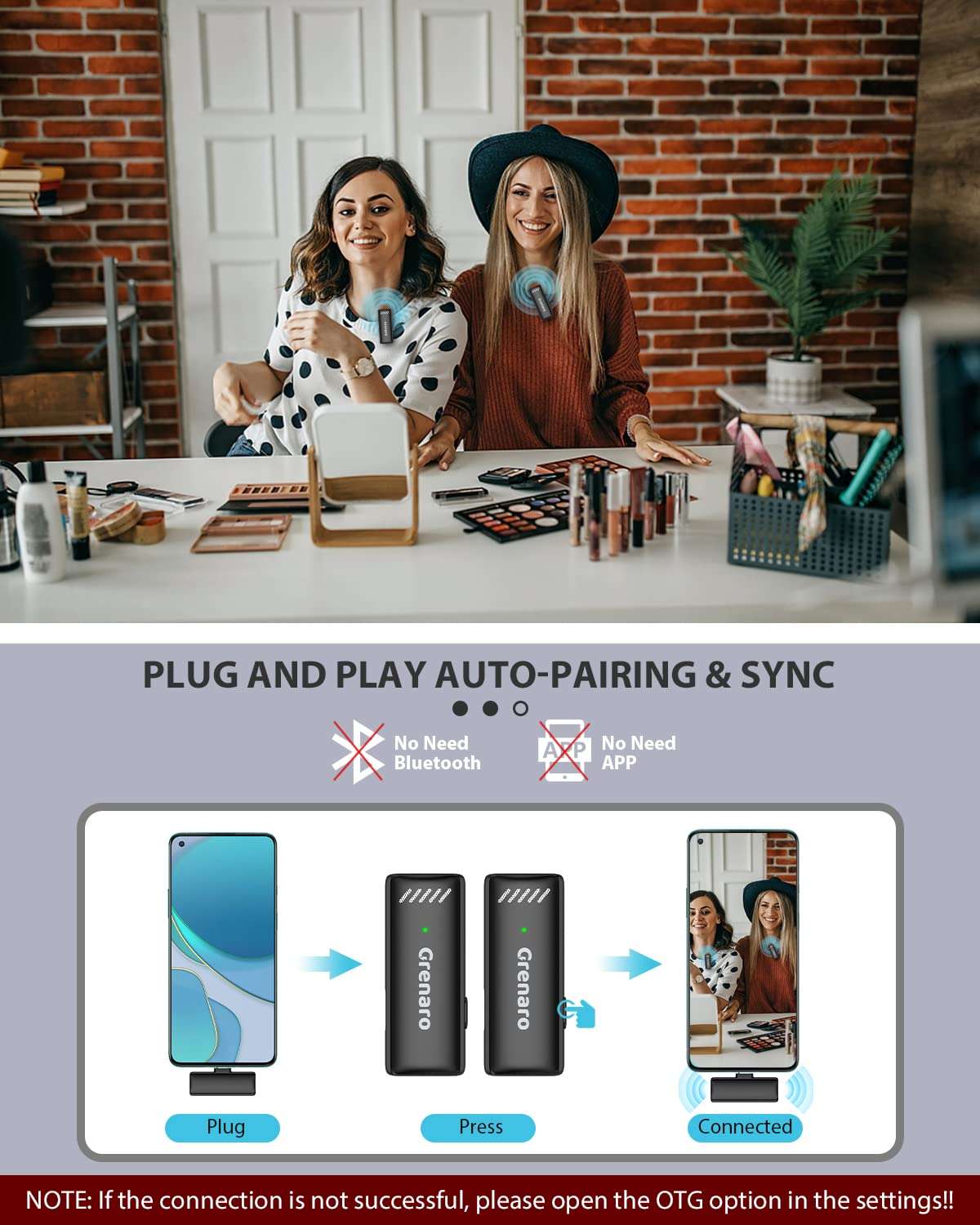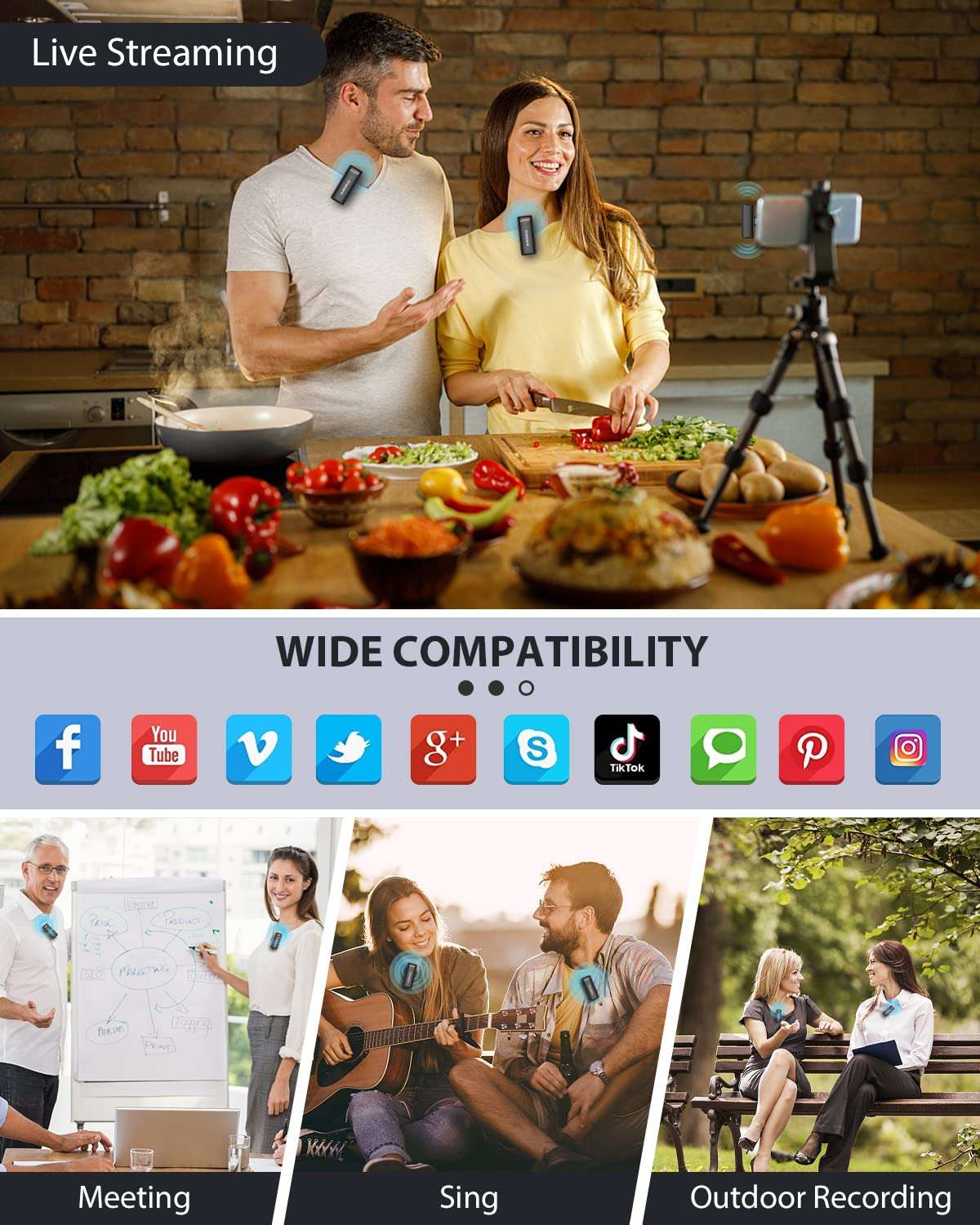Blog Design 5 Minute में Khabarfactory24.com जैसा | Fixing Ad Limit, Search Console, & 404 Issue Fix
स्क्रीन पे आप सभी को ये जो दिख रहा है ये है र फैक्ट्र 24.com अब मैं दिखा रहा हूं आप सोच रहे होंगे ये क्यों दिखा रहा है भाई ये दिखाने का रीजन है दोस्त ये डिजाइन लोग को बड़ा पसंद आ रहा है क्योंकि ये बहुत ही नॉर्मल डिजाइन है बहुत ही बेसिक डिजाइन है मैं आपको बताऊंगा तो पांच मिनट के अंदर आप अपने ब्लॉक को इस तरह बना सकते हैं कोई टाइम नहीं लगेगा लेकिन फिर भी लोगों को पसंद आ रहा है तो लोगों को जो पसंद आ रहा है वो हमारा काम है उसके बारे में बताना और इसका दूसरा कारण भी है मेरे पास मैंने मॉर्निंग में एक पोल डाला था जिसपे मैंने एक ऑप्शन रखा था खबर फैक्ट24.com का पूरा ब्रेकडाउन तो

(00:31) वहां पे लोगों ने 73 पर वोट इसी को दिया है चलो अब आ जाते हैं डायरेक्ट बात पे टाइम कहे वेस्ट करें भाई आपका टाइम बहुत ही इंपॉर्टेंट है राइट ब्लॉगिंग भी तो करना है कंटेंट भी तो लिखना है हां तो आ जाते हैं डायरेक्ट स्क्रीन पे ये देखेंगे ये हमारे पास खबर फैक्ट्री 24 का डिजाइन है ये आपके सामने है और वीडियो को छोड़ के मत जाना क्योंकि लास्ट में मैं एक बहुत ही इंपोर्टेंट चीज बताने वाला हूं जो कि है एडसेंस से रिलेटेड और यह बहुत सारे लोग झेल चुके हैं तो मैं उसका तोड़ बता द दूंगा कि कैसे आप उससे बच सकते हो तो इसको
(01:02) अब डिजाइन को तोड़ के मैं बनाऊं ये अच्छी बात नहीं है तो मेरे पास एक ब्लॉग है आप सभी जानते होंगे माय स्टूडेंट हेल्पलाइन हमने बनाया था 90 डेज ब्लॉगिंग चैलेंज में इस ब्लॉक का जो डिजाइन है जनरेट प्लस का जनरल डिजाइन है इसमें कोई चेंजेज नहीं किया गया है नॉर्मल दिख रहा है हम इसको कंप्लीट कन्वर्ट कर देंगे जैसा कि कवर फैक्ट्री 24 का डिजाइन है तो उसके लिए बस आप भी अपना सिस्टम ऑन कर लीजिए साथ में वीडियो देखिए साथ में डिजाइन करिए कितना मजेदार कॉमिनेशन होगा जो स्टेप यहां होगा वो स्टेप अपने ब्लॉग में आप इंप्लीमेंट कर देना मैंने जैसा कहा था 5 मिनट लगेगा ना
(01:34) तो 5 मिनट से ज्यादा नहीं लगेगा हम आ जाते हैं डब्ल्यूपी एडमिन लॉगइन मैं इसको कर लेता हूं डैशबोर्ड में लॉगइन करने के बाद हम सिंपल सबसे पहले थीम में जाते हैं मैं आपको थीम दिखा देता हूं कौन सा है क्योंकि बड़ा कंफ्यूजन हो जाता है तो यहां पे देख सकते हैं जनरेट प्रस थीम ही है देखो यार वैसे मैं फ्री में कोई चीज देता नहीं हूं लाइक वीडियो बना दे रहा हूं तो यह फ्री है आप सभी के लिए बट इसके अलावा फ्री में लेने के लिए ना दोस्त तो थोड़ा सा मेरा तो हेल्प तो करना पड़ेगा तो यहां पे स्क्रीन पे मैं आपको दिखा रहा हूं देखिए मैं फ्री
(02:00) फ्री में नहीं देता मैंने बताया लेकिन यहां पे आप सभी के लिए देखिए मेरे पास कितना थीम है यहां पे वीडियो गैलरी है और यहां पे एक पेपर मैक करके एक थीम है और यह जीपीएल लाइसेंस के साथ है यह आपको मिल सकता है जीपीएल लाइसेंस मैं पहले बता देता हूं ताकि आप लोग के दिमाग में ये ना हो कि मुझे क्या-क्या चाहिए जैसा है वैसा ही मैं दूंगा इसमें कोई चेंजेज नहीं है बट मैं उसी को दूंगा दोस्त कि नीचे से या तो टे ग्रा लिंक जो जॉइन कर रहा है या ग्रा चैनल को जो जवाइन कर रहा है उन्हीं को ये सारी चीजें मिल पाएंगी तो जनरेट प्रस ये थीम है
(02:30) और और प्लगइन मैं दिखा देता हूं इसके लिए प्लगइन क्या चाहिए प्लगइन हमने कोई एक्स्ट्रा प्लगइन नहीं इंस्टॉल किया है हम जनरेट प्रेस का प्लगइन यूज कर रहे हैं यहां पर देखेंगे जीपी प्रीमियम का प्लगइन है यह है वर्जन 2.3.2 अपडेट भी नहीं है दोस्त ठीक है बहुत सारे लोग सोचते होंगे जो उनको दे रहे हैं वो वाला अपडेट नहीं हो रहा है और अपना तो अपडेट करके लगा रहे हैं दोस्त मेरा भी अपडेट नहीं हो रहा है तो ये देख सकते हैं अपडेट भी नहीं है तो यही है ये ये जरूरी है यह फीचर नहीं रहेगा अगर आपके पास जीपी प्रीमियम प्लगइन है तो आप उस तरह का
(02:59) डिजाइन नहीं बना सकते हैं आसानी से तो ये प्लगइन बहुत जरूरी है मैंने ज्यादा प्लगइन भी इंस्टॉल नहीं किया है अब आ जाते हैं हम सिंपल सा अपने अपीयरेंस में अपीयरेंस में जाने के बाद हम सीधे चले जाएंगे कस्टमाइज ऑप्शन में यहां पे लेआउट ऑप्शन में जाना है लेआउट ऑप्शन में जाने के बाद यहां पे जाना है स्लाइड बार में यहां पे देखेंगे स्लाइड बार का ऑप्शन मिलेगा यहां पे जाना है आप देखेंगे यहां पे तीन ऑप्शन मिल रहा है ठीक है तो यहां पे जैसे हम क्लिक करेंगे आप देखेंगे लिखा सिंगल पोस्ट स्लाइड बार तो यहां पे कंटेंट एंड स्लाइड सिंगल पोस्ट स्लाइड बार क्या होता है मैं
(03:28) बता देता हूं जब इस कंटेंट पे हम क्लिक करेंगे तो यानी यह वाला यहां पे कंटेंट दिखेगा यह स्लाइड बार रहेगा ठीक है इसके बाद ब्लॉक स्लाइड बार अब ब्लॉक स्लाइड बार क्या है आप देखेंगे हम इसको हम बंद करते हैं नो स्लाइड बार तो आप देखेंगे यहां पे हमारा स्लाइड बार होम पेज से उड़ गया है ठीक है और यहां पे जो पहला ऑप्शन है स्लाइड बार लेआउट क्या मतलब है कि जब यहां पे जो स्लाइड बार का लेआउट किधर रहेगा इसे लेफ्ट इसे हटा भी सकते हैं यानी अगर नो कर देंगे तो कहीं पे नहीं दिखेगा इसे हम लेफ्ट स्लाइड बार कर सकते हैं या फिर दो स्लाइड
(04:01) बार लेफ्ट राइट दोनों लगा सकते हैं जो चाहे वो कर सकते हैं बट हमें केवल ये जो बीच वाला है ब्लॉक स्लाइड बार लेआउट इस पे ही इस तरह से हमें करना है तो हमारा देखेंगे स्लाइड बार हट चुका है बट यहां पे देखेंगे दो दिख रहा है जबकि आप देखेंगे यहां पे तीन दिख रहा है तो वो हम तीन भी कर देंगे तो इसके लिए हमें सिंपल सा क्या करना है हमें बैक जाना है वापस बैक जाने के बाद ब्लॉक पे जाना है ठीक है ब्लॉक पे जाने के बाद यहां पे देखिए नंबर ऑफ कॉलम दिख रहा है आपको ब्लॉक पे आएंगे सिंपल सा जैसे ब्लॉक पे क्लिक करेंगे सबसे नीचे आ जाना है कॉलम को ऑप्शन होगा यहां पे जो
(04:31) नंबर ऑफ कॉलम है आपको दिख रहा है दो इसको कर देना है तीन जैसे हमने कर दिया तीन हो गया इसी तरह का हमारा डिजाइन हो गया तो यहां पे देखेंगे इस तरह से हमारा डिजाइन बिल्कुल बन गया है अब इसके बाद हमें कुछ नहीं करना है यहां पे तीन कॉलम सेलेक्ट करने के बाद सिंपल सा हमें इसे पब्लिश पे क्लिक कर देना है अब अगर इसमें थोड़ा सा और एक दो चेंजेज मैं बता देता हूं अगर आप यहां पे मेक फर्स्ट पो पोस्ट फीचर कर देते हैं तो पहला पोस्ट इस तरह से दिखेगा बाकी का डिजाइन इस तरह से दिखेगा ठीक है बट अगर हम इसको हटा देते हैं तो सारा पोस्ट पोस्ट
(05:00) सामान जैसा दिखेगा इसके बाद हम पब्लिश कर देंगे पब्लिश करने के बाद यहां पे मैं आपको दिखा देता हूं माय स्टूडेंट हेल्पलाइन और आप देखेंगे यहां पे तीन कॉलम दिखने लगा है आप देख रहे हैं यहां पे तीन कॉलम दिखने लगा है बिल्कुल उसी की तरह तो ये बहुत ही आसान है इस तरह से रेडी करना डिजाइन और मुझे लगता है ये स्टेप आपने फॉलो किया होगा साथ में तो आपको पाछ मिनट लगे होंगे ये डिजाइन बनाने के लिए कि जैसे हमने ब्लॉग पे एडसेंस अप्रूव हुआ मैंने बनाया हुआ था ऑलरेडी कि हमारा 15 दिन ओल्ड ब्लॉग पे एडसेंस अप्रूव हो गया है उसके बाद उसपे तुरंत ज्यादातर लोग विजिट किए
(05:28) होंगे ब्लॉग का नाम सुनके या फिर लोग जो डिस्कवर से ट्रैफिक आता है कभी-कभी उसकी वजह से भी ऐड लिमिट लग गया था अब ऐड लिमिट लग गया था अब इसकी इसका सलूशन क्या है इसको हटाने का बहुत सारे लोग का लगता होगा देखिए ऐड लिमिट बहुत दिनों तक इंपैक्ट करता है साइट पे मैं आपको पहले बता देता हूं तो यहां पे हमारे पे लगा हुआ था फिर हमने इसको हटाया कैसे हटाने का बेस्ट तरीका ये सिंपल सा अगर आप मुझ पे बिलीव करते हैं तो हमने एक तरीका इस्तेमाल किया जो मैनुअल ऐड कोड हमने लगाया हुआ था एडसेंस से बनाकर अपने ब्लॉग पे उसको हमने हटाया केवल हमने ऑटो ऐड ही चलने दिया और
(06:04) यहां पे कुछ ही समय में यह ऐड लिमिट हट गया बट थोड़ा सा इंपैक्ट ऐड लिमिट का कुछ दिनों तक रहता है ब्लॉक पे और वो इंपैक्ट धीरे-धीरे जाता है तो अगर आपके साइट पे ऐसा हो रहा है कि ड लिमिट लग गया है तो उसका बेस्ट सलूशन है आप मैनुअल ड हटा दो और उसके बाद आप फोकस करो ऑटो ड पे ऑटो ड पर फोकस करो कुछ दिन उसे चलने दो और उसका इंपैक्ट धीरे-धीरे जाएगा उससे पैनिक नहीं होना है हो सकता है स्टार्टिंग में आपको लगे ट्रैफिक आ रहा है बट अर्निंग नहीं हो रही तो अर्निंग उसका इंपैक्ट की वजह से नहीं होती है क्योंकि ऐड लिमिट लगने के बाद google2 में आपके पेज व्यू आ रहे हैं बट
(06:44) आपकी अर्निंग नहीं हो रही है ठीक है तो इस पे आपको पैनिक नहीं होना है ये कुछ दिन में हट जाएगा एक और इंपॉर्टेंट सवाल है जो कि आप सभी को जानना चाहिए ज लाइक जब आप एडसेंस के लिए सपोज स्टार्टिंग में बहुत सारे नए लोग जो ब्लॉग शुरू कर रहे हैं राइट ब्लॉगिंग में आ रहे हैं उनसे क्या गड़बड़ी हो रही है उनसे गड़बड़ी यह हो रही है कि स्टार्टिंग में उन्हें लगता है कि यार दूसरे का कंटेंट लिख दूंगा तो मेरा रैंक हो जाएगा दूसरे का कंटेंट कॉपी पेस्ट करके डाल देते हैं या फिर एआई से वो सोचते हैं ब्लॉगिंग इतना आसान है किई से डालेंगे
(07:13) तब भी हम लोग सक्सेस हासिल कर सकते हैं जो भी बिगिनर्स है उनके साथ य गलतियां होती है जब मैंने लास्ट वीडियो बताया तो कई सारे लोगों ने गाइड को फॉलो किया फॉलो किया तो उन्होंने मैंने बताया था कि अगर ऐसे कंटेंट है जो कि बिल्कुल परफॉर्म नहीं कर रहे हैं किसी काम लायक नहीं है तो उनको हटा दो उनकी वजह से एडसेंस भी अप्रूव नहीं हो रहा है वो रैंक भी नहीं कर रहे हैं परफॉर्म नहीं करने हैं तो आपके ब्लॉग पे कर क्या रहे हैं राइट तो ऐसे कंटेंट रखने से आपका स्टोरेज ही बढ़ रहा है और कुछ नहीं हो रहा है तो बहुत सारे लोगों ने हटाया उस कंटेंट को लेकिन जब हटाया तो
(07:42) उनके साथ एक और समस्या आ गई लाइक बहुत सारे लोगों के साथ 404 की समस्या आ रही है अब 404 की समस्या देखिए आपको इसके लिए एक्स्ट्रा रीडायरेक्शन का प्लगइन इंस्टॉल नहीं करना पड़ता है रीडायरेक्शन में क्या होता है दो तरह के रीडायरेक्शन होते हैं एक 301 होता है एक 302 होता है 301 परमानेंट रीडायरेक्शन और 302 टेंपरेरी रीडायरेक्शन कहा जाता है तो हम नॉर्मली परमानेंट रीडायरेक्शन ही करते हैं 301 तो उसके लिए हमें सिंपल सा कुछ नहीं करना है एक ऑटोमेशन मेथड होता है यानी अगर कोई 404 पेज आपके ब्लॉक पे फाउंड होगा तो ऑटोमेटिक वो रीडायरेक्ट हो जाएगा किसी पर्टिकुलर
(08:16) पेज पे होम पेज या कोई भी आप जो देंगे तो इसके लिए आपके पास रैंक मैथ प्लगइन होना चाहिए आप देखेंगे रैंक मैथ प्लगइन में आपको यहां पे यहां पे रैंक मैथ प्लगिंग में रीडायरेक्शन का ऑटोमेटिक ऑप्शन मिल जाता है और यहां पे ऊपर 404 का जैसा मैंने ऑलरेडी लास्ट जब सेटअप वीडियो हमने बनाया था जो इसको चेक आउट कर सकते हैं उसमें ऑलरेडी मैंने बताया हुआ है कि अगर आपके साइट पे 404 आ रहा है तो उसको मॉनिटर करना बहुत जरूरी है और उसको मॉनिटर करके उसको एडिट करके उसमें चेंजेज करना ये भी जरूरी है तो जैसे यहां पे देखेंगे 404 बहुत सारे दिख रहे हैं तो इसमें से हम जो भी जरूरी
(08:51) होते हैं उनको रिडक्ट कर देते हैं इसमें आप देखेंगे पेजेस नहीं है तो इतना ज्यादा मुझे दिक्कत वाली बात नहीं है अगर कोई पेज होता है जैसे कि यहां पे देखेंगे ये होम पेज है ये ओपन होने लगा है यह होम पेज है अगर इस तरह का कोई पेज होता तो उसको हम रीडायरेक्ट कर देते या फिर उसपे कंटेंट बना के उसी सेम यूआरएल पे पब्लिश कर देते दो ऑप्शन करते हैं अब आप 404 आप पे आ रहा है तो यहां पे सिंपल सा देखेंगे एक तरीका ये है कि यहां पे आप उसका यूआरएल डालिए जैसे यहां पे सपोज हम कोई भी यूआरएल एक डाल देते हैं और यहां पे हम डाल देते हैं कि होम पेज पे तो यहां पे देखेंगे दो
(09:22) तरीके का रीडायरेक्शन एक तीसरा और यहां पे 307 भी है बट इसको मैंने कभी यूज नहीं किया तो मैंने इसको मेंशन इसलिए नहीं कि यहां पे 301 है तो जैसे एक्टिव पे क्लिक करेंगे तो तुरंत वो रीडायरेक्ट होने लगेगा जैसे यहां पे हम ऐड डायरेक्शन करते हैं तो ये तुरंत ऐड हो जाएगा अब जैसे सपोज ये यूआरएल है हमारा रीडायरेक्ट है ठीक है तो इस यूआरएल को हम व्यू करते हैं तो जैसे व्यू करेंगे तो देखेंगे ये रीडायरेक्ट हो रहा है हमारे नए यूआरएल पे जहां पे हमने रीडायरेक्ट किया हुआ है तो यहां पे ये आके रीडायरेक्ट हो गया तो इस तरीके से रीडायरेक्शन काम करता है और यहां पे इसे
(09:52) ऑटोमेटिक सेट करना है तो यहां पे सेटिंग पे जाना है बहुत ही आसानी के साथ ऑटो रीडायरेक्शन सेट हो जाता है इस यहां पे डिबैक मोड ऑन करके और इसको बस सेव कर देना है आपका रीडायरेक्शन हो जाएगा यहां पे सिंपल सा रीडायरेक्ट टू होम पेज कर देंगे और उसके बाद यहां पे सेव कर देंगे ऑटो रीडायरेक्शन सेट हो जाएगा तो ये है जो कि बेसिक आप डायरेक्शन की प्रॉब्लम सॉल्व कर सकते हैं ठीक है इसके बाद बहुत सारे लोगों का क्वेश्चन आता है कि यार देखो सर्च कंसोल में बहुत सारे इशू उनको दिख रहे होते हैं उनको लगता है कि यार सर्च कंसोल का इशू तो खत्म ही नहीं हो रहा है राइट ये
(10:22) भी एक बड़ा इशू आ रहा है लोगों के मन में तो देखो यार सर्च कंसोल में इशू की कैटेगरी आपको पता होनी चाहिए अगर सर्च कंसोल आप यूज करते हो ना तो आपको यह दिमाग में होना चाहिए कि कौन सा इशू सॉल्व करना है कौन सा इशू सॉल्व नहीं करना है राइट पेजेस कर लिया हम यहां पे पहले सेलेक्ट करते हैं ऑल सबमिट टू जितना भी हमने यूआरएल सबमिट किया है साइट मैप में क्या उसमें से कितने यूआरएल इंडेक्स नहीं हुए तो यहां पे 41 पेजेस दिख रहे हैं जो कि इंडेक्स नहीं हुए ठीक है इसको हम हटा देते हैं केवल 41 पेजेस को देखते हैं तो यहां पे देखेंगे करेंटली नॉन इंडेक्स ठीक है
(10:54) इसको हम ओपन करते हैं तो देखेंगे ये वेब स्टोरीज है जो कि नॉन इंडेक्स नहीं हुए तो इनको हमें मैनुअली इंडेक्स करने की जरूरत है तो मैनुअली इंडेक्स कैसे करेंगे ऐसे क्लिक करेंगे इंस्पेक्ट यूआरएल प क्लिक करेंगे ठीक है और इसके बाद यहां पे इसको हम रिक्वेस्ट कर देंगे इंडेक्सिंग के लिए ठीक है तो ये इंडेक्सिंग के लिए मैनुअली चला जाएगा अब मैं आपको एक अलग कैटेगरी का इशू दिखाता हूं जो कि वर्डप्रेस में आता है जो कि सर्च कंसोल में दिखता है और उसे फिक्स करने की जरूरत है या नहीं ये मैं बताता हूं ये बहुत ही इंपोर्टेंट छोटे-छोटे पॉइंट्स हैं जो कि आपको
(11:25) डिस्टर्ब कर सकते हैं बट इसको ध्यान में रखना बहुत जरूरी है राइट तो यहां पे हम आते हैं फिर से अब यहां पे देखिए ऑल नोन करेंगे तो जितना भी आपके वर्डप्रेस पे होगा सब कुछ यहां पे देखेगा यहां पे इसलिए दिख पा रहा है क्योंकि आपने ट्रैकिंग कोड लगाया हुआ है सर्च कंसोल का तो उसको तो आपकी वेबसाइट की हर चीज पता है लाइक क्या कोड लगा हुआ क्या चीज लगा हुआ है जो हमारे काम की चीज है जो हम googleapis.com बट अगर ऑल नोन पे जाते हैं और
(12:01) यहां पे नीचे आ जाएंगे यहां पे देखेंगे नंबर बढ़ गया 162 हो गया जो कि नहीं इंडेक्स है अब यहां पे हम इस वाले ऑप्शन पे क्लिक करते हैं जैसे एक्सक्लूड बाय नॉन इंडेक्स लिखा हुआ है ठीक है तो यहां पे आप देखेंगे ये ऑथर हैं जो कि हमने ऑलरेडी नो नो इंडेक्स किया हुआ है अगर हम इनको अलाउ करते हैं तो ये भी आपको लाक इंडेक्स करने की जरूरत नहीं है जैसे कैनो निकल का तो यहां पे आप देखेंगे ये एमपी है अब एमपी में हमने कैनॉनिकल टैग क्या लगाया हुआ था जो हमारे पेज का मेन यूआरएल जैसे हम इसको ओपन करेंगे जस्ट एग्जांपल मैं ओपन करके दिखाता हूं ये इशू
(12:43) क्यों आ रहा है इसको भी फिक्स करने की जरूरत नहीं है अल्टरनेटिव पेज विथ प्रॉपर कैनॉनिकल टैग अब यह है एमपी अगर इसमें एमपी वाला कैनॉनिकल टैग दिखने लगेगा तो एक पेज के दो कैनकल टैग हो जाएंगे जिसकी वजह से क्या होगा डुप्लीकेट पेज का इशू आएगा तो यहां यहां पे हमें एक कैनॉनिकल टैग चाहिए तो इसको फिक्स करने की जरूरत नहीं है क्योंकि यह एक पेज दो अलग-अलग वर्जन में दिख रहा है एक मोबाइल वर्जन के लिए अलग और डेस्कटॉप वर्जन के लिए अलग तो यहां पर हम जैसे इसको ओपन कर लेते हैं ठीक है ओपन करने के बाद मैं सिंपल सा दिखाता हूं इसमें हमारा कैनकल टैग बस इतना सा है और
(13:17) एमपी क्या कह रहा है ये इस क्या कह रहा है इसको भी कैनकल टैग बनाओ लेकिन वो बनाने की जरूरत नहीं है उससे एक और नया ू जनरेट हो जाएगा तो यहां पे हम सर्च करते हैं सोर्स कोड में जाते हैं कैनॉनिकल टैग जोड़ते हैं तो यहां पे देखेंगे हमारा केवल मेन यूआरएल ही कैनकल है जो कि बिल्कुल सही है तो इसको फिक्स करने की जरूरत नहीं है दोस्त तो इस तरह के इशू जो होते हैं इनको आपको कैटेगरी इज करना पड़ेगा कि कौन सा इशू फिक्स करना है कौन सा नहीं तो ऑल सबमिटेड में जो भी इशू आपको दिख रहे हैं वो सारे इशू आपको फिक्स करने पड़ेंगे क्योंकि वो डाटा आपने
(13:59) किया कीजिए ताकि ज्यादातर लोगों तक पहुंचे और आप सभी को जो प्यार मिल रहा है उसके लिए तहे दिल से धन्यवाद और हमारे साथ जुड़े रहिए ऐसे कमाल के चीजों के लिए और हां लास्ट में जाते-जाते मैं आपको बता दूं बहुत सारे लोगों का सवाल था यार वर्डप्रेस सेटअप के बारे में बताओ तो दोस्त जो ब्लॉगिंग इंसाइडर चैनल है उसपे आप जाएंगे थोड़ा सा विस्तार से उसको देखिए चैनल पे आप जाते हैं विजिट करते हैं पता नहीं वीडियो सर्च से आपको मिलता है क्योंकि सर्च से ज्यादा व्यूज आते हैं मेरे चैनल पे तो आप ब्लॉगिंग इंसाइडर चैनल का नाम सर्च करिए और यहां पे बॉटम पे जाइए मैंने
(14:28) कंपलीट ट्यूटोरियल बनाया हुआ है एकदम वहां पे पैसा नहीं लिखा हुआ है इसलिए ज्यादातर लोग उसे देखते नहीं है मैंने बस ये लिखा है कि लाइक लाइक जैसे हो गया माइक्रोनी वेबसाइट कैसे बनाए फूड ब्लॉग कैसे बनाए इस तरह का तो आप नीचे जाएंगे आपको मिल जाएगा पूरा ट्यूटोरियल और यहां पे अगर पूरा आप नीचे जाके नहीं करना चाहते हैं तो सिंपल सा यहां पे देखेंगे वर्डप्रेस स्टेप बाय स्टेप गाइड करके तो यहां पे आप देखेंगे मैंने जस्ट वर्डप्रेस से क्लिक फनल जैसा मैंने पूरा बनाया है पूरा लाइव करके दिखाया है क्लिक फनल जानते हैं क कम से कम $40 पर मंथ में आता है उसके जैसा मैंने
(15:02) कंप्लीट बना के दिखाया वर्डप्रेस में विदाउट एनी कॉस्ट ठीक है तो इसको देख सकते हैं इसी तरह मैंने पूरा वर्डप्रेस में ऑटोमेटिक न्यूज़ ब्लॉग कैसे बनाते हैं ड्रॉप सर्विसिंग वेबसाइट कैसे बनाते हैं पेट केयर ब्लॉक कैसे बनाते हैं सब चीज कोर्स ब्लॉक कैसे बनाते हैं बुक समरी ब्लॉक कैसे बनाते हैं यह सारी चीजें मैंने बताई हुई है होस्टिंगर सेटअप कैसे करते हैं जिनको यह सवाल था देखिए होस्टिंगर सेटअप का पूरा यहां पे है तो इसको भी तो इसको भी जाके देख सकते हो दोस्त तो यहां पर जो सेटअप वाला है यार मैंने बनाया है अब एक ही चीज को बार-बार बनाना ना मेरे
(15:34) को पसंद नहीं आता ज्यादा और और जो आपको चाहिए जो मैंने आपको शेयर किया सीक्रेट वाला प्लगइन उसके लिए आप ग्रुप जवाइन कर लो जो नीचे लिंक है चैनल का लिंक है यार अब इसलिए जॉइन करवा रहा हूं थोड़ा मैं सोच रहा हूं वहां पे भी बढ़े तो थोड़ा सा जानते हो ना वीडियो शेयर करूंगा तो वहां पे भी थोड़ा मजा आएगा लोग लाइक व करते हैं तो अच्छा लगता है ना तो फॉलो कर लो आपको मिल जाएगा यार उसके लिए मैं बड़ी टेंशन नहीं लेता आप लोग फॉलो करो ठीक है मिलते हैं नेक्स्ट BLOG में
How useful was this post?
Click on a star to rate it!
Average rating 0 / 5. Vote count: 0
No votes so far! Be the first to rate this post.
We are sorry that this post was not useful for you!
Let us improve this post!
Tell us how we can improve this post?


5 Resolutions of 2025 | Make 2025 The BEST YEAR of Your Life | Sonu Sharma

SHOCKING 😱 How to become successful in 2025? 🔥 Dr Ujjwal Patni
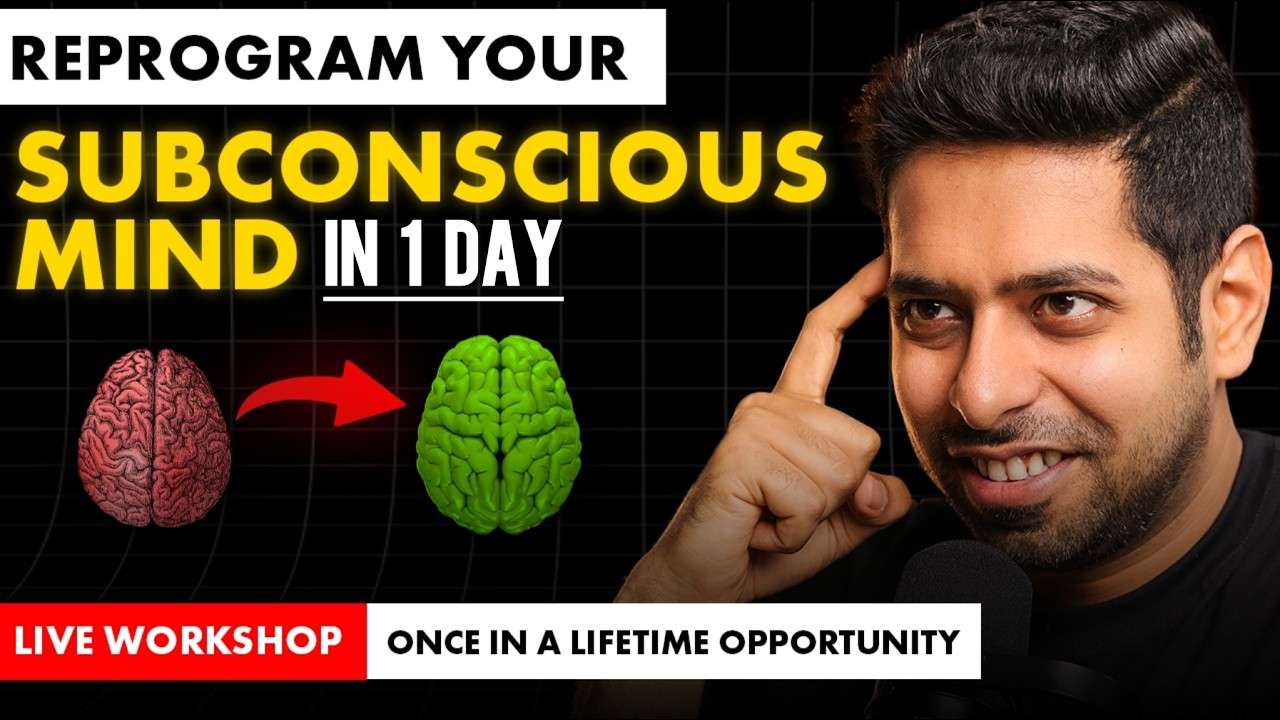
Reprogram your Mind in 1 Day Live Workshop by Him eesh Madaan

खुद को बदलो 6 Month में। Guidance by Avadh Ojha Sir
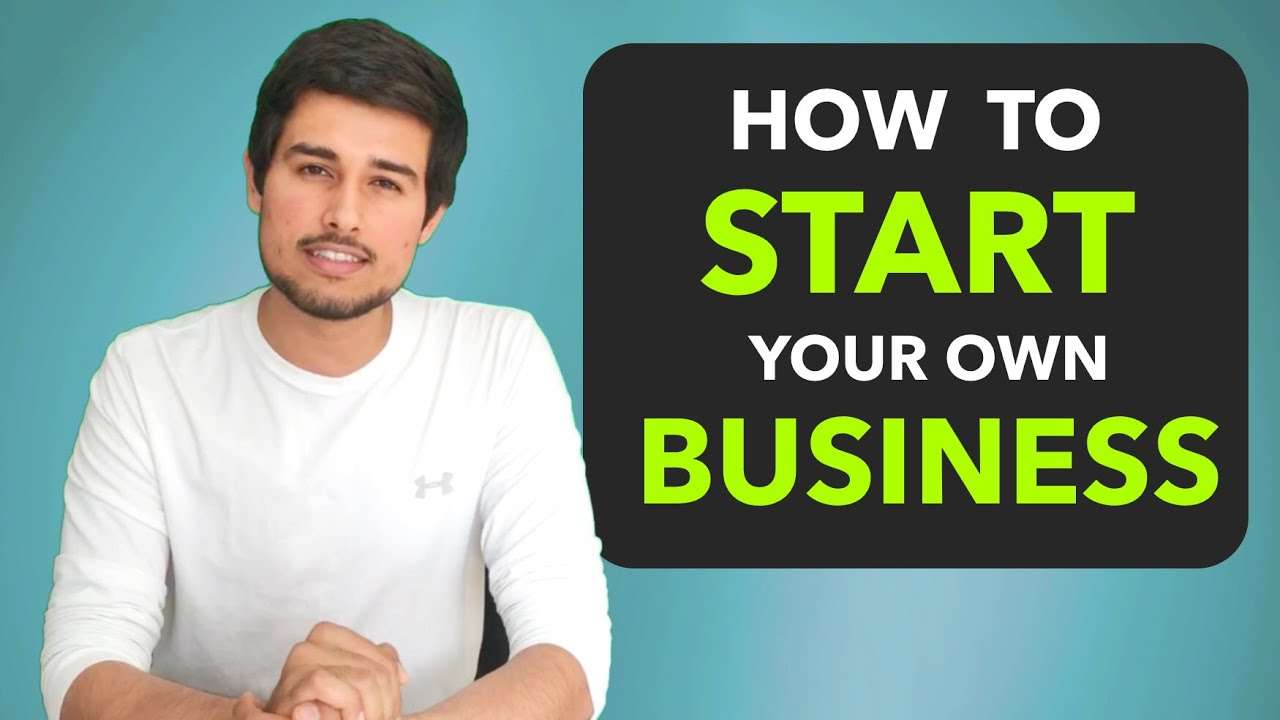
How to start a Business by Dhruv Rathee Being an Entrepreneur in India

All India Diwali Offer Visit Hero Showroom For Latest Discount Offer On Hero Bike & Scooter 2024 !

India Needs Jobs! Reality of Unemployment Crisis Dhruv Rathee

Job Vs Startup Which Way to Go Dr. Vikas Divyakirti

Amazon | Flipkart Sale Fraud | Dark Reality of Online Shopping ! | Arvind Sir | Naiya Paar

Ram Mandir: The Untold Truth about Ram’s Exile | Dhruv Rathee

अयोध्या राम मंदिर – आखिर राम हनुमान आ ही गए! Amazing Facts About Ayodhya Ram Mandir

22 January सज गई पूरी अयोध्या | ayodhya ram mandir vlog |ayodhya new vlog |rammandir pran pratishtha

नई अयोध्या | Ayodhya Documentary | all tourist places | Research on Ramayana | History of Ayodhya

रामलला देंगें भारत की Economy को संजीवनी ? | Ram Mandir | Rahul Malodia

How Ram Mandir is Transforming Ayodhya

रामलला का वनवास हुआ पूरा | Ram Mandir Ayodhya | Sonu Sharma
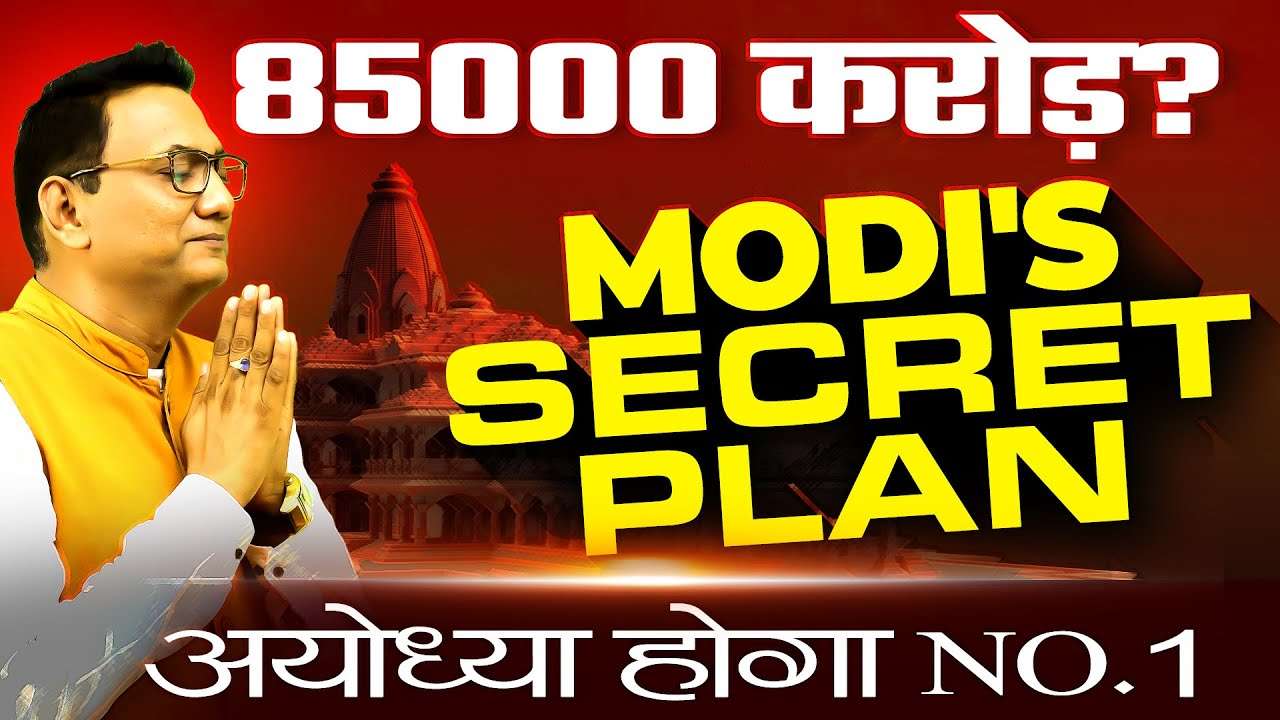
How will Ram Mandir make UP No.1? पैसा, नौकरी, उद्योग सब सैकड़ों गुना | Dr Ujjwal Patni #ayodhya

पूरे Ayodhya का भव्य नजारा पहली बार किसी कैमरे पर Manish Kashyap ने NMF News के माध्यम से दिखाया
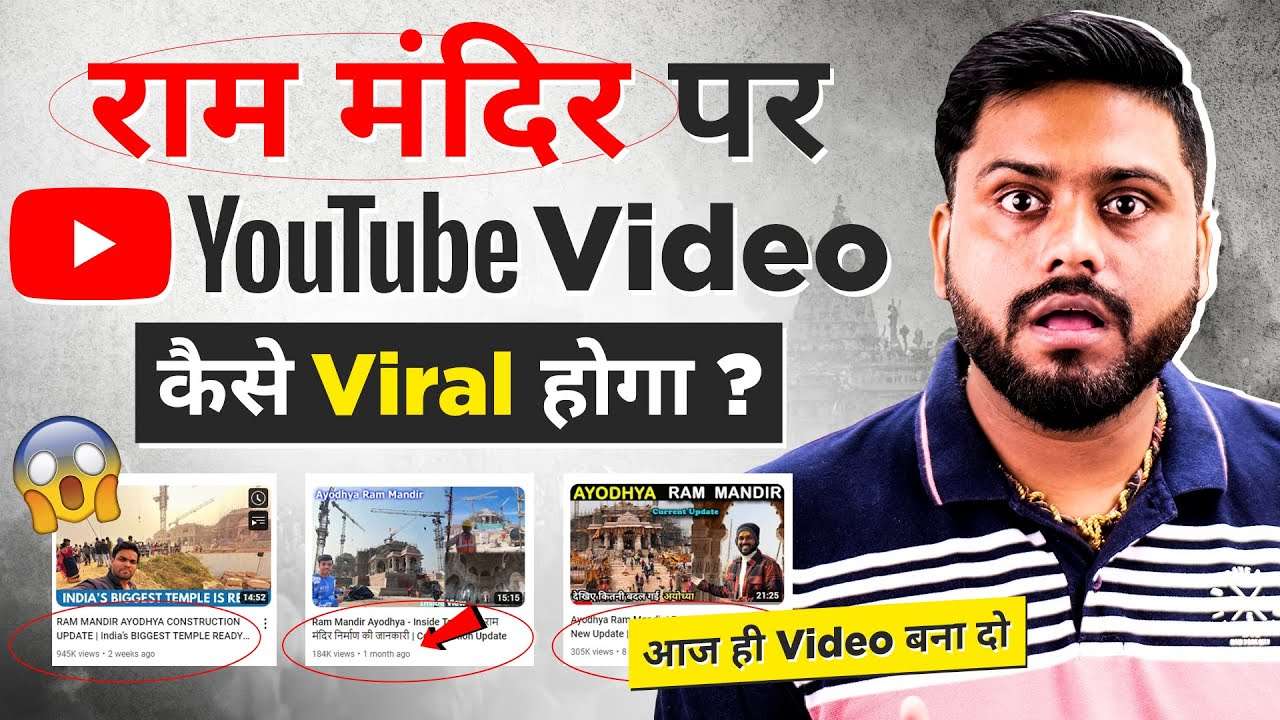
अयोध्या राम मंदिर किस Topic पर Video Viral करे || Top 12 Trending Topic Ideas on Ayodhya Ram Mandir

अयोध्या में मोदी जी का भारी अपमान?गुजरात वाली 108 फीट का अगरबत्ती मंदिर में नही जलेगा?

Ayodhya dharmpath marg latest update/Ayodhya rammandir pran pratishtha/22जनवरी2024 प्राण प्रतिष्ठा

Ayodhya में प्रज्वलित की गई 108 फीट लंबी अगरबत्ती! 21 दिन तक पूरे अयोध्या को महकाएगी

First Look Of Ayodhya Ram Mandir From Inside | राम मंदिर के प्रथम दर्शन | Ram Mandir Pran Pratishtha

Ayodhya में Babri मस्जिद तोड़ने का एक-एक मिनट का प्लान ऐसे बना? Ram Mandir | Yogi | Narendra Modi

राम मंदिर पर आर्मी के युवाओं ने राम मंदिर पर किया ऐसा ऐलान! || Loksabha election 2024

राम मंदिर के उद्घाटन को लेकर गोदी मीडिया से भिड़े मोहित शर्मा

राम मंदिर उद्धघाटन से पहले भड़के ब्राह्मण | 2024 मोदी चूक जाएंगे ? Loksabha Election | Rahul Gandhi

Ram Rajya After Ram Mandir? (Or Same Same) | #pranpratistha | Akash Banerjee

Ayodhya Ram Mandir Trap/SCAM | VIP PASS | Prashaad at Home Delivery

Ram Mandir Darshan: Witness the Divine Beauty | Jai Shree Ram 🚩🙏

राम मंदिर से होगा अब Creators को Earning और Growth का फायदा || Top 5 Content Related to Ram Mandir

अधूरे मंदिर का उद्घाटन गलत | Modi पर भारी पड़े 4 शंकराचार्य | Analysis by Pragya Mishra

श्री राम नगरी मनीष कश्यप LIVE ।। मंदिर से कैसे क्षेत्र का विकास होता है एक बार अयोध्या आकर देखें

Ayodhya Ram Mandir: Hansraj Raghuwanshi का ये गीत आपको भी सुनना चाहिए | R Bharat

अचानक अयोध्या पहुंचा सैकड़ो गिद्धों का झुंड ,जटायु देख चौंकी दुनिया | Group Of Vulture In Ayodhya

किसे हो रही है Ram Mandir से परेशानी? | Tejasvi Yadav | Jitendra Awhad | Rj Raunac

Ayodhya Ram Mandir History | अयोध्या विवाद की पूरी कहानी| Ram Mandir Inauguration | RJ Raunac

Business Mastery Series: Episode 41 | Sandeep Maheshwari | Hindi
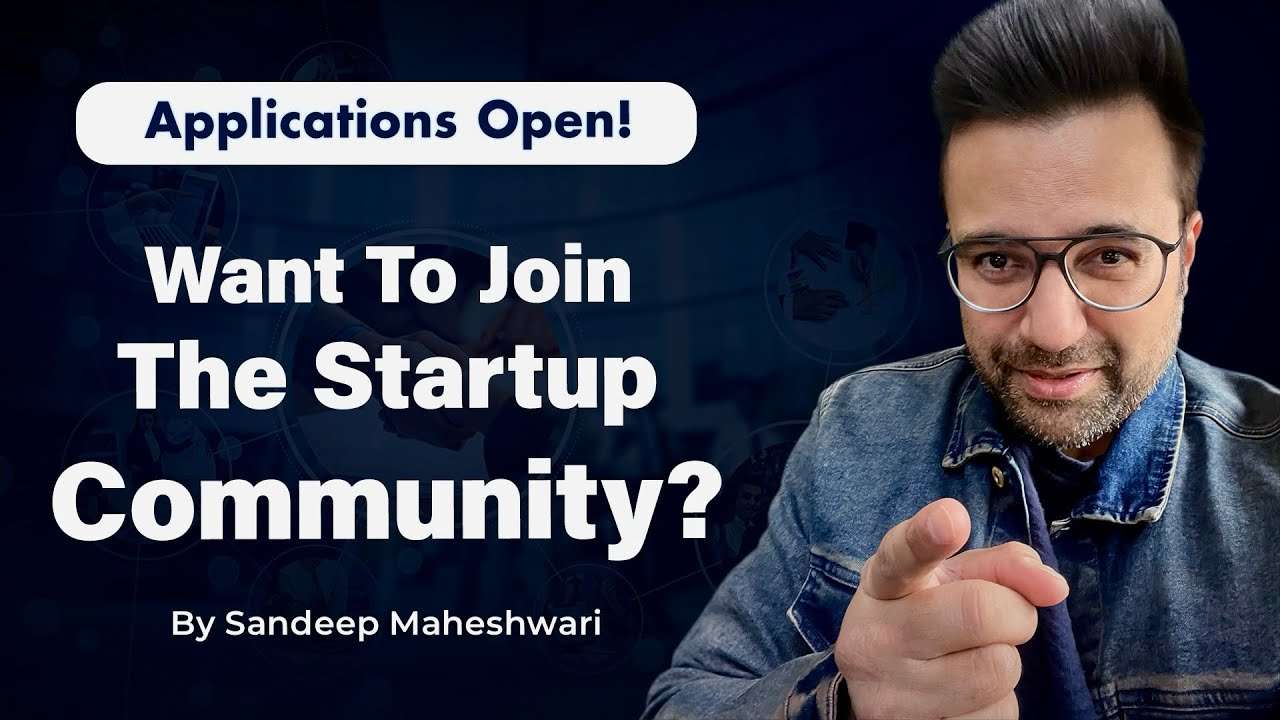
Join the Startup Community with Sandeep Maheshwari | Applications Open Now!

EP 40 of 100 – Business Mastery Series | By Sandeep Maheshwari | Hindi

The Most Practical Advice by Sandeep Maheshwari | Inspirational Speech in Hindi

Share Market SCAM Exposed by Sandeep Maheshwari | Beware of Fake Stock Trading Courses | Hindi

आगे बढ़ना सीखो | Keep Moving Forward | Sandeep Maheshwari

Impact of Magnetism | आप में चुंबक की तरह आकर्षण की शक्ति है | Harshvarrdhan Jain

5 Resolutions of 2025 | Make 2025 The BEST YEAR of Your Life | Sonu Sharma

SHOCKING 😱 How to become successful in 2025? 🔥 Dr Ujjwal Patni
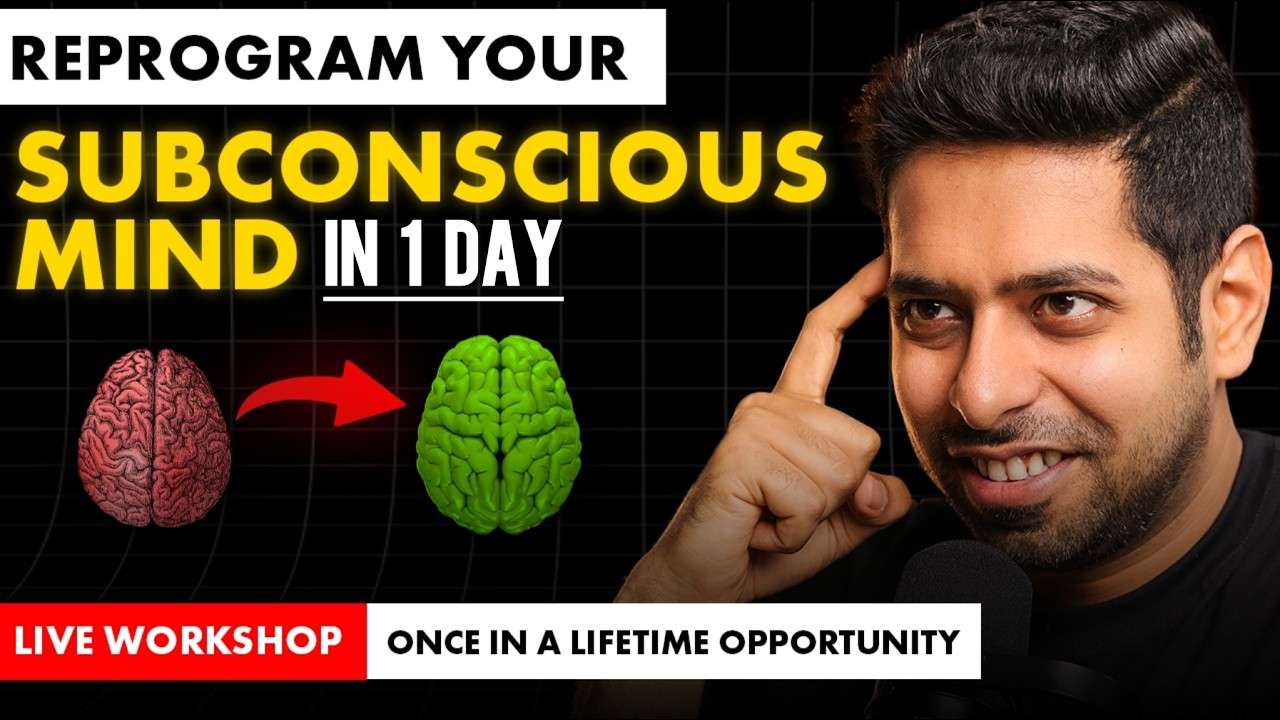
Reprogram your Mind in 1 Day Live Workshop by Him eesh Madaan

खुद को बदलो 6 Month में। Guidance by Avadh Ojha Sir
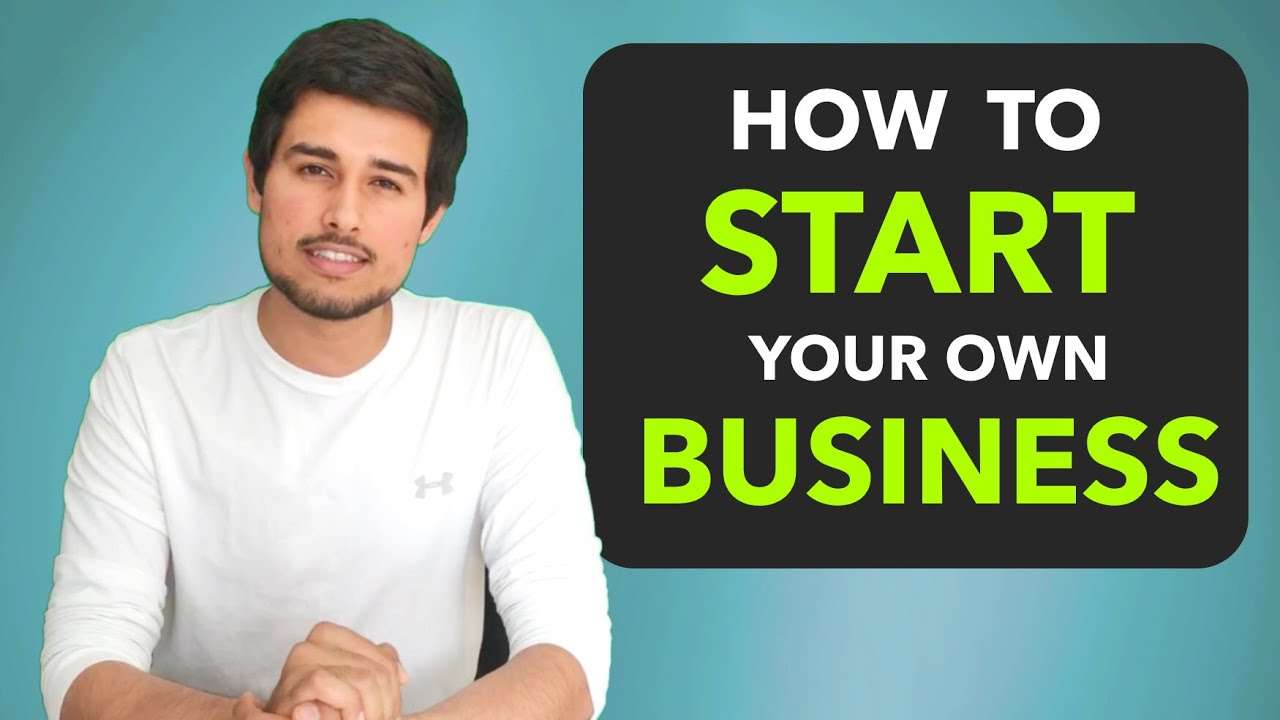
How to start a Business by Dhruv Rathee Being an Entrepreneur in India

All India Diwali Offer Visit Hero Showroom For Latest Discount Offer On Hero Bike & Scooter 2024 !

India Needs Jobs! Reality of Unemployment Crisis Dhruv Rathee

Job Vs Startup Which Way to Go Dr. Vikas Divyakirti

Amazon | Flipkart Sale Fraud | Dark Reality of Online Shopping ! | Arvind Sir | Naiya Paar

How to Start your Own Consultancy Business after Civil Engineering || By CivilGuruji
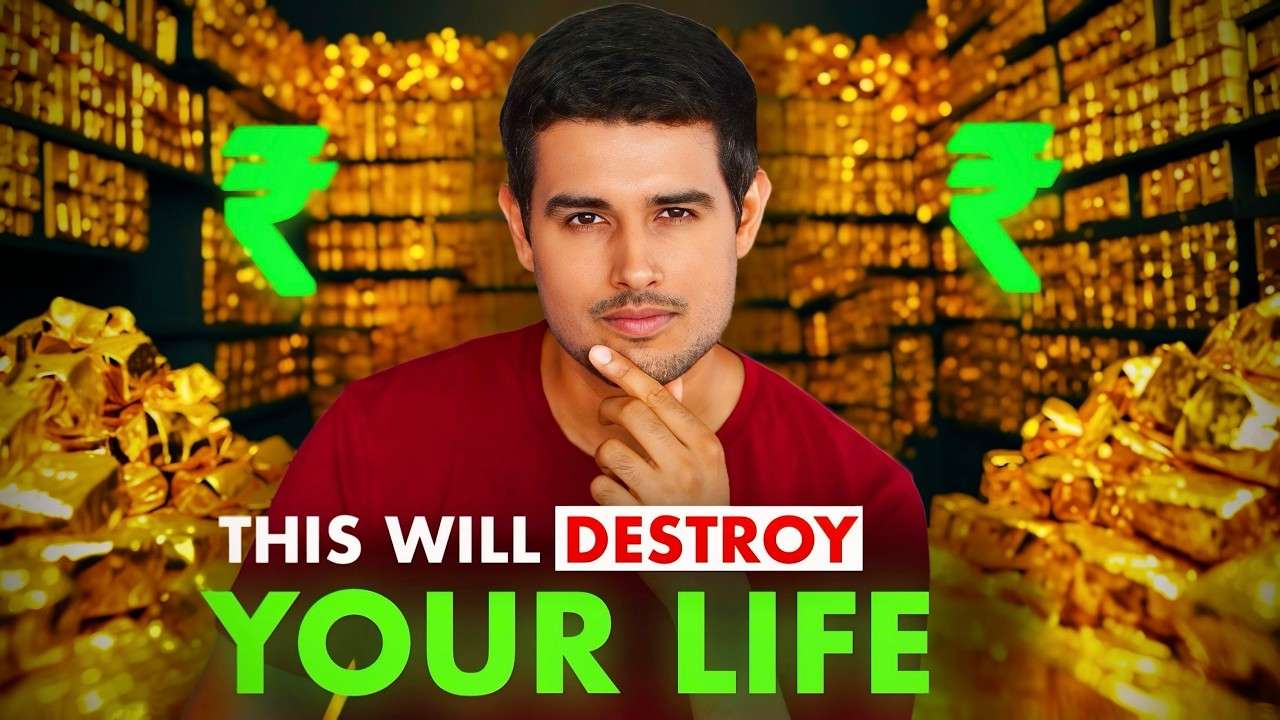
The Sad Life of RICH People | Trapped in Rat Race | Dhruv Rathee

The Fall of Anil Ambani | From $45 Billion to $0 Net Worth | Dhruv Rathee

Smart Investment Choices: Safeguard Your Wealth and Future | Best Investment Tips by Sagar Sinha

Who is Karnadhar? Unveiling the Faces Behind SBI and the Electoral Bond Scam

Google Core and Spam March Update 2024 – AI Blogging News

What to Save and Spend on a ₹25,000 Salary? | Sagar Sinha Motivational Video

Earn ₹3000 to ₹5000 Daily | Part-Time Work | FD Return | Sagar Sinha

Business Mastery Series: Episode 41 | Sandeep Maheshwari | Hindi

Is India Heading Towards Dictatorship? Insights from Chandigarh Elections and Farmers’ Protests | Dhruv Rathee

To Buy or Rent a Home: Understanding Property Essentials | Sagar Sinha Motivational Video

The Money Wisdom I Learned in My Hard Times | Money Management Tips | Sagar Sinha

Price Action Trading For Beginners देसी भाषा में | Price Action Analysis | Trading | SAGAR SINHA

Struggling Leads to Success | How to Become Rich | Sagar Sinha Motivational Video

The Importance of Having Goals | Sagar Sinha Motivational Video 2024

The Secret of Wealthy People | 90% People Don’t Know | How to Become Rich | Sagar Sinha

छोटी सी मिठाई की दुकान से बना डाली भारत की सबसे बड़ी Private University | LPU | The Sonu Sharma Show

How Two Bihar Skill Creators Achieved Millions of Subscribers on YouTube | Featuring Sanjay Sir

How I Turned ₹10,000 Monthly into ₹10 Million Daily Earnings | Becoming Rich in Any Field Ft. @coachbsr

One STUPID Mistake that DESTROYED PayTM | Case Study | Dhruv Rathee
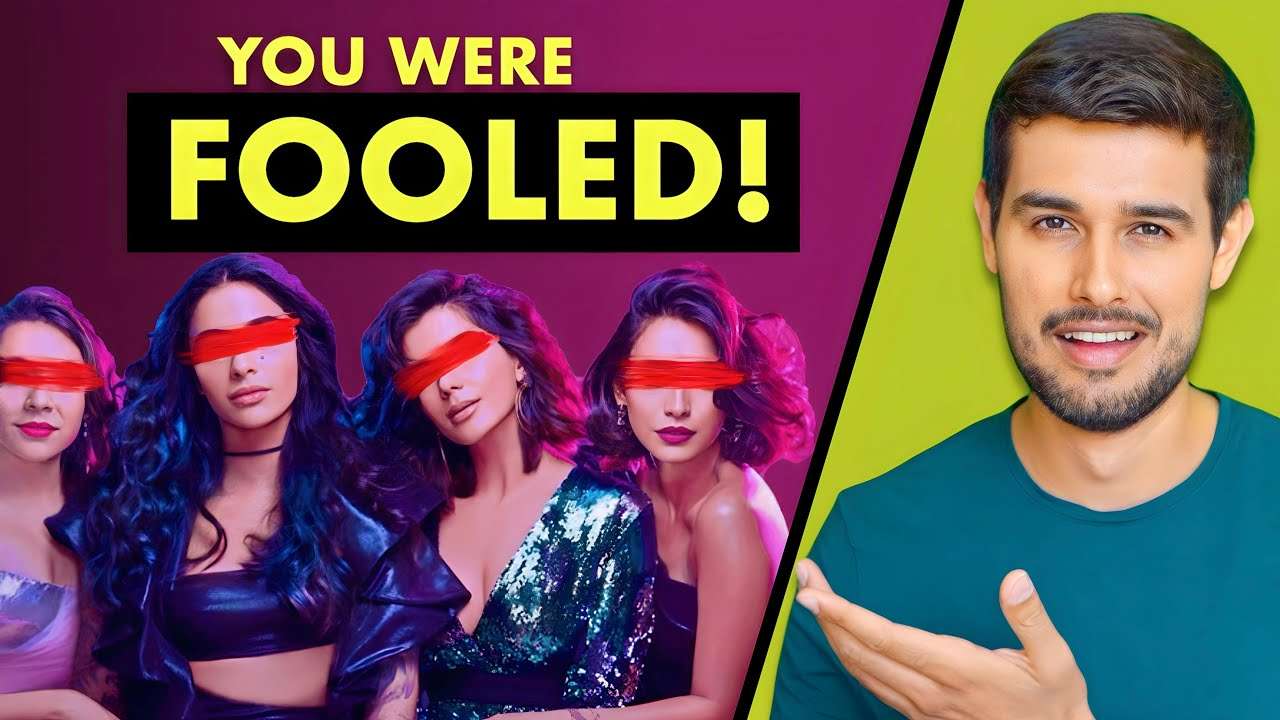
The Truth about Feminism | Is Feminism Destroying Indian Society? | Dhruv Rathee
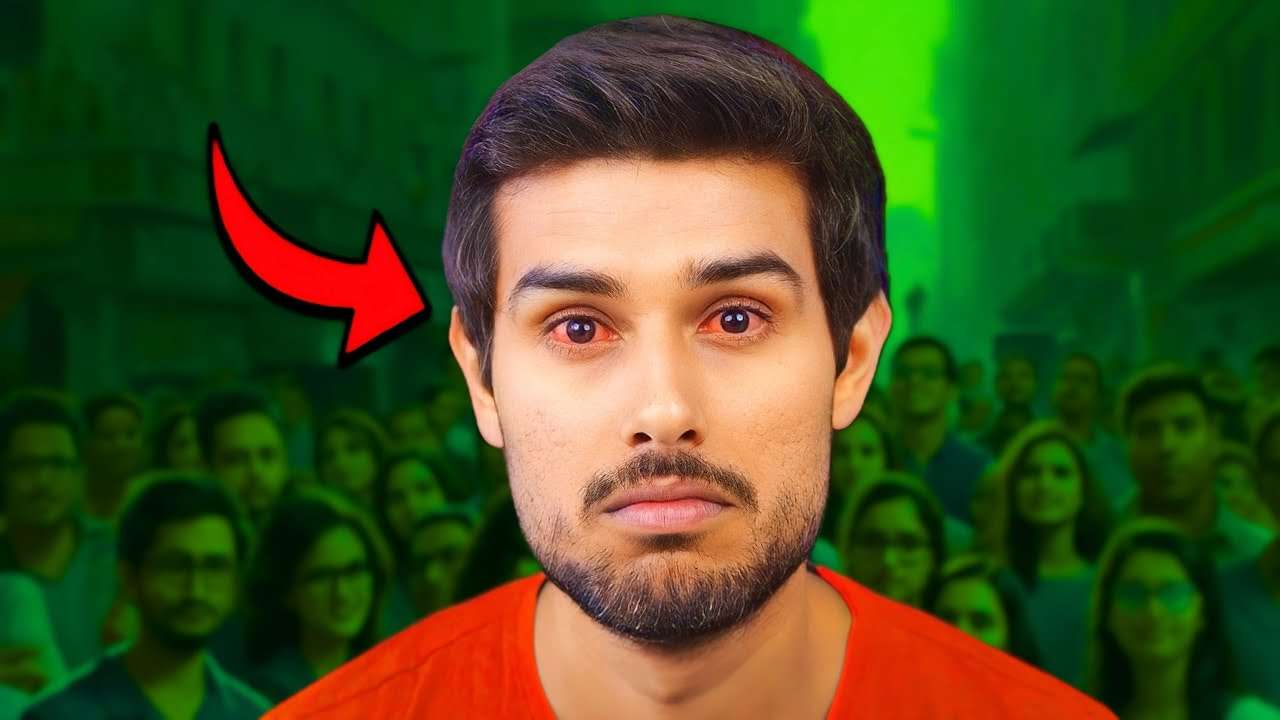
50% of Indians will get this Disease! | The Next Pandemic | Dhruv Rathee

Budget 2024 Analysis | What did Middle Class get? | Dhruv Rathee

Shiv Khera – Success, Failures, Ram Mandir and Network Marketing | The Sonu Sharma Show EP 4

500 रुपए का SIP बना देगा करोड़पति | Sagar Sinha | SIP Video 2024

The Father of ETFs: Smart Beta ETF Live Demo | Low Risk, High Return | Sagar Sinha

Transform Your Home into a Lucrative YouTube Channel | Raja Rani on Shark Tank India

Freedom from Job in 2024 | Job Vs Business | Sagar Sinha Motivational Video

Make Money from Home | 12% Return Since Last Year | Earn Money at Home | Sagar Sinha

The Secret of Marwadi Success | Motivational Video by Sagar Sinha in 2024

Become Wealthy and Gain Respect | How to Get Rich in 2024 | Sagar Sinha Motivational video

Earn Money With Credit Cards | How to Make Money with Credit Cards | Sagar Sinha Motivation

Paytm vs RBI: A Business Case Study by Rahul Malodia
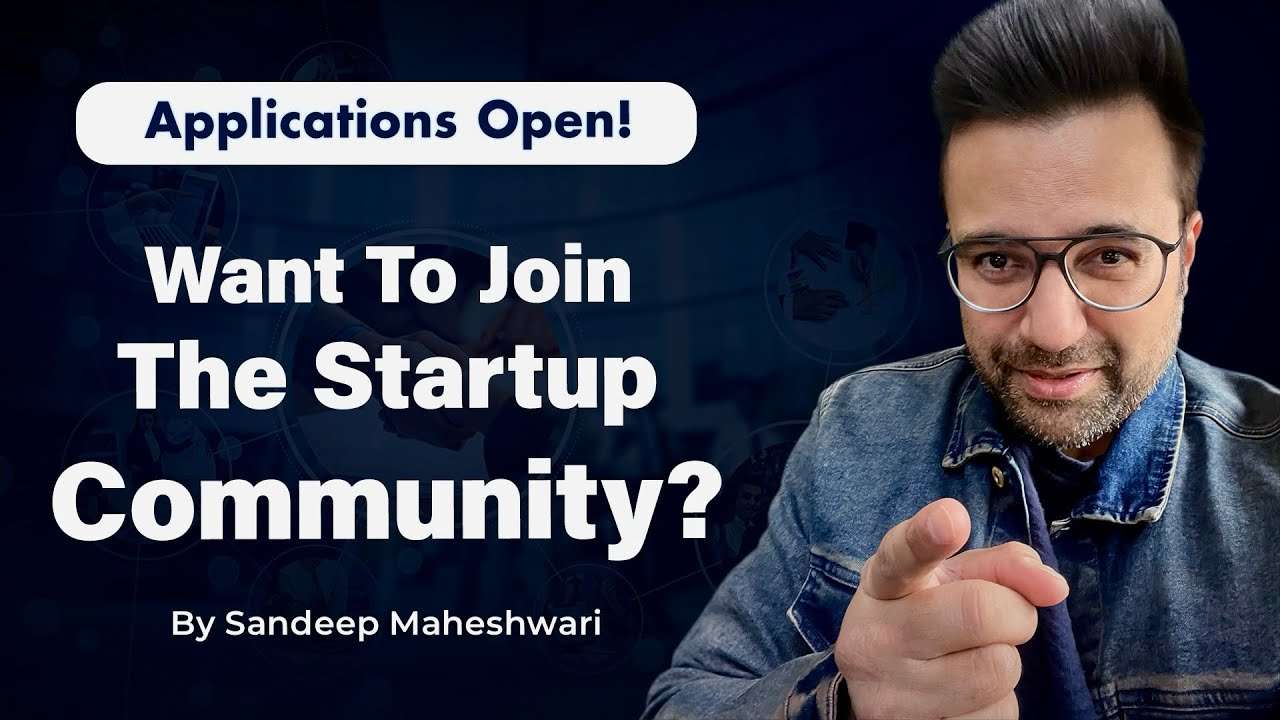
Join the Startup Community with Sandeep Maheshwari | Applications Open Now!

EP 40 of 100 – Business Mastery Series | By Sandeep Maheshwari | Hindi

Master the Art of Wealth Creation | Share Market for Beginners | Sonu Sharma

5 Habits of the World’s Top 500 Successful People | Best Motivational Video 2024 | Sonu Sharma

Earn Money with Apps: Best Earning App for 2024 | Online Paisa Kaise Kamaye

Unlock Your Earning Potential: ₹1Lakh, ₹2Lakh, ₹3Lakh on YouTube! Must-Watch Guide for New Creators

Earn ₹25 Lakhs in Just 1 Month! How to Make Money from Website | Blogging Guide

Make Money with Your Facebook Profile: The 100% Correct Method | Facebook Payout Account Setup

Urgent Appeal 🙏: Jail for Those Who Commit Atrocities Against 2-Year-Old Child
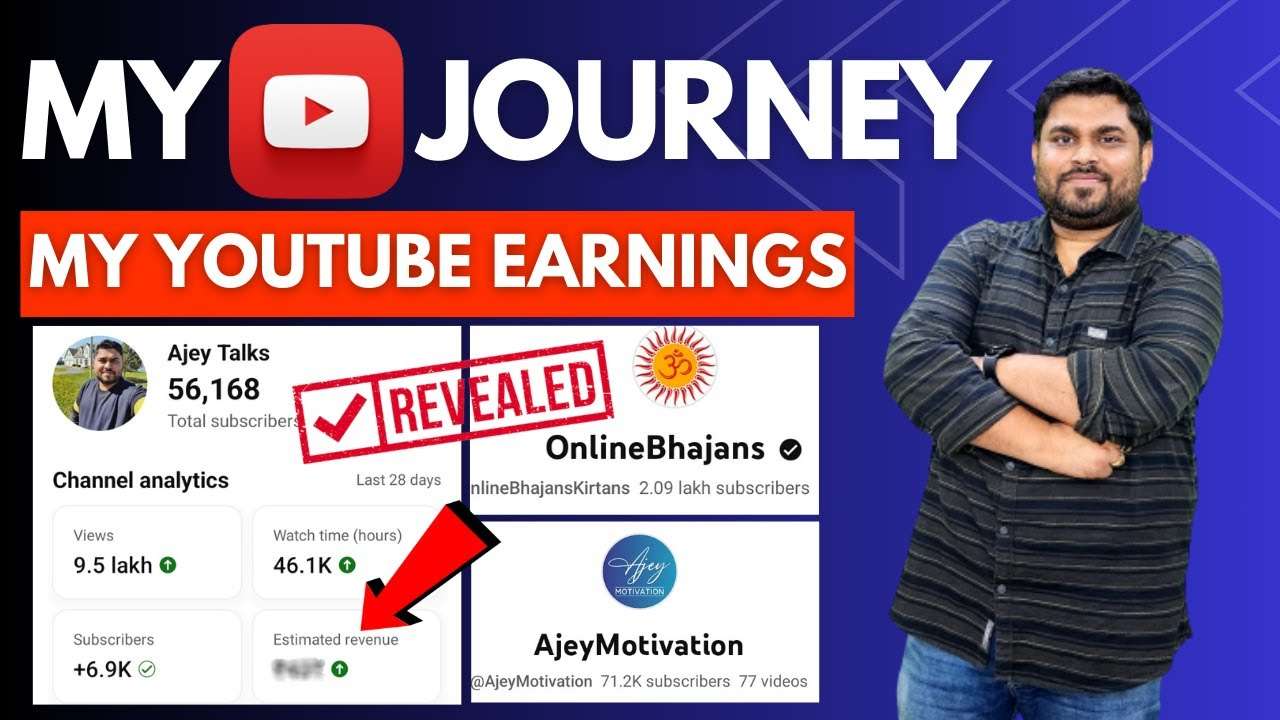
Youtube Earning Revealed, How to Make Money from Youtube, How Much You Can Earn From Youtube

सुन लो कैसे बनाते हैं महिलाओं को ठगी का शिकार | online scam | Cyber Crime Exposed

The Most Practical Advice by Sandeep Maheshwari | Inspirational Speech in Hindi

Share Market SCAM Exposed by Sandeep Maheshwari | Beware of Fake Stock Trading Courses | Hindi
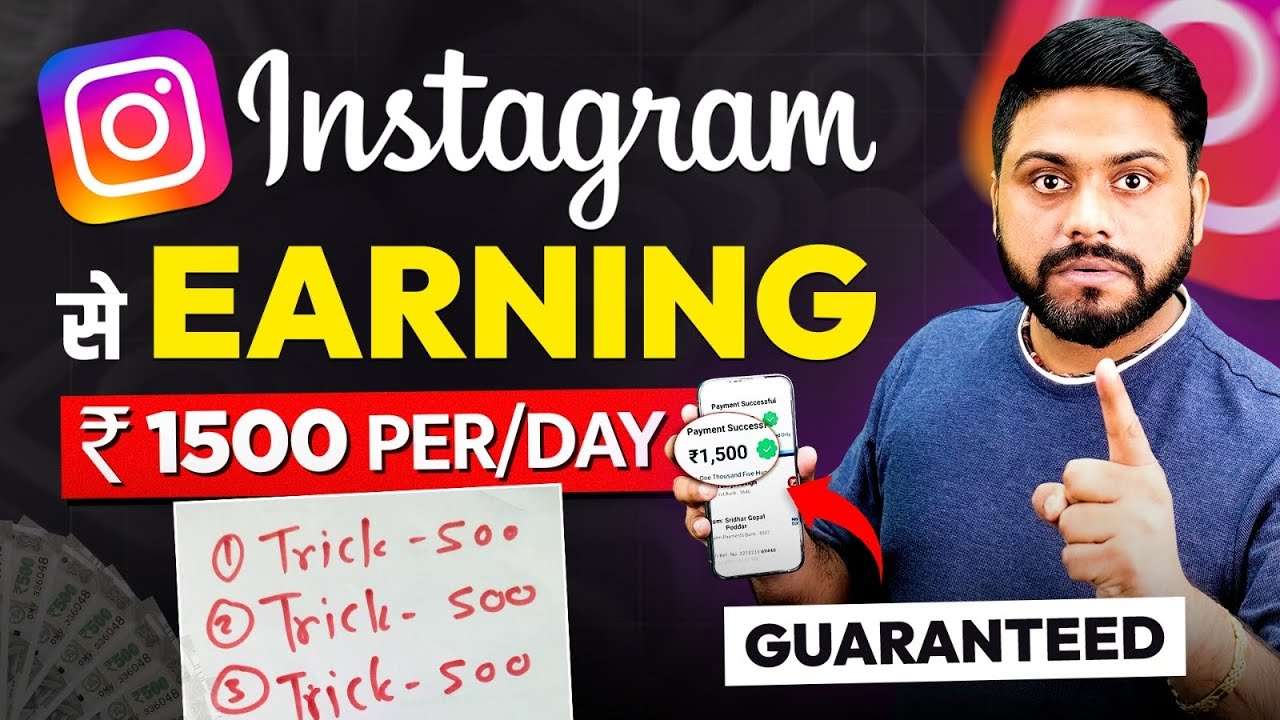
Earn ₹1500 Daily from Instagram | How to Make Money with Reels | Instagram Earning Tips
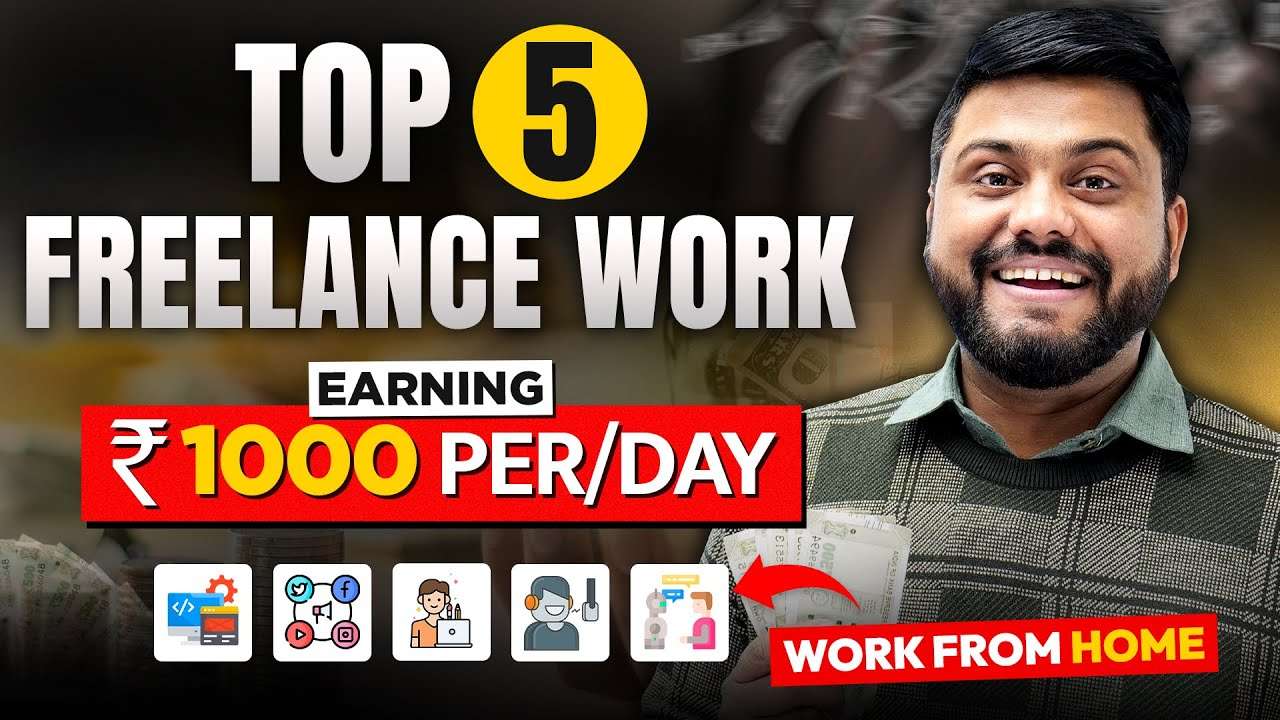
Top 5 Freelancing Skills To Earn ₹1000 Daily | Best Work From Home Skills for Earning

Earn ₹2,000/Day with Video Editing | How to Make Money as a Video Editor | Video Editor Career Guide

How to Earn Riches by Taking Loans | Tips to Become Wealthy by Borrowing Money – 2024

Boost Your Views by 100% with These Settings 🔥 | How to Use YT Studio 🤔 | YT Studio Settings

Get Your Video Viral Instantly! Best Wireless Mic For YouTube
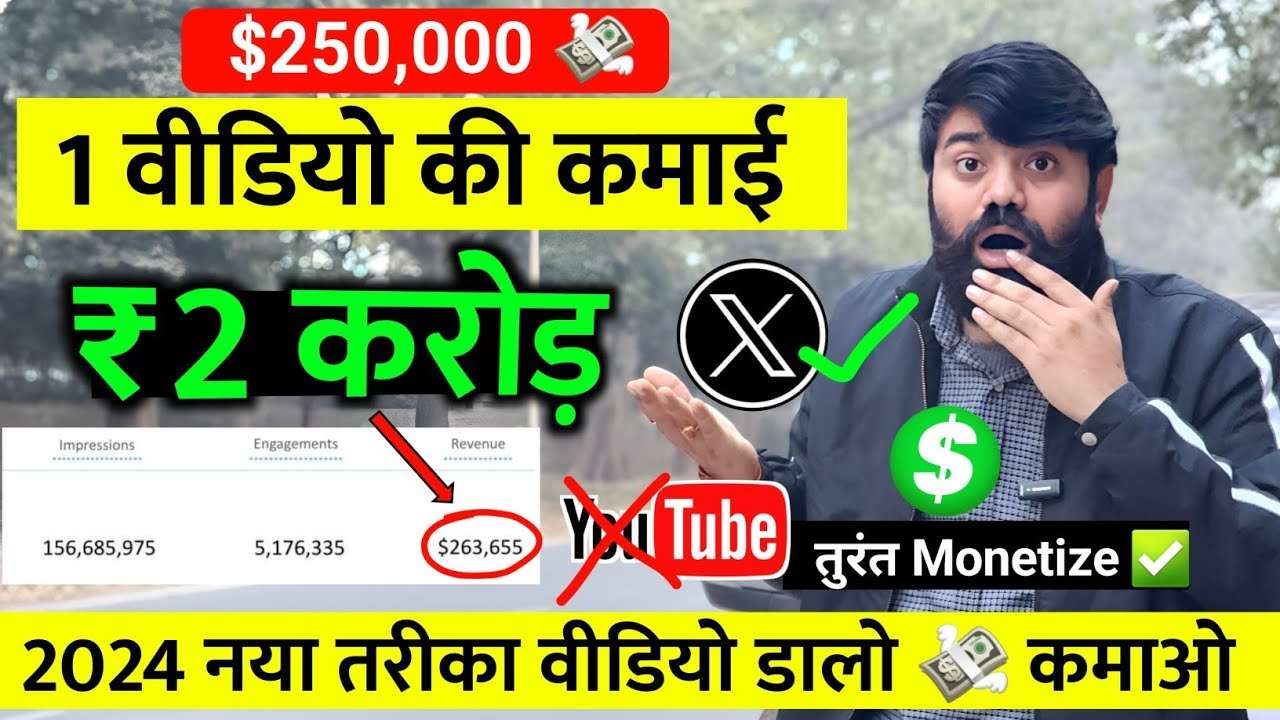
Earn ₹2 Crore from 1 Video! 🔴 Live Proof Twitter Monetization | How to Make Money on Twitter

Earn Money Online with Live Proof! ₹50 per Video View 💰| Best Earning App 2024
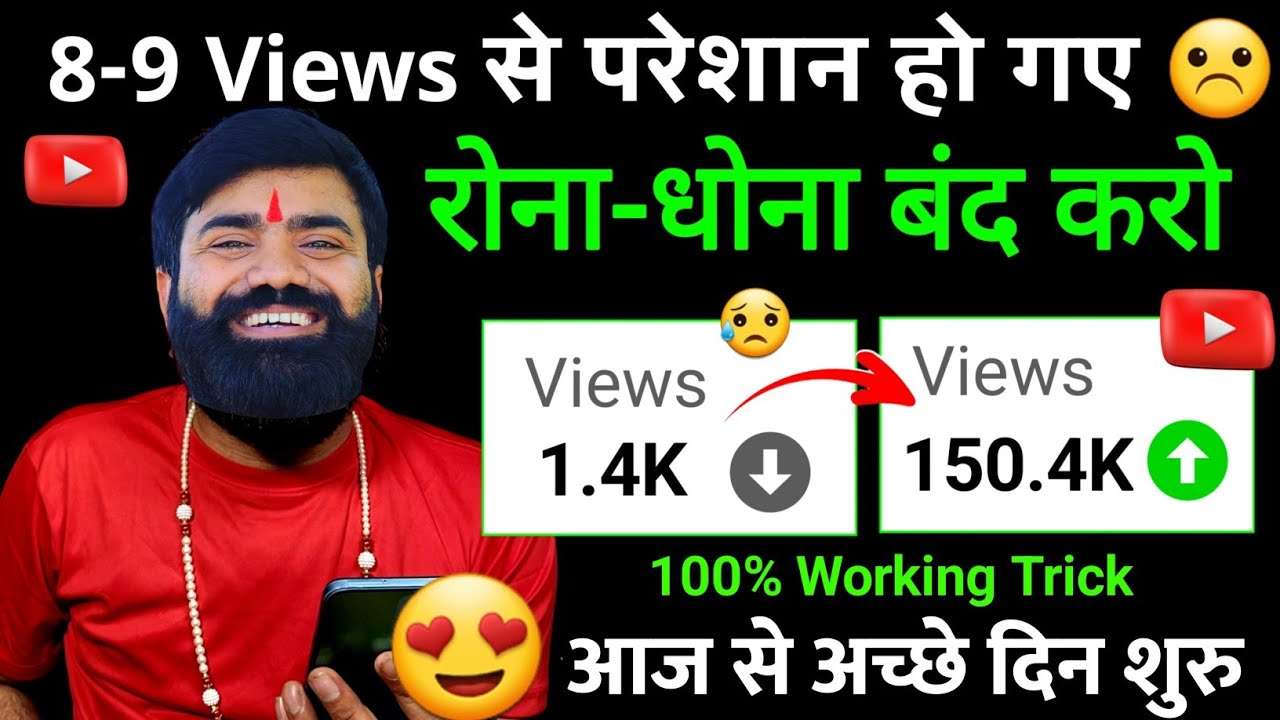
😭कम Views वालो रोना-धोना बंद करो लाखों Views आयेंगे 🤩| Views Kaise Badhaye

कैसे करते है Youtuber के साथ fraud || Biggest Scam on Youtube || Scam Exposed 😱

How To Start Youtube Channel In 2024 – Complete Detail || Earn ₹1000 Per Day Through Youtube Channel

Paise Kamane Wala App✅ | Online Paise kaise kamaye 2024 | Best Earning App ! Earn money online

1 Car Rating = ₹100 | Give Car Rental Reviews and Earn Rs.5000 Daily | Car Rating Scam on Telegram

अपनी औक़ात कैसे बनाये || Powerful Motivation Video Ft. Shashish Kumar Tiwari

Ram Mandir: The Untold Truth about Ram’s Exile | Dhruv Rathee

पैसों का एक पेड़ लगाओ | 10 Ways to Earn from Youtube in 2024, How to Make Money on Youtube

46 लाख की साइबर ठगी, अमेरिका की पुलिस बनकर साइबर ठगों ने बनाया शिकार

जो मन करे वो करो Channel Grow करो | Which One Is Best Private Job or Youtube | Job Vs Youtube 2024

कैसे किया लाखो कि Earning 1 Channel से || How To Grow Jewellery Youtube Channel Ft.@manjukushwaha

😱 रातों रात Viral 🔥500K Subscriber | Shabnam Shaikh @ShabnamShaikhNews ! Muslim Girl Paidal Yatra

🤩Link Copy-Paste करके ₹30,000/Month कमाए | Amazon Se Paise Kaise Kamaye | Amazon Affiliate Program
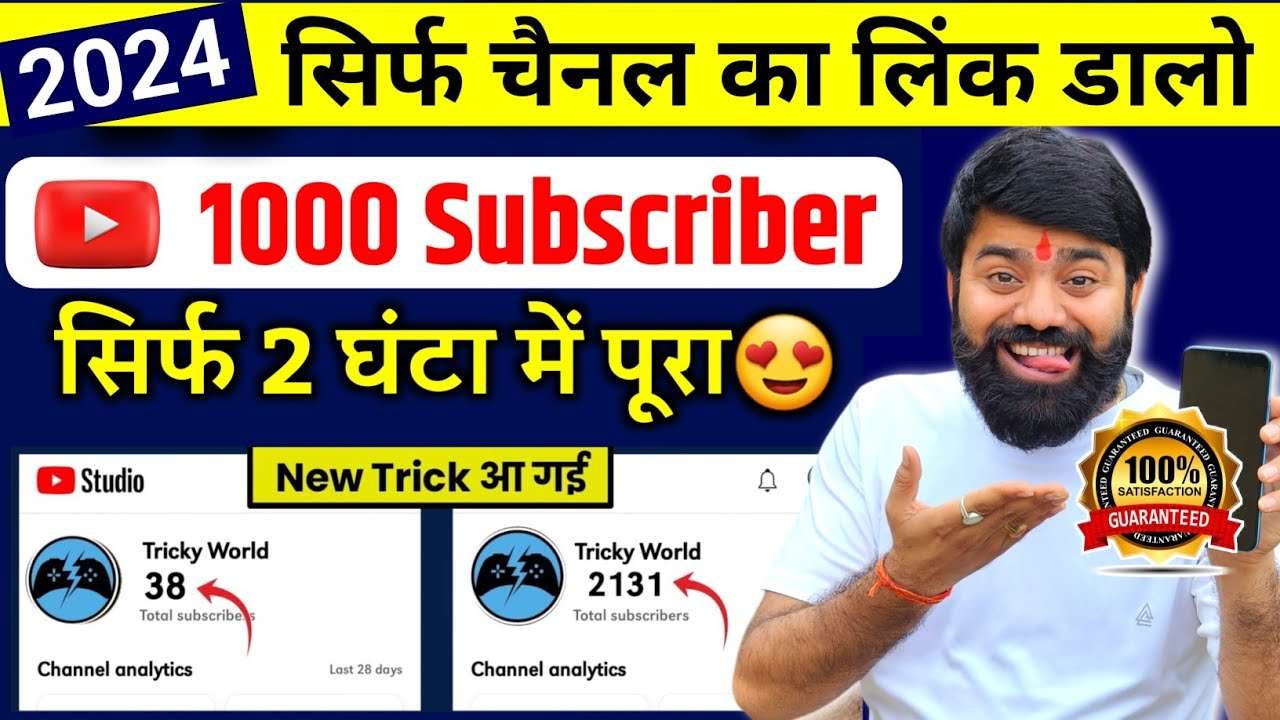
1000 Subscriber हर रोज बढ़ेगा 100% गारंटी ! Subscriber Kaise Badhaye ? ! Subscribe Kaise Badhaye ?

आगे बढ़ना सीखो | Keep Moving Forward | Sandeep Maheshwari

अयोध्या राम मंदिर – आखिर राम हनुमान आ ही गए! Amazing Facts About Ayodhya Ram Mandir

Bollywood Movie Upload कर के कैसे होती है Earning || Bollywood Movie Channel Complete Case Study
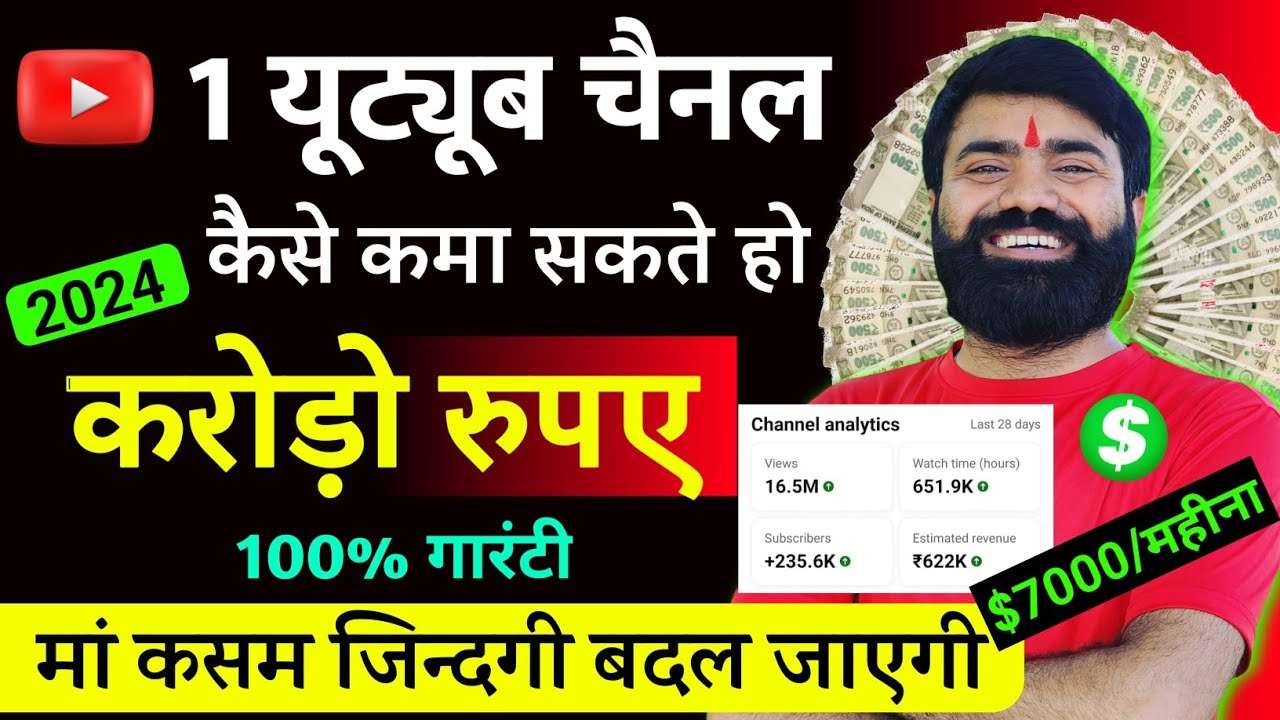
🤴1 करोड़ Youtube से कमाने का ✅ Full Plan 100% Working ! YouTube 2024

गरीबों के लिए सबसे अच्छा माइक🤞Best Wireless Mic For YouTube | Best Mic For YouTube | Wireless Mic

22 January सज गई पूरी अयोध्या | ayodhya ram mandir vlog |ayodhya new vlog |rammandir pran pratishtha

नई अयोध्या | Ayodhya Documentary | all tourist places | Research on Ramayana | History of Ayodhya

रामलला देंगें भारत की Economy को संजीवनी ? | Ram Mandir | Rahul Malodia

Mystery of Subhas Chandra Bose’s Death | Gumnami Baba | Dhruv Rathee

How Ram Mandir is Transforming Ayodhya

रामलला का वनवास हुआ पूरा | Ram Mandir Ayodhya | Sonu Sharma
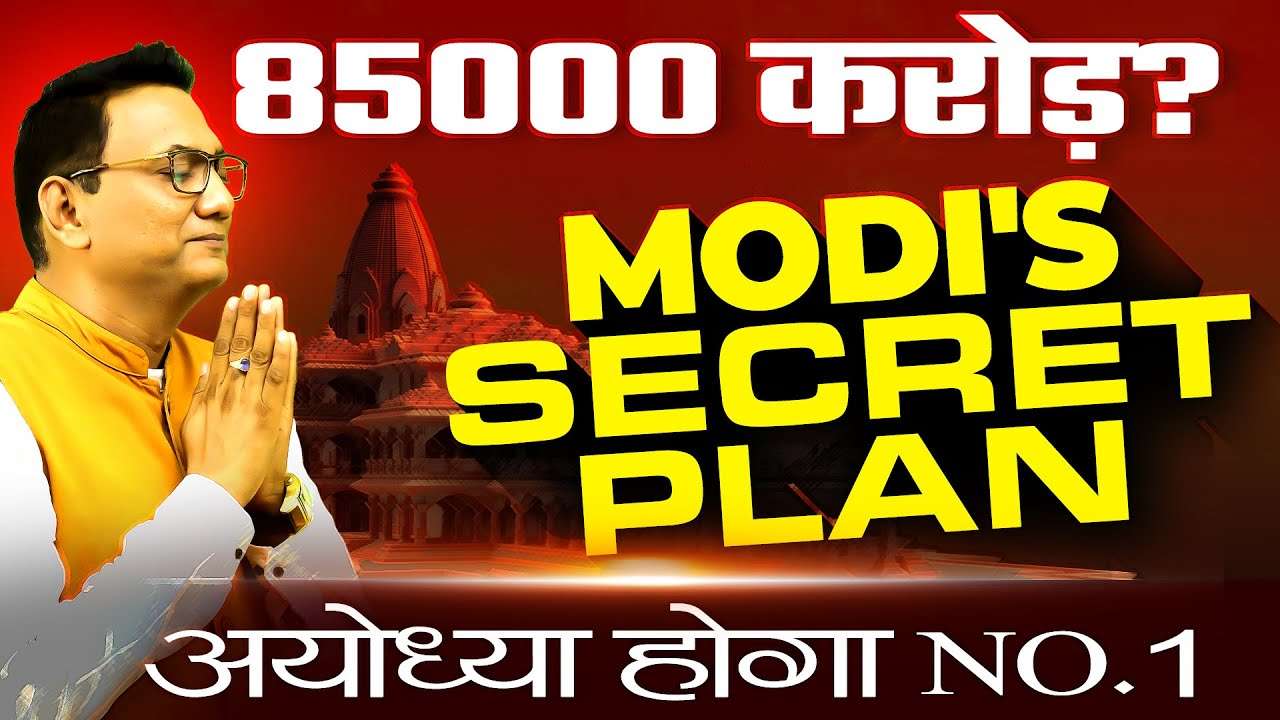
How will Ram Mandir make UP No.1? पैसा, नौकरी, उद्योग सब सैकड़ों गुना | Dr Ujjwal Patni #ayodhya

चुपके से ये 6 काम करलो 2024 में Rich होने से कोई नहीं रोक सकता || 6 Tips to Get Rich In 2024

पूरे Ayodhya का भव्य नजारा पहली बार किसी कैमरे पर Manish Kashyap ने NMF News के माध्यम से दिखाया

Video No.1 Rank kaise kare || 100% Seo kaise kare || YOUTUBE SEO 2024 Step By Step Tutorial
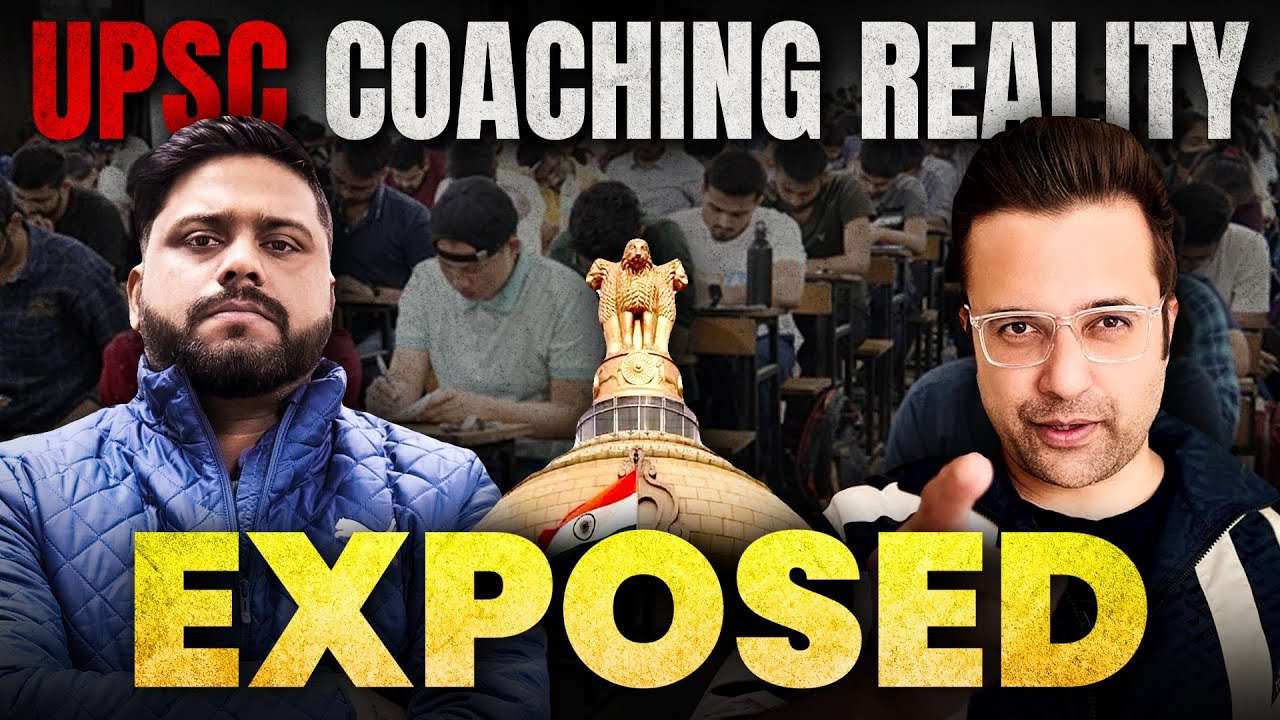
UPSC Coaching SCAM Exposed | UPSC Coaching Dark Reality | Sandeep Maheshwari Vs UPSC Coaching Mafia

🤫10 मिनट में ₹500 कमाओ✅ ! Facebook Se Paise Kaise Kamaye ! Facebook Profile Se Paise kaise kamaye

YouTube💌 Love Letter 🤩 इस गरीब का Google से आया AdSense Pin😍| YouTube Offline Class

😱 @ShivaniKumariOfficial ने यूट्यूब की पोल खोल दिया | YouTube Money 🤑

एक वीडियो कॉल से ज़िन्दगी कर देते हैं तबाह | 5000 शिकार, 5 गिरफ्तार | Video Call Sextortion Scam
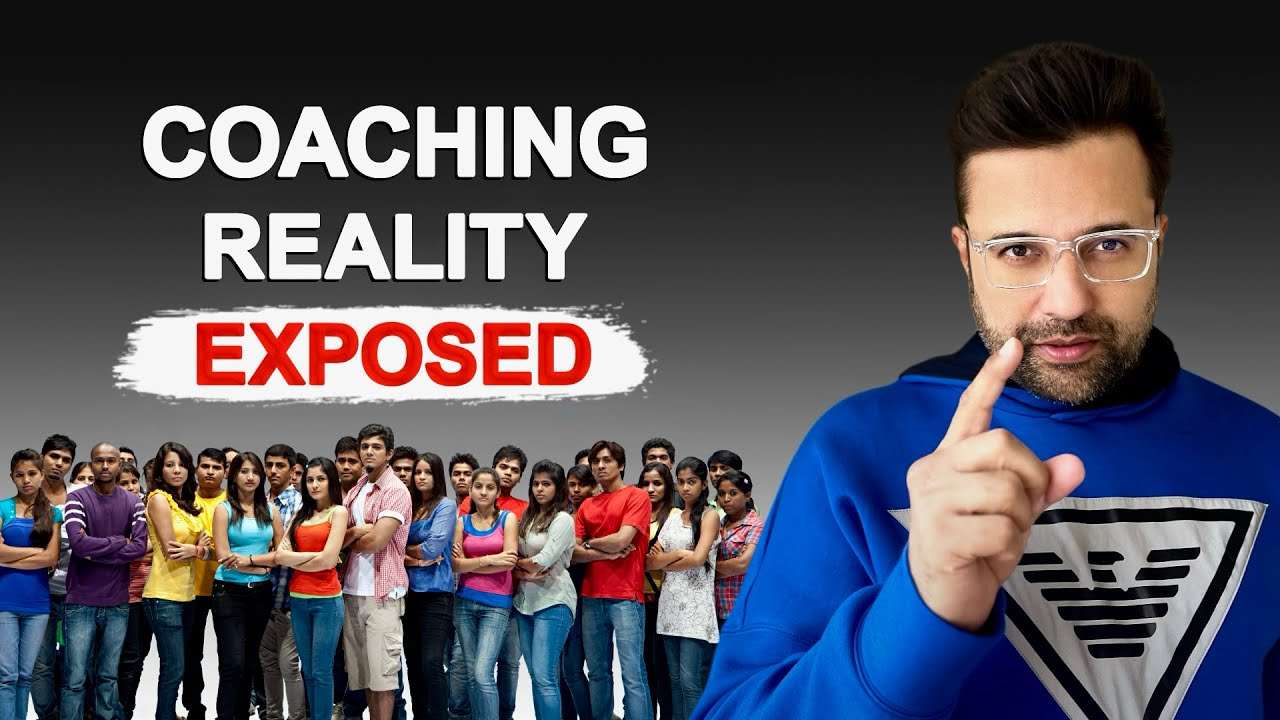
Coaching Reality EXPOSED | By Sandeep Maheshwari | UPSC NEET JEE

12वीं FAIL साइबर ठग अरेस्ट, जामताड़ा से ट्रेनिंग, विदेशियों से करोड़ों की ठगी

Internet से पैसा कैसे बनेगा YouTube Wale Baba बताएंगे @TechChampionSupport86| Josh Talks Hindi
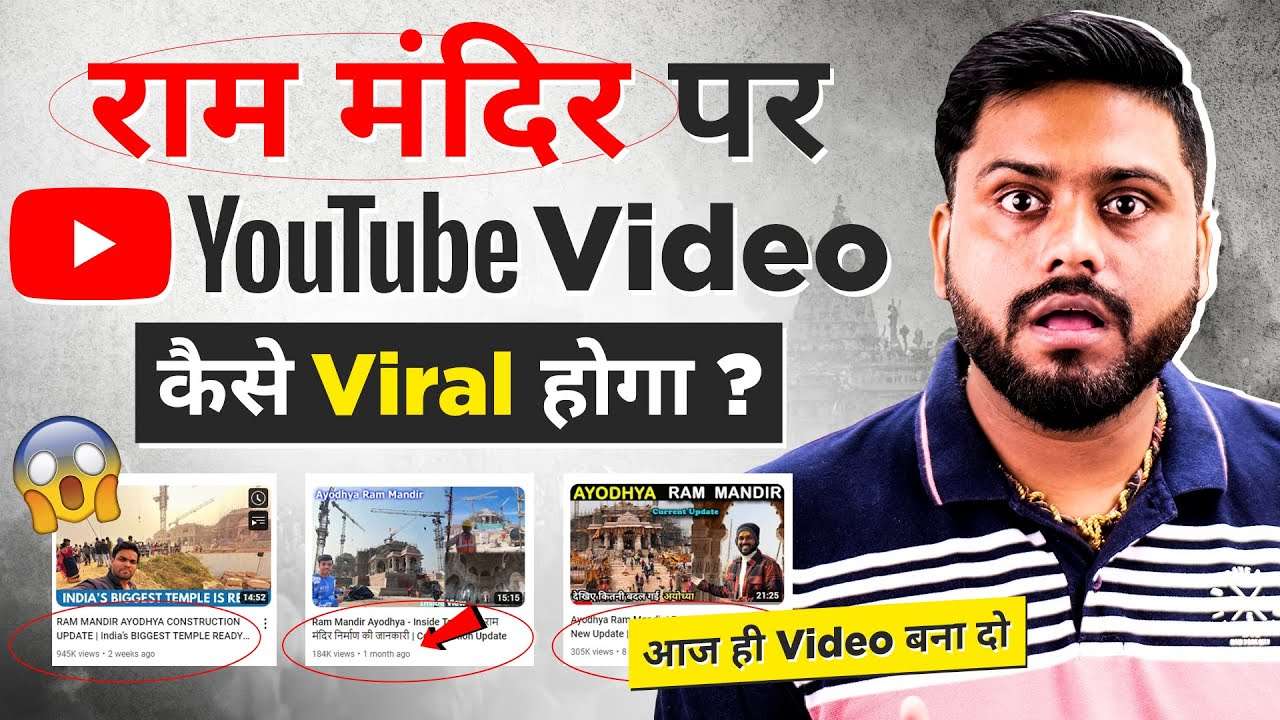
अयोध्या राम मंदिर किस Topic पर Video Viral करे || Top 12 Trending Topic Ideas on Ayodhya Ram Mandir

Creators के साथ Scam नहीं होने दुंगा | Youtube Paid Monetization Right or Wrong | Fake Monetization

🤫 सिर्फ 30 दिनों में 1M Followers ✅| Instagram Followers Kaise Badhaye | Instagram Followers 2024

15 minutes में OPTION TREDING सीखे In Hindi || How to learn and Earn Through Option Trading

अयोध्या में मोदी जी का भारी अपमान?गुजरात वाली 108 फीट का अगरबत्ती मंदिर में नही जलेगा?

Ayodhya dharmpath marg latest update/Ayodhya rammandir pran pratishtha/22जनवरी2024 प्राण प्रतिष्ठा

Ayodhya में प्रज्वलित की गई 108 फीट लंबी अगरबत्ती! 21 दिन तक पूरे अयोध्या को महकाएगी

First Look Of Ayodhya Ram Mandir From Inside | राम मंदिर के प्रथम दर्शन | Ram Mandir Pran Pratishtha

लॉरेंस बिश्नोई अयोध्या राम मंदिर में करेगा सोने का मुकुट दान अब बनेगा लॉरेंस गैंग पर नया फिल्म

Ayodhya में Babri मस्जिद तोड़ने का एक-एक मिनट का प्लान ऐसे बना? Ram Mandir | Yogi | Narendra Modi

राम मंदिर पर आर्मी के युवाओं ने राम मंदिर पर किया ऐसा ऐलान! || Loksabha election 2024

राम मंदिर के उद्घाटन को लेकर गोदी मीडिया से भिड़े मोहित शर्मा

राम मंदिर उद्धघाटन से पहले भड़के ब्राह्मण | 2024 मोदी चूक जाएंगे ? Loksabha Election | Rahul Gandhi

Ram Rajya After Ram Mandir? (Or Same Same) | #pranpratistha | Akash Banerjee
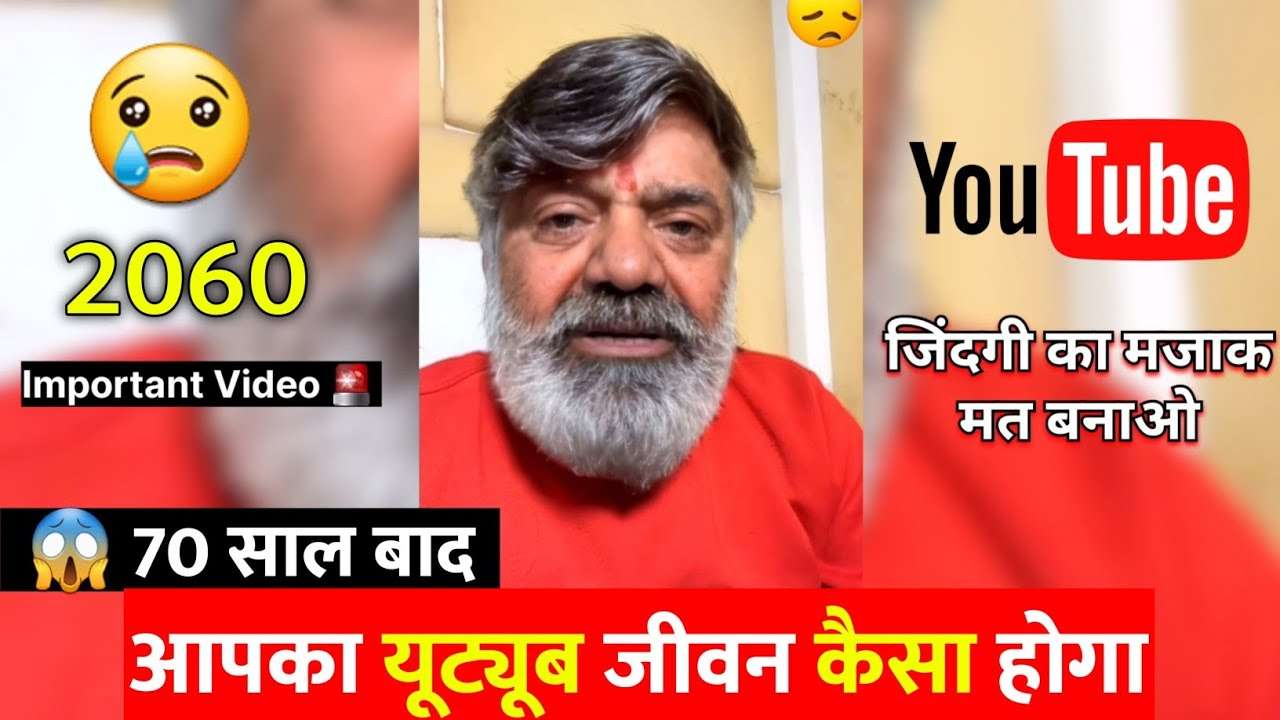
😱 70 साल बाद आपकी YouTube लाइफ कैसे होगी? | YouTube Wale Baba

Ayodhya Ram Mandir Trap/SCAM | VIP PASS | Prashaad at Home Delivery

Ram Mandir Darshan: Witness the Divine Beauty | Jai Shree Ram 🚩🙏

राम मंदिर से होगा अब Creators को Earning और Growth का फायदा || Top 5 Content Related to Ram Mandir
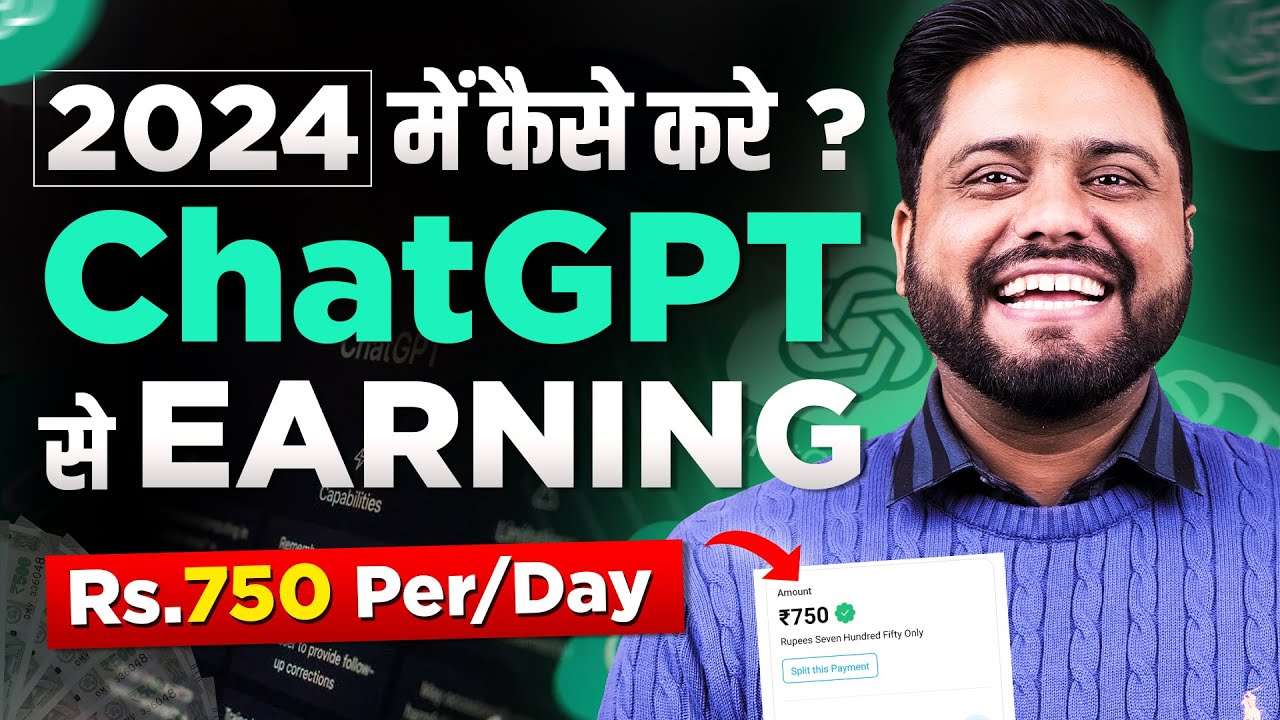
ChatGpt से 750 Rs /Per Day Earn करे | How To Earn 750Rs Daily Through ChatGpt | Earn Using Chat GPT

😭😭 काला दिन ⚫My Black YouTube Day | YouTube Wale Baba ❌🤬

Youtube Channel Kaise Banaye | YouTube Se Paise Kaise Kamaye | Youtube Par Channel kaise Banaye

😭 आज के बाद वीडियो बनाना बन्द ❌ ! Fake YouTube Wale Baba🤬

सावधान ! राम नाम पर हो रहा बड़ा स्कैम, Scam on Ram Mandir

Earn Money by Uploading Photos (₹85,000/Month) | Make Money with Facebook Photo Uploads 🤑 | Facebook Bonus
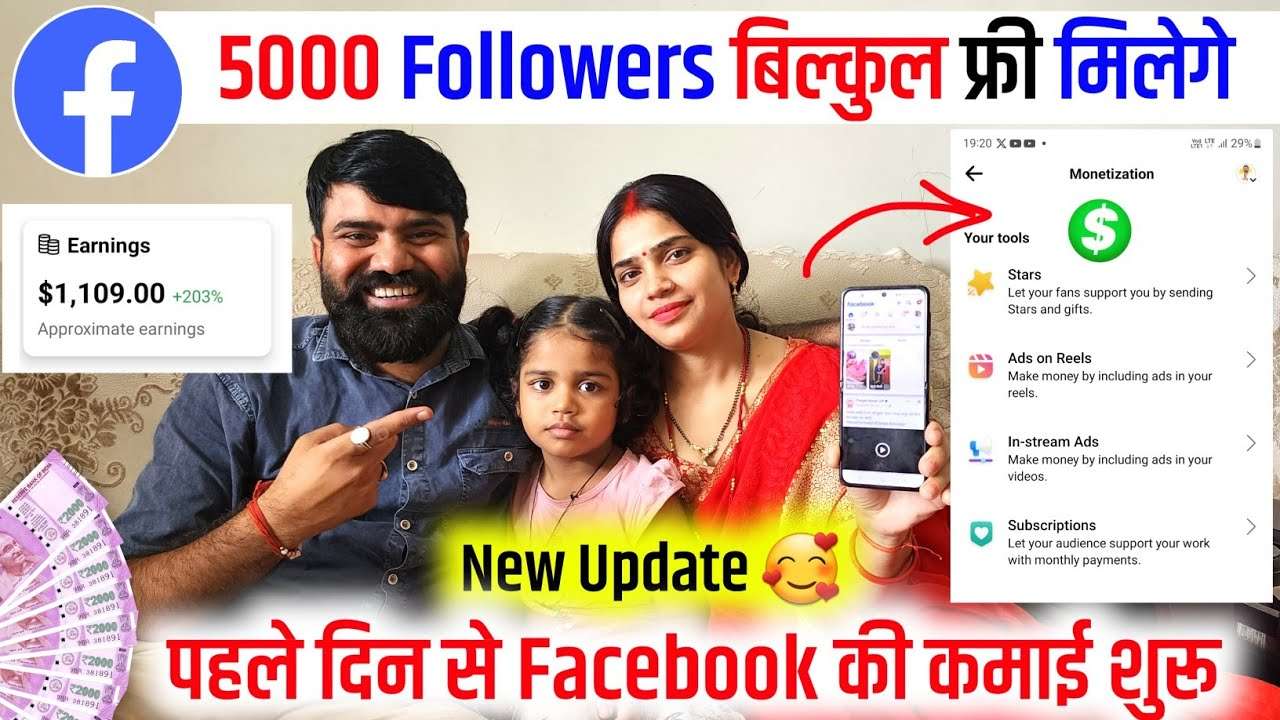
Get 5000 Followers for Free! Every Child Will Earn Money with Facebook 🤑 | How to Increase Facebook Followers

Tears in Eyes, Proof in Hands: This Student Going to the Army Shatters All Stereotypes!

OMG 🔥Selling PDFs for Passive Income : PDF Bechkar Kamaai Kaise Karein?
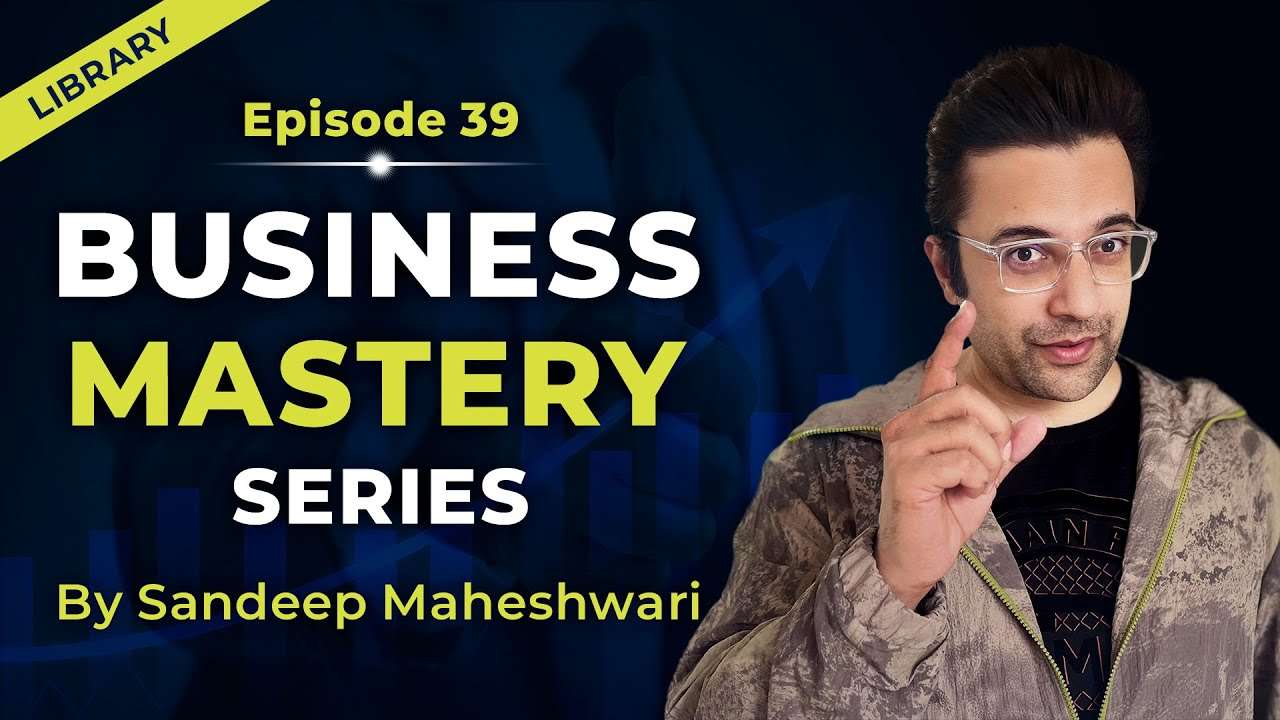
Business Mastery Series Episode 39 | Sandeep Maheshwari Guides You to Success | Hindi

अयोध्या राम मंदिर प्राण प्रतिष्ठा से पहले धरने पे हिन्दू संत ? 2024 Loksabha Election | Congress BJP

अधूरे मंदिर का उद्घाटन गलत | Modi पर भारी पड़े 4 शंकराचार्य | Analysis by Pragya Mishra

EVM आंदोलन हुआ बेकाबू Modi-Shah घर से गायब ! Public Opinion | congress

Ayodhya’s Yadavs Make a Big Start Concerning PM Modi! Lok Sabha Elections 2024 Insights

College Student हूँ, मम्मी ने उधार लेकर 74000 दिए” Bada Business | Vivek Bindra | Sandeep Maheshwari

Maldives Vs Lakshadweep पर Modi ने कैसे जोड़ दिया भारत? इस भाई ने समझाया Maldives India Conflict

सड़क पर उतरे हजारों छात्र, ये लकड़ा नींद उड़ा गया! खूब हो रहा वायरल

Seema Haider पर जो कोई ना कह सका वो Bageshwar Baba ने कह दिया ! | Dhirendra Krishna Shastri | Live

Earning वाला Blog कैसे बनाये? Step by Step 🔥🔥 | How to Create a Make Money Blog Full Guide

श्री राम नगरी मनीष कश्यप LIVE ।। मंदिर से कैसे क्षेत्र का विकास होता है एक बार अयोध्या आकर देखें

Earn Rs.1,00,000+ Per Month Without investment, How To Make Money Online, Earning App Gromo For Free

Ayodhya Ram Mandir: Hansraj Raghuwanshi का ये गीत आपको भी सुनना चाहिए | R Bharat

बुरी फंसी मोदी सरकार? सड़क पर उतरे हजारों छात्र तो ये क्या हुआ
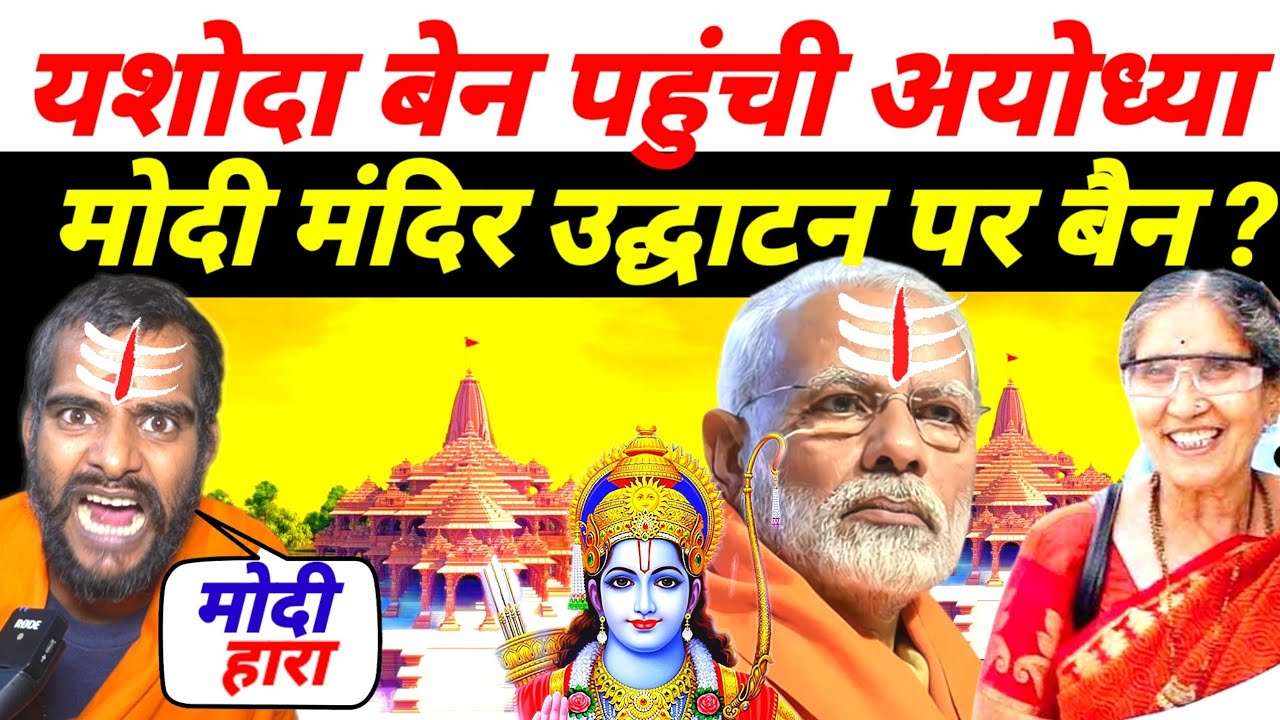
यशोदा बेन पहुंची अयोध्या, मोदी मंदिर उद्घाटन पर बैन? #rammandir #ayodhya

अयोध्या में Modi की रैली फ्लॉप साधु संतों ने किया भारी विरोध ! Public Opinion | congress

EVM हैक करके सुप्रीम कोर्ट के वकील के सामने लाइव दिखाया तो देखिए क्या हुआ

Thumbnail kaise banaen ✅ | Youtube Thumbnail kaise banaye | How to make Thumbnail for Youtube 2024

Trading Scam से सावधान ! महिला ने गँवाए 4.56 करोड़ रुपये ! साइबर पुलिस की मदद से 3.8 करोड़ हुए वापस

Your Service is Due SCAM ! अगर आप भी ऐसा करते हैं तो हो जाएँ सावधान !

Unmasking Scams: 3 Warning Signs | Sandeep Maheshwari Exposes #StopScamBusiness

Blog Design 5 Minute में Khabarfactory24.com जैसा | Fixing Ad Limit, Search Console, & 404 Issue Fix
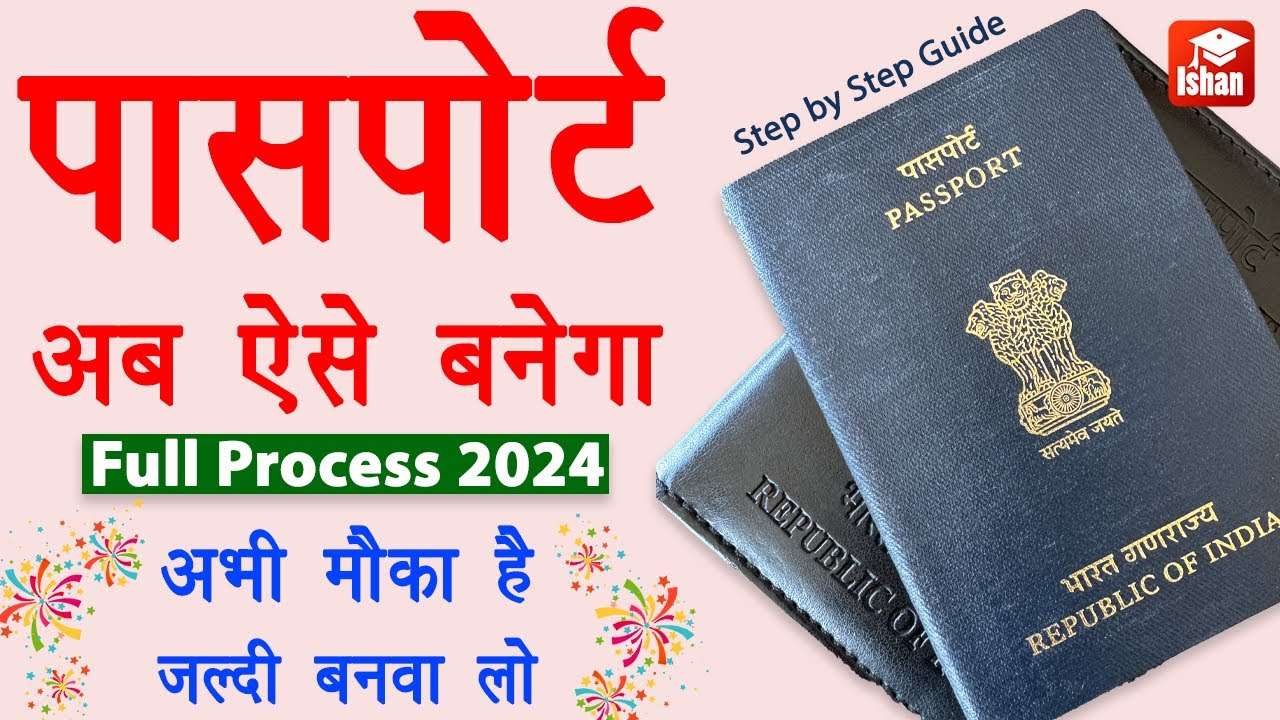
Passport Apply Online 2024 – Mobile se passport kaise apply kare | Passport step by step process

Free ai image generator website | adobe firefly kaise use kare | Best photo editing ai website free

Without Money 🔥 How To Make A Free Website | Free Website Kaise Banaye | Free Hosting ke Saath

Opposition’s 2024 Strategy: Will India Face Another Partition? Exploring North vs. South Divide

मालदीव मामले में भारत के साथ आया इजराइल !! गिर सकती है मालदीव की मुइज्जू सरकार !! by Ankit Sir

अचानक अयोध्या पहुंचा सैकड़ो गिद्धों का झुंड ,जटायु देख चौंकी दुनिया | Group Of Vulture In Ayodhya
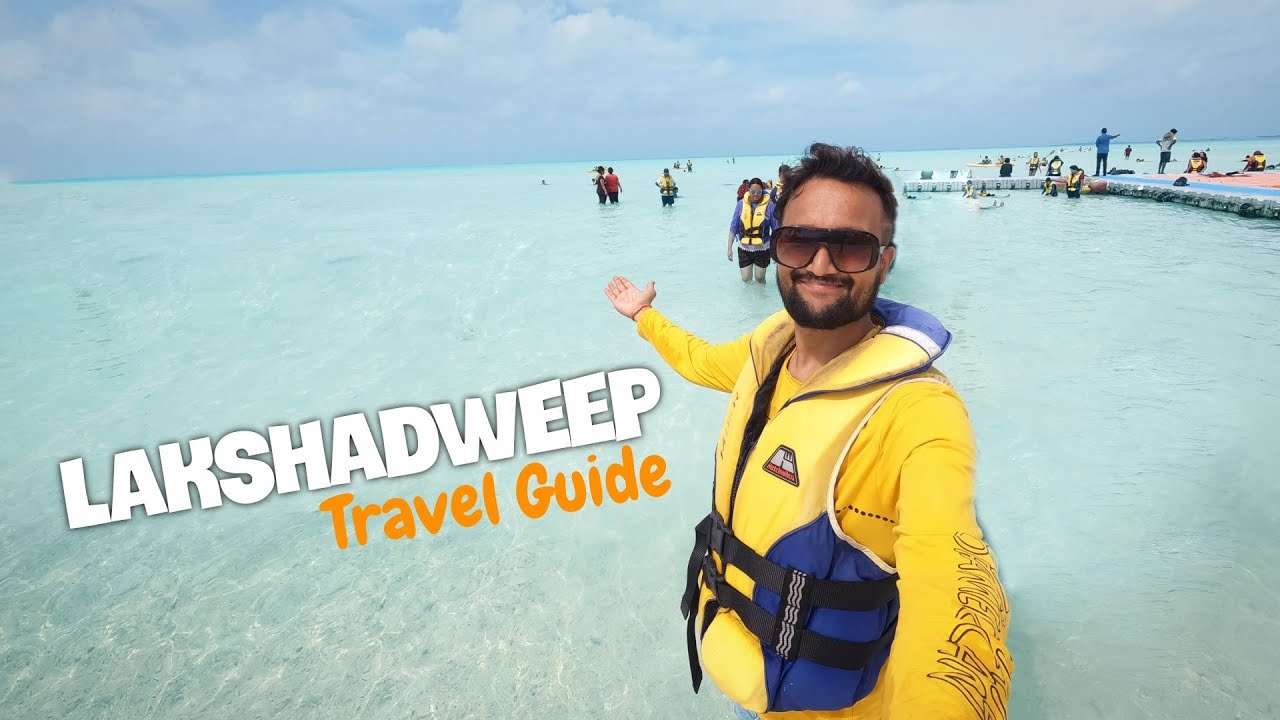
Lakshadweep Tourist Places | Lakshadweep Tour Budget | Lakshadweep Tour Guide | Lakshadweep Vlog

मालदीव के बारे में क्या बोले खान सर? | क्या मालदीव समुंद्र में डूब जायेगा? जानिए सब कुछ विस्तार से

Indian Navy आधे घंटे लेट होती तो लक्षद्वीप हाथ से निकल जाता|Lakshadweep| Aasan Bhasha Mein

क्या लक्षद्वीप Tourism में Maldives को टक्कर दे पायेगा? इसके लिए हमको ये करना चाहिए! | Khan Sir

Maldives India Conflict Explained |मालदीव का भारतीय इतिहास | Narendra Modi | Lakshadweep | Rj Raunak

किसे हो रही है Ram Mandir से परेशानी? | Tejasvi Yadav | Jitendra Awhad | Rj Raunac

Ayodhya Ram Mandir History | अयोध्या विवाद की पूरी कहानी| Ram Mandir Inauguration | RJ Raunac

Instagram से 25,000 Per Month Earn करे || How To Earn 25,000 Rs/Per Month Through Instagram In 2024

23 Money Making Ideas for year 2024 also | Recap of 2023 | Hrishikesh Roy

ChatGPT का use करके Lifetime Earning के 12 extremely powerful तरीके #hrishikeshroy #chatgpt

2024 में Affiliate Marketing का सबसे Genuine and Effective तरीका with Hrishikesh Roy for beginners

AI Images की Blogging | Secret Blogging Strategies | Keyword Research and SEO #makemoneyonline

AI Image से Affiliate Marketing का top secret | Affiliate Marketing on Pinterest #affiliatemarketing

Online Trading Scam से सावधान !! युवक ने गँवाए 2.3 करोड़ रुपये ! Cyber Crime News Alert

Famous Actor Rakesh Bedi Falls Victim to Scam: Impersonated Army Officer Dupes Him – Watch Live!

Earn 5-13 Lakhs by Getting Pregnant? Unraveling the All India Pregnant Job Scam | CyberCrime Busts 8 in Nawada, Bihar
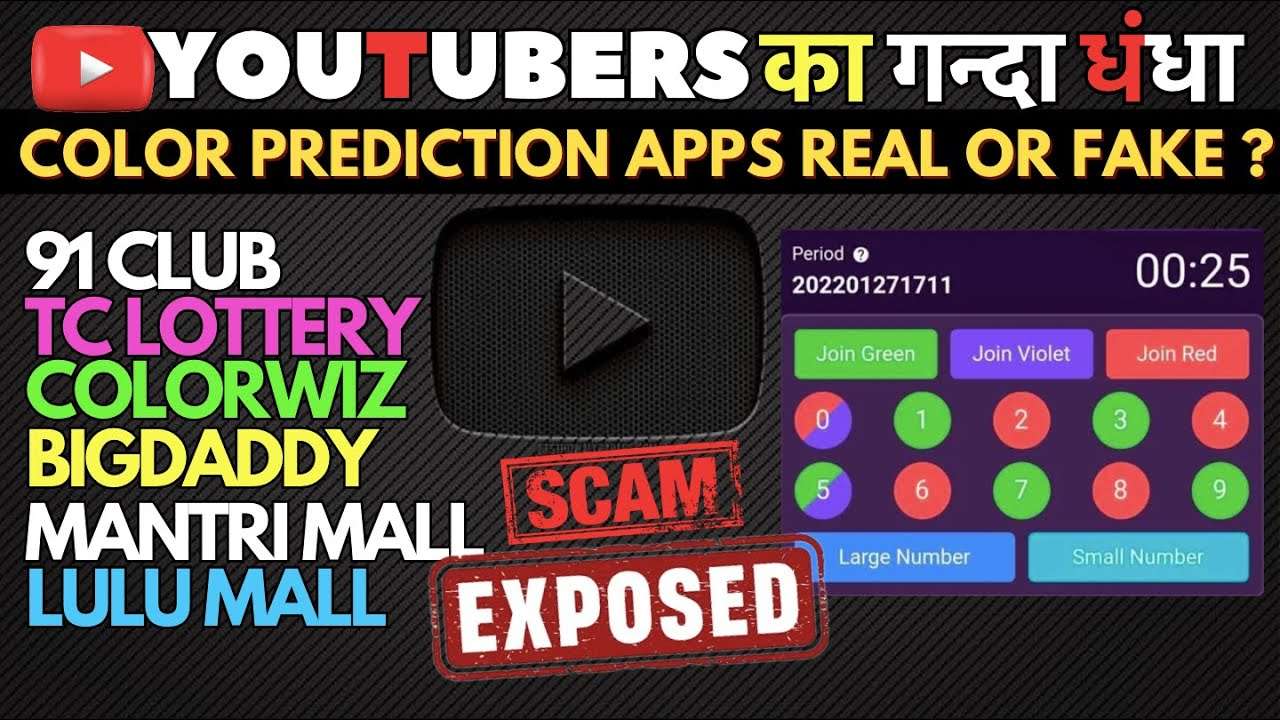
Decoding 91Club, TC Lottery, ColorWiz, MantriMall, LulluMall, BigDaddy: Are Color Prediction Games Real or Fake?

Fear No One | Empowering Wisdom by Sandeep Maheshwari #StopScamBusiness

🔥Heico, Dominos Earning App | Best Earning App | Online Paise Kaise Kamaye Best online Earning App
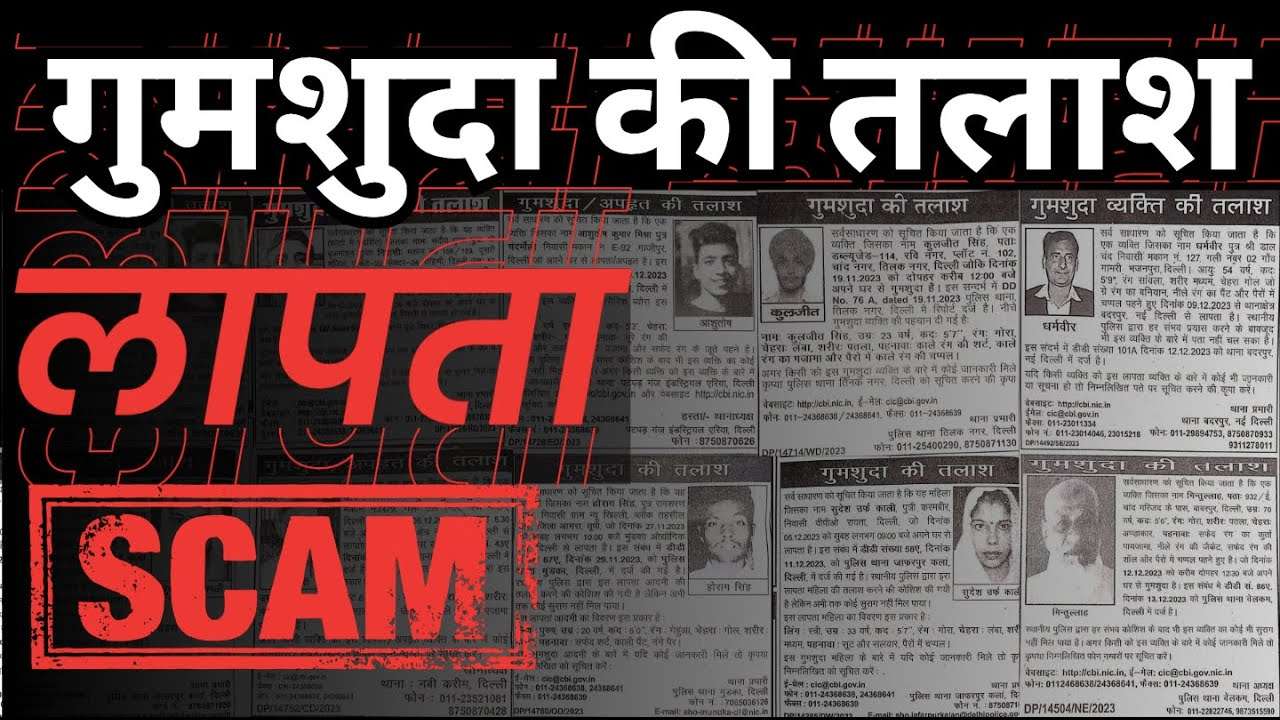
लापता Scam – गुमशुदा की तलाश, साइबर अपराधी गिरफ्तार, Missing Person Scam

J&K में Online Survey के नाम पर करोड़ों की ठगी, सवालों के घेरे में Influencers, Money Double Scam

घर से करें काम पेंसिल पैकिंग करके कमाएँ 30,000 रुपये हर महीने, Natraj Apsara Pencil Packing Job Scam

पत्नी से मारपीट के आरोप, Dr.Vivek Bindra पर FIR, संदीप माहेश्वरी के सवालों को इग्नोर करने की कही बात

Grand Event with 600 Creators! YouTube Creators Collective Hosted By Amresh Bharti Ft. YouTube India

Passive Income से 50,000 Rs Earn करे | Top 10 Unique Passive Income Ideas | 10 Passive Income Source

Transform Your Life in 2024: 5 Steps to Make it the Best Year Yet | Motivational Video

Earn करे 30K Rs Per Month Graphic Designing से || Graphic Design Career In India 2024 Complete Guide
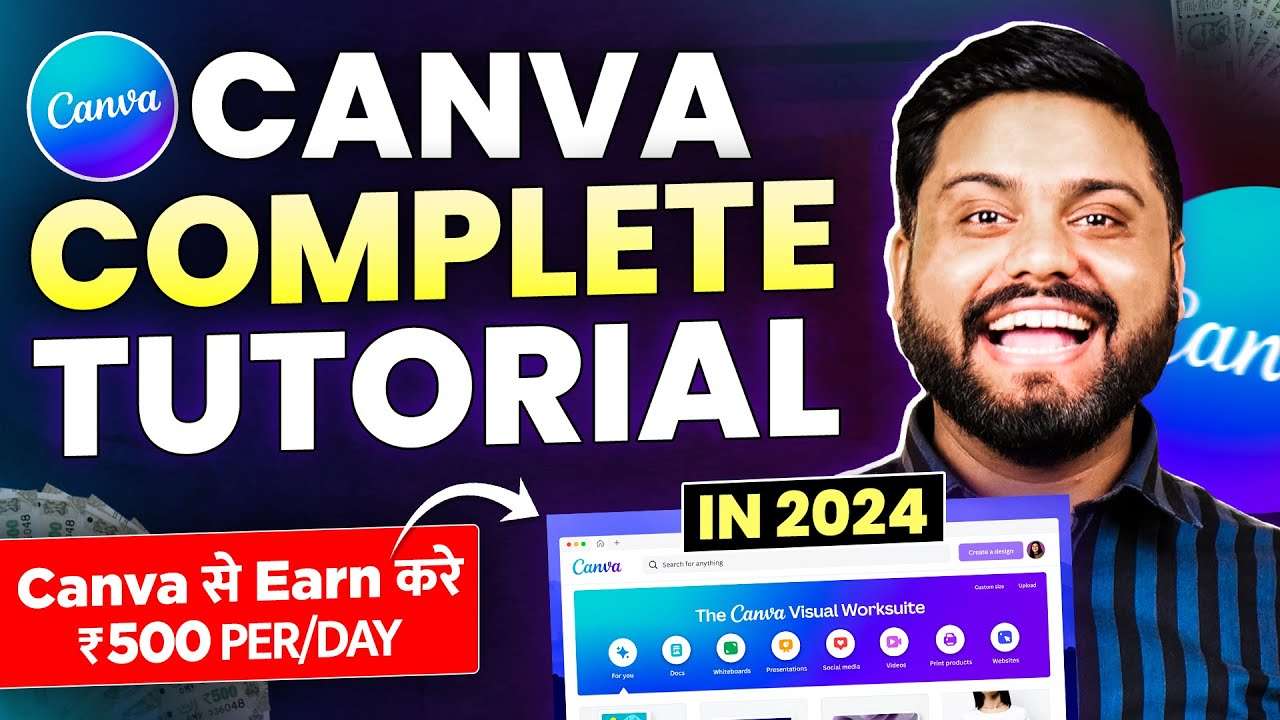
Earn Daily ₹500 Creating Thumbnails with Canva | How to Make Money with Canva | Canva Tutorial 2024

MLM Scam Exposed | By Sandeep Maheshwari #StopScamBusiness
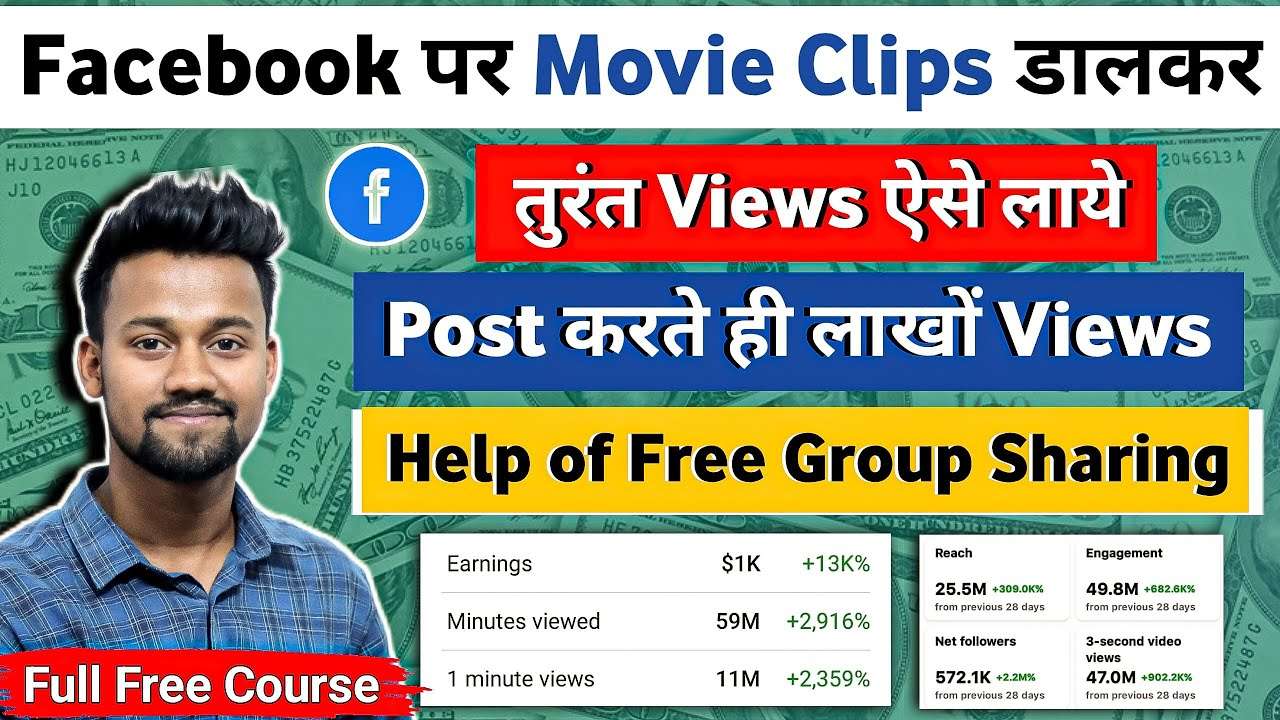
Facebook पर ऐसे आता है लाखों Views | How to Viral Facebook Video | Facebook Video Viral Kaise Kare

12 साल का बच्चा Facebook से कमाता है ₹3 लाख/महीना | How To Earn From Facebook ?

Grow Your Facebook Page in 24 Hours 😱 | How to Increase Views on Facebook | Tips for Viral Facebook Videos

✅ Facebook Page Vs Profile: Which Earns More Money and Goes Viral Faster? 🤑 | How to Make Money on Facebook

Best Black Friday Web Hosting Deals 2024 🔥 | Which Hosting is Best for Your Blog?

5 SHOCKING Free HOSTING and Free DOMAIN Websites in 2023 | Free WordPress Hosting
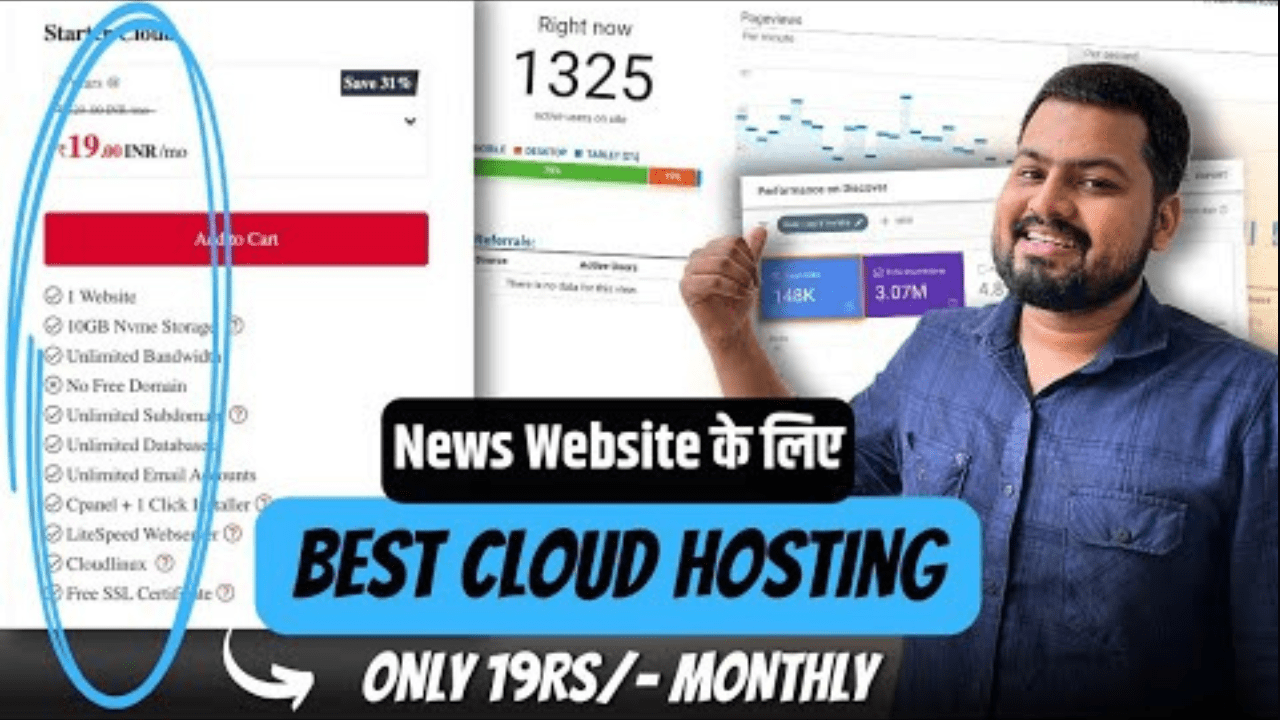
News Website Web Hosting at Just ₹19 | Cheap Web Hosting for WordPress | Best Indian Cloud Hosting
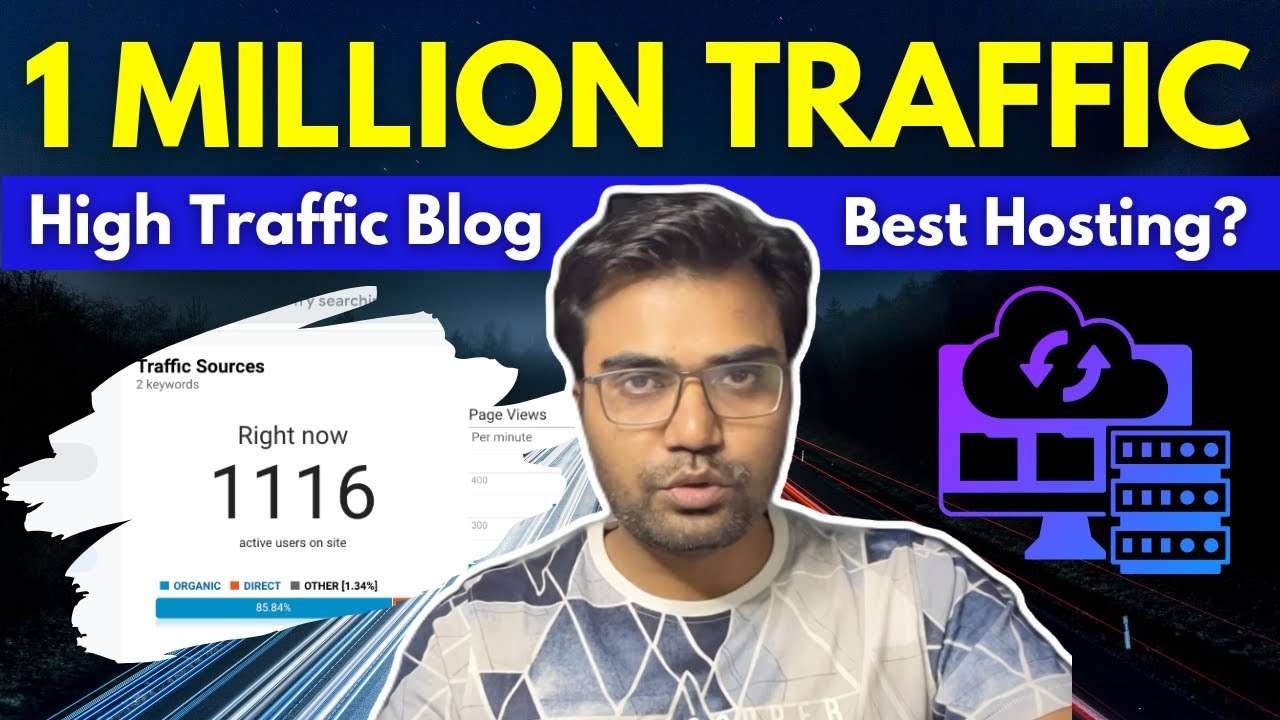
Best Hosting for High Traffic Blog? – How to Choose the Best Hosting for My WordPress Blog?
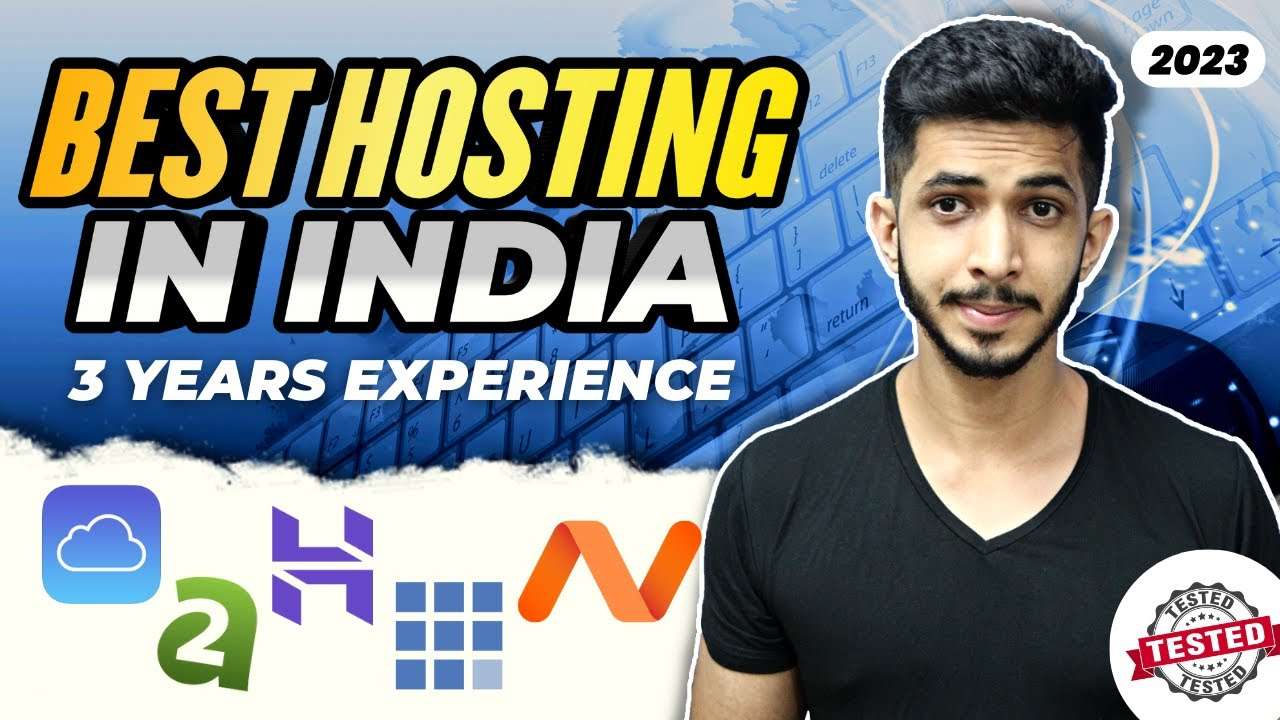
Best Hosting in India (2024) 🔥 | Top Hosting for WordPress, eCommerce [3 Years Experience]

Best Hosting for WordPress in India | Top Indian Web Hosting 2024

Cheap Hosting for WordPress | Best Affordable Hosting Solutions

Best Hosting News Blog के लिए 🔥 🔥 | Best WordPress Hosting For High Traffic Blog
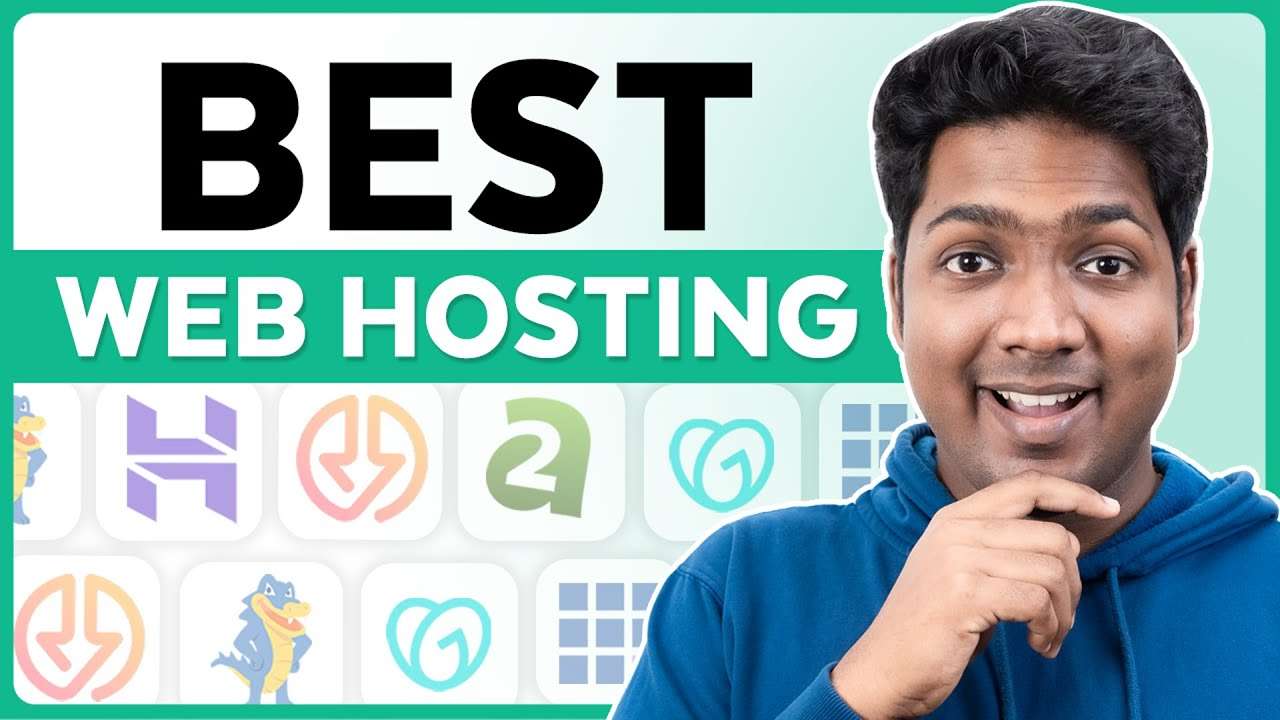
Best Web Hosting for WordPress 2024 (Top 6 Companies Compared)

Best WordPress Hosting for 2024 & Beyond by Code With Harry

Motivational Speakers की कमाई का असली सच? |Sandeep Maheshwari|Vivek Bindra|#StopVivekBindra

YouTuber Sandeep Maheshwari ने Bada Business वाले Vivek Bindra पर किस Scam का आरोप लगाया ? | News
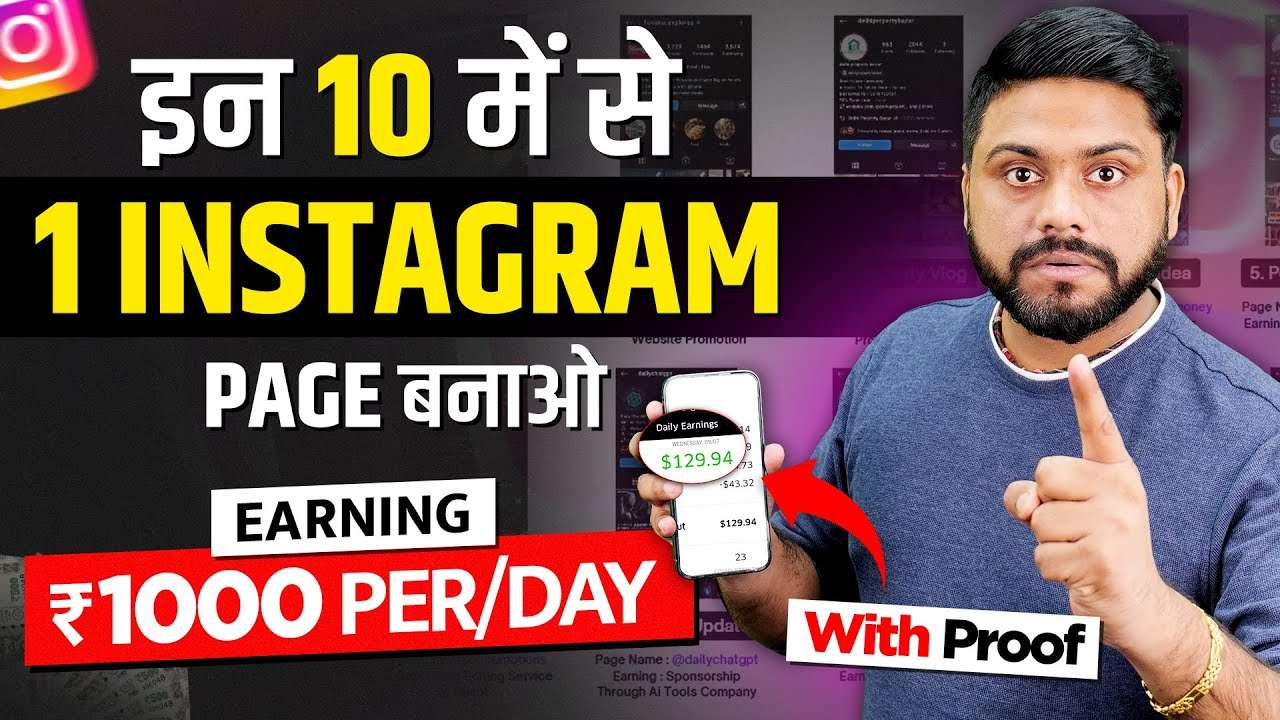
कोई 1 Instagram Page Start करो Daily 1000 Earn करो || How To Earn Through Instagram Page In 2024

Sandeep Maheshwari ने #StopVivekBindra Video बनाकर कौन सा बड़ा ऐलान कर डाला? | Social List

Truth Behind #stopvivekbindra | Vivek Bindra Scam | Deepak Roy | Sandeep Maheshwari

10 DAY MBA FROUD START | Stop Vivek Bindra #stopvivekbindra @SandeepSeminars @MrVivekBindra #vivek

Victims की कहानी Scam करोड़ों का? | Legal Meet with Advocates | Dr. Amit Maheshwari

क्या विवेक बिंद्रा को फसाया जा रहा है? 😳 – Vivek Bindra Controversy || Rajendar singh

Why #StopVivekBindra Unveiling 8 BIG Claims by Sandeep Maheshwari and the Truth Explained by Peepoye

Sandeep Maheshwari and Dr. Vivek Bindra: Navigating the Controversy, Unraveling Scam Allegations | #StopVivekBindra

Sandeep Maheshwari Responds to Dr. Vivek Bindra – Unveiling the #StopVivekBindra Scam Controversy
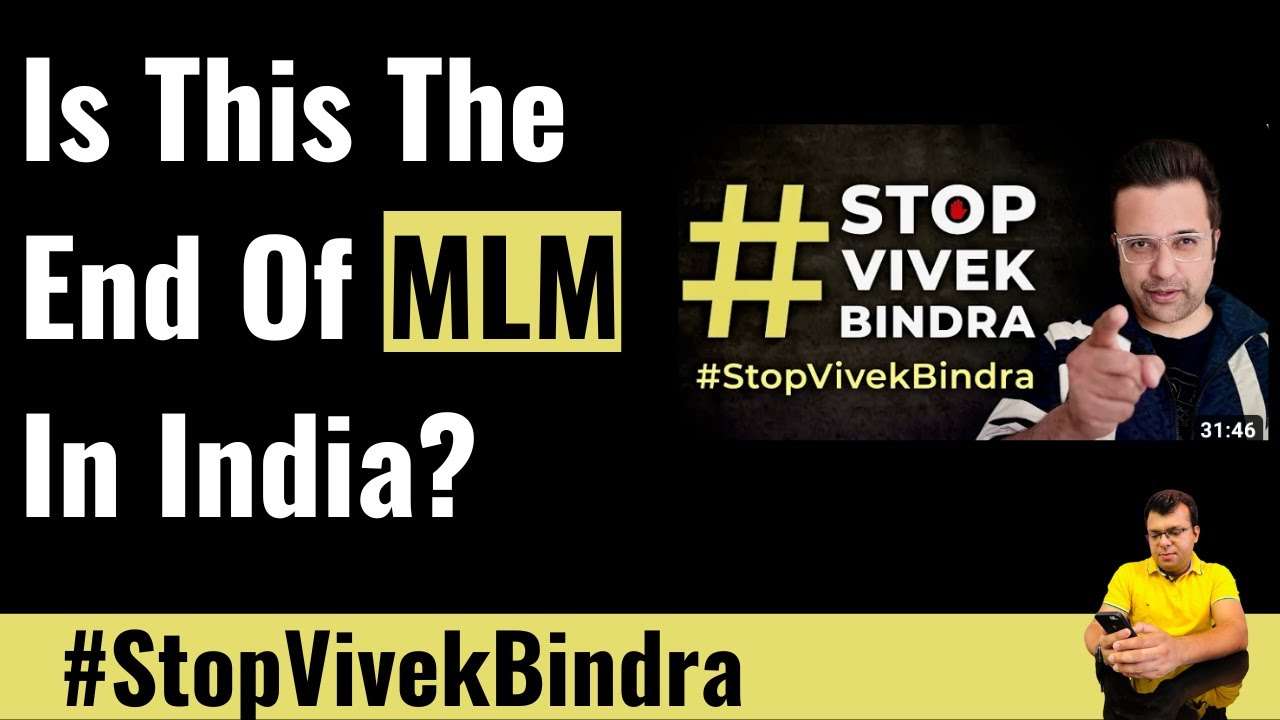
The Future of MLM in India: Sandeep Maheshwari vs. Vivek Bindra | #StopVivekBindra Movement

Stop Vivek Bindra | #StopVivekBindra | Sandeep Maheshwari Exposed Vivek Bindra

बिजनेस सिखाने वाले Vivek Bindra ने अपने Bada Business को लेकर क्या खुलासे किए? Sandeep Maheshwari

Halt the Controversy: #StopVivekBindra Movement Takes a Stand

Responding to the Clash: Vivek Bindra’s Reply to Sandeep Maheshwari | Sandeep Maheshwari Vs. Vivek Bindra

Stop Vivek Bindra #StopVivekBindra Sandeep Maheshwari Vs Vivek Bindra #sandeepmaheshwari

Holding Accountable: Stop Vivek Bindra Exposed by Sandeep Maheshwari #StopVivekBindra

500 करोड़ का Scam या Genuine Business ? Vivek Bindra सही या Sandeep Maheshwari | SAGAR SINHA

Sandeep Maheshwari vs Vivek Bindra The End ! Stop Vivek Bindra Video ! #StopVivekBindra

Unraveling the Controversy: #StopScamBusiness with Sandeep Maheshwari and Vivek Bindra

Unveiling the Real Scam: The True Reason Behind the Maheshwari vs. Bindra Feud | #TrashTalks Ep-2 Exposed

आर या पार – संदीप माहेश्वरी का पलटवार #StopVivekBindra @SandeepSeminars

Vivek Bindra ने Sandeep Maheshwari पर Biggest Attack/Janeman लिख Video बनाया तो ये हुआ, Naman Sharma

Stop Vivek Bindra #StopVivekBindra | By Sandeep Maheshwari

Earn 1 Crore Per Year 💸 5 High Demanding Freelancing Skills For Students | Earn Money Online

Explore Top Choices: 7 Best Google AdSense Alternatives with Instant Approval for Blogging Success

Get Google AdSense Approval in 7 Days: Proven Strategies for Quick Approval
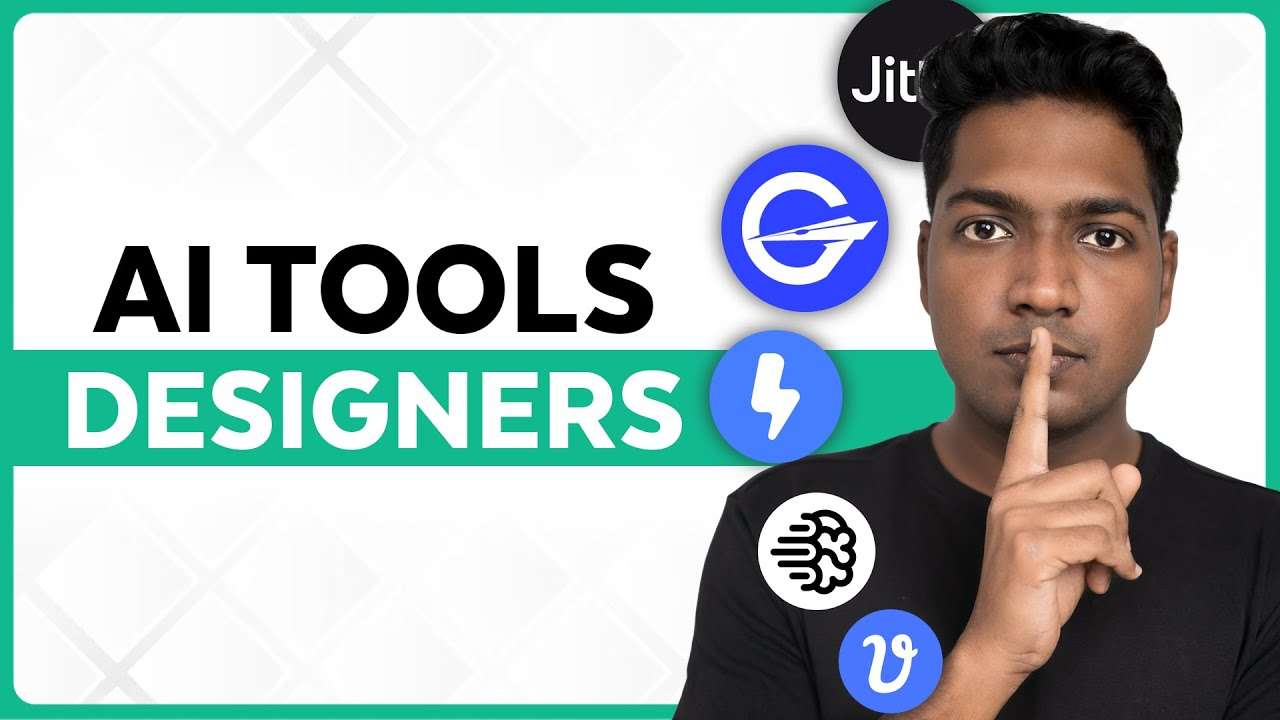
Revolutionize Your Design: 7 AI Tools Every Designer Needs to Know About!
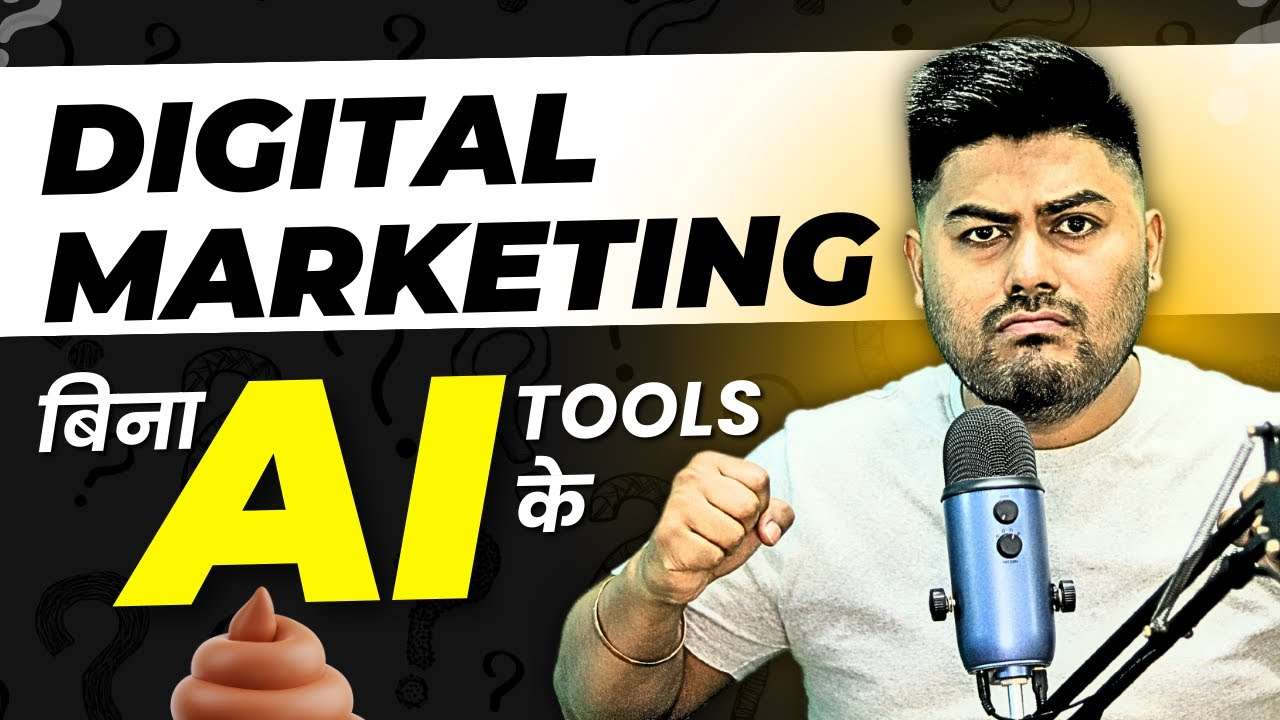
क्या आप इन AI Tools का इस्तेमाल Digital Marketing में नहीं कर रहे ? Ai tools for Digital Marketing

Unlock Earning Potential: Free Blogger Earning Script Works on WordPress Tool | Secure Google AdSense Approval

Optimize Your SEO: Unveiling the SEO Formulae on Google Sheet | Google Sheet for Digital Marketers Course #1
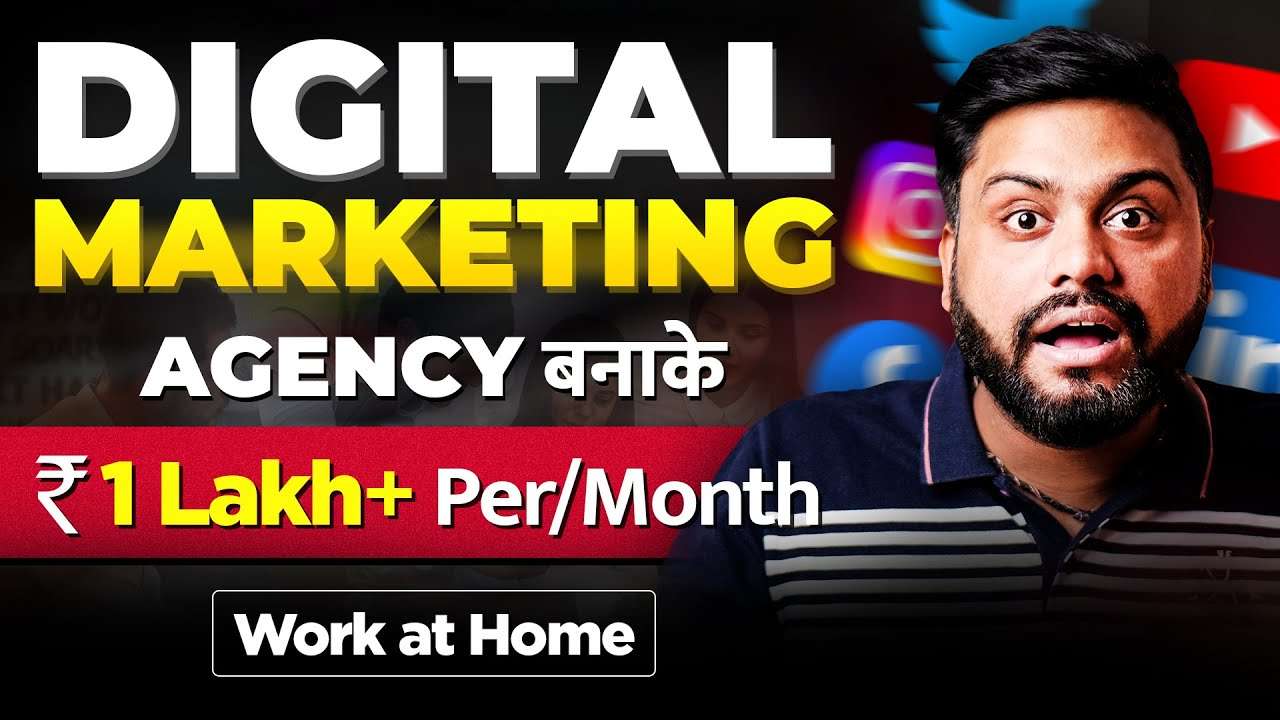
Earn 1 Lakh Per Month Work From Home – Through Digital Marketing Agency In 2024 || Make Money Online
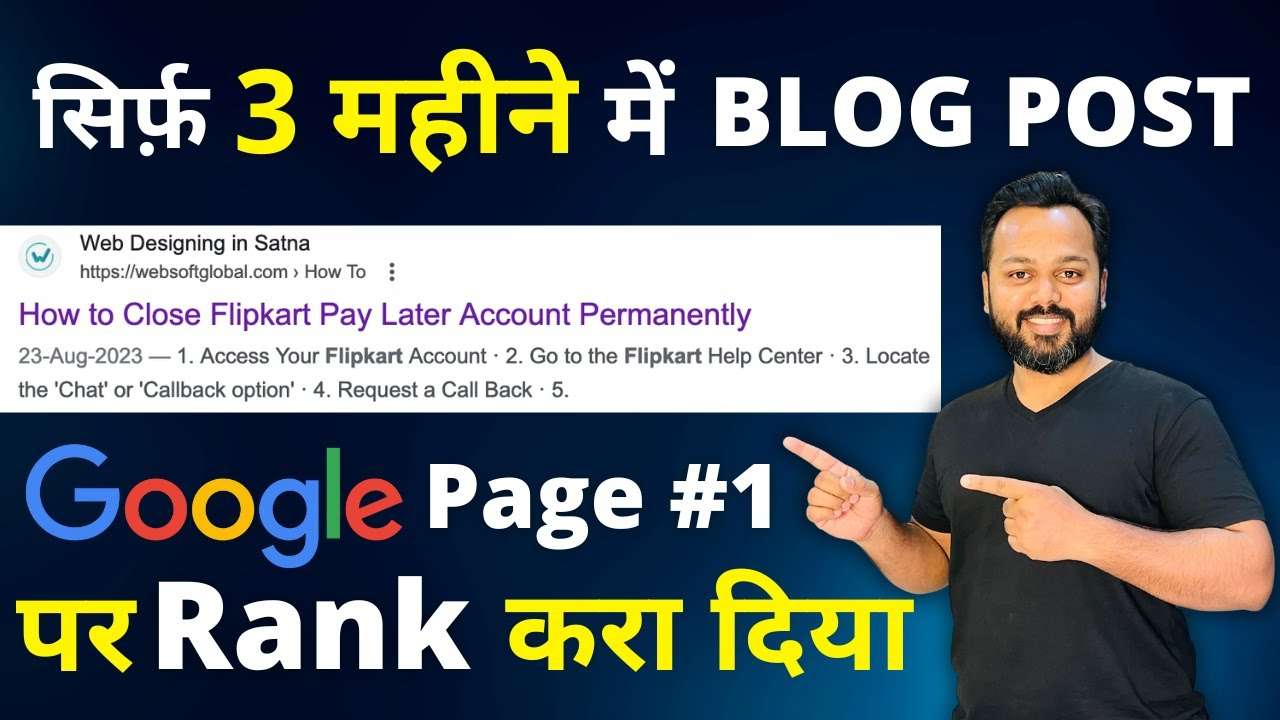
Unlock Success: How to Rank Your Blog on Google Page #1 | Blogging Tips for Beginners | Secret Blogging Strategies

The Unveiling Truth of Sandeep Maheshwari & Vivek Bindra Fully Exposed! Who Holds the Right Perspective? @ArbaazVlogs

Overcome the Top 5 Fears Holding You Back from Success | Best Motivational Video 2024 | Sonu Sharma
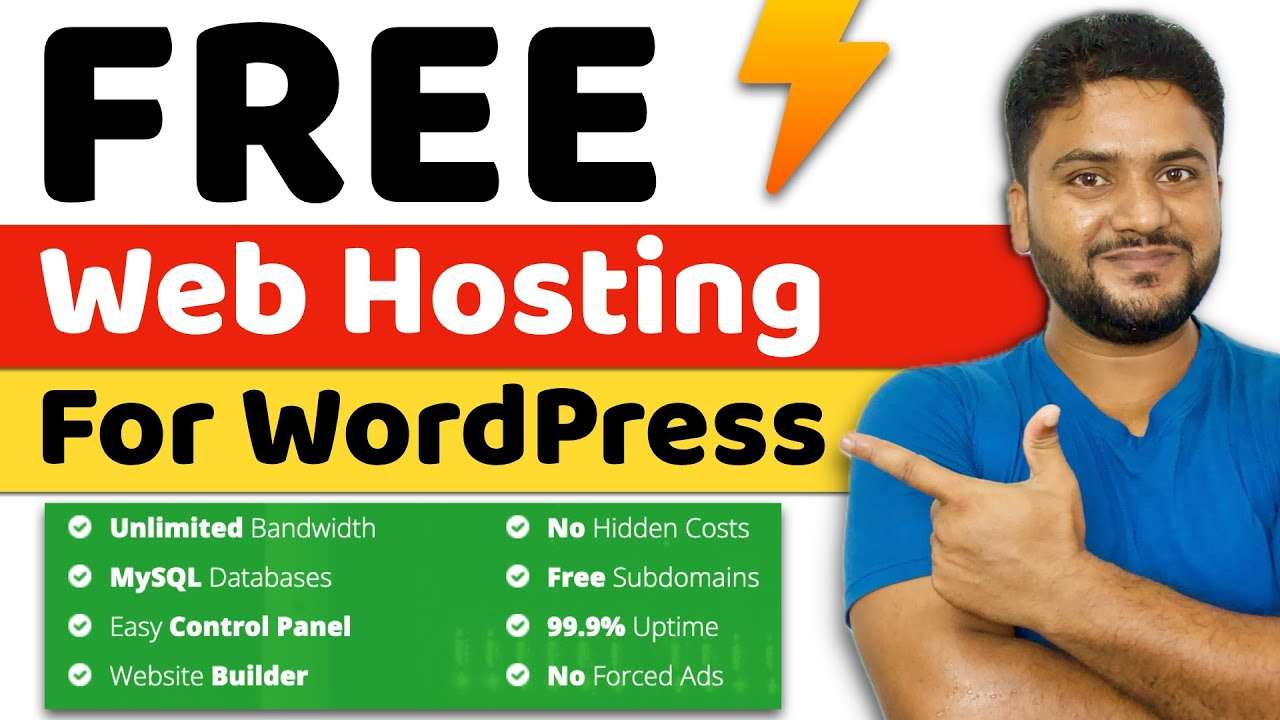
Unlock Cost-Free Hosting Solutions: FREE Web Hosting for WordPress Websites
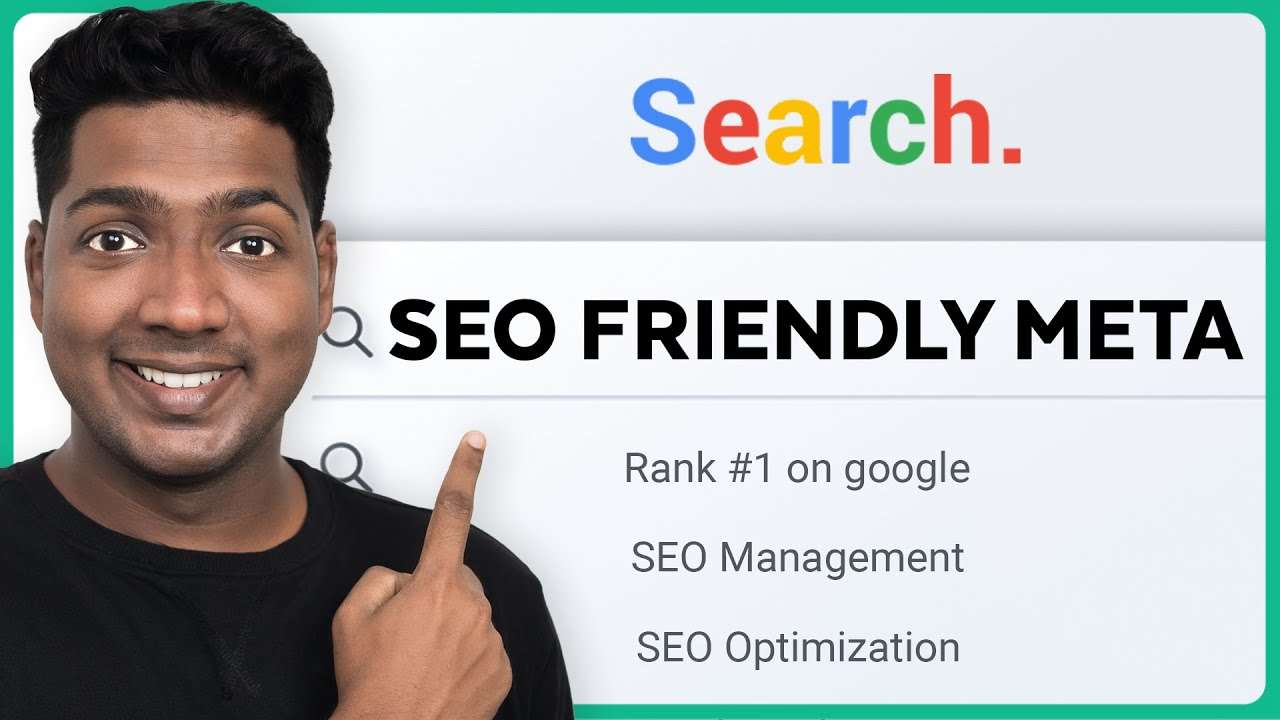
How to Write SEO Friendly Meta Title and Description using AI-By Website Learner
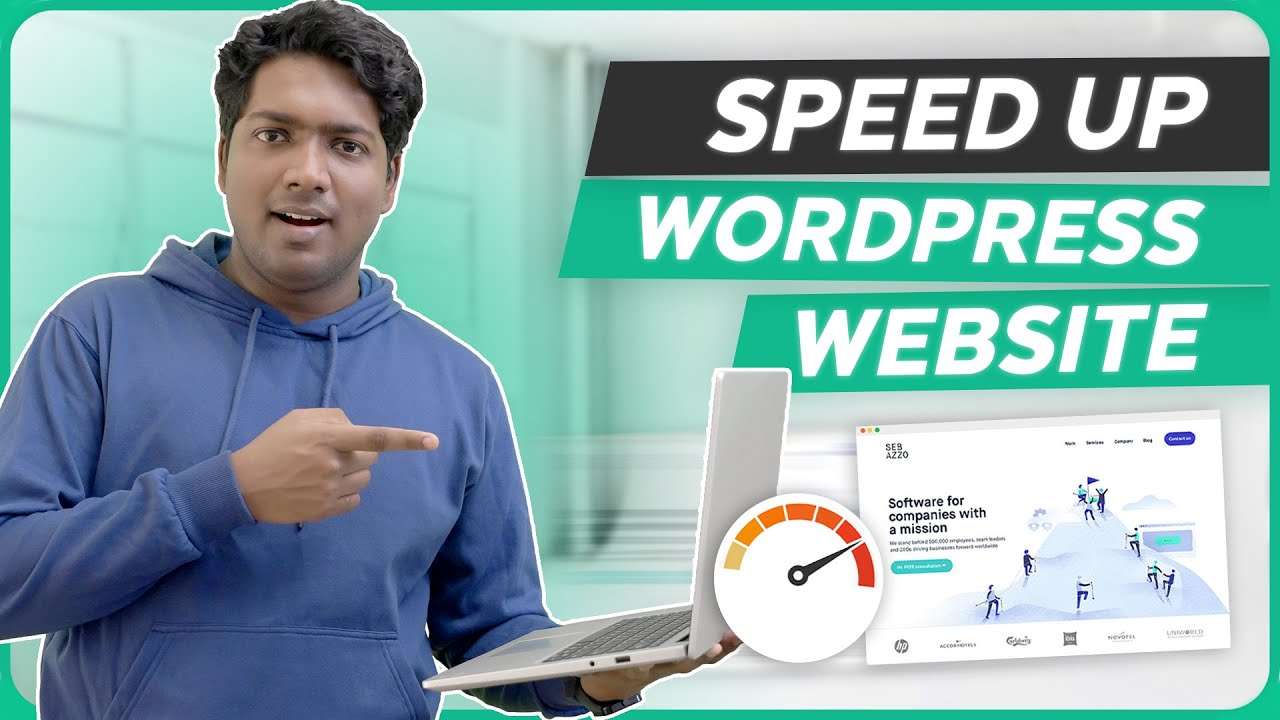
How to Speed Up Your WordPress Website (in just 5 steps)-By Website Learner

Vivek Bindra ने Sandeep Maheshwari पर Biggest Attack/Janeman लिख Video बनाया तो ये हुआ| Social List

Sandeep Maheshwari ने YouTube में लिखीं Vivek Bindra की गलतियां, क्या क्या बोला? | Social List
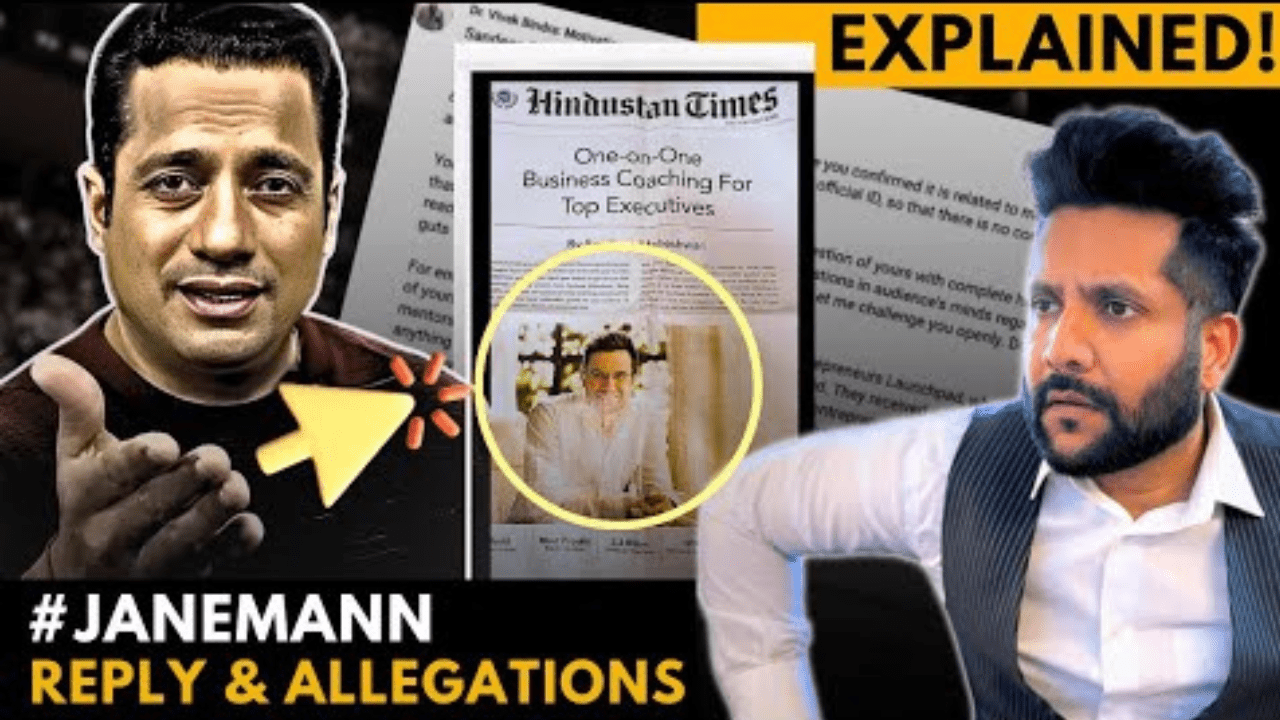
Vivek Bindra Exposes Sandeep Maheshwari? Decode with 14 Key Statements | Peepoye

Breaking News | Biggest Twist in Sandeep Maheshwari Vs Vivek Bindra Case | Praveen Dilliwala
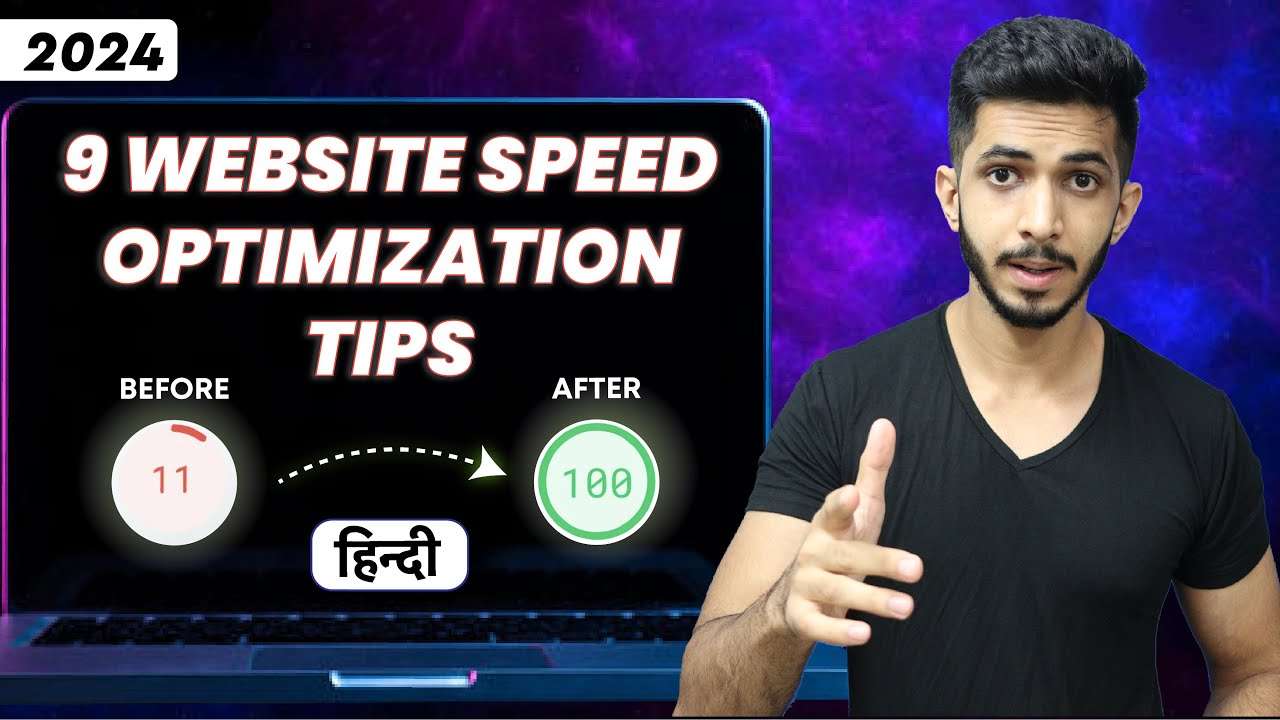
9 Website Speed Optimization Tips हिन्दी (2024) 🔥 || How To Increase Website Speed? 🤔

AI से लिखे Content Rank नहीं होते ! सच्चाई क्या है ? Does AI content Rank on Google? #aiwriting

कौन सही कौन गलत? Dr.Vivek Bindra Replied to Sandeep Maheshwari, Biggest Controversy Big Scam Exposed

Gemini – Google’s fake AI EXPOSED | ChatGPT killer by Google | Abhi and Niyu

Is Digital Marketing Still a Good Career in 2024 ? | Career Guidance by Umar Tazkeer

इस Topic पे Blogging Start करदो फटाफट – Prompt Library – ChatGPT Prompts #chatgptprompts
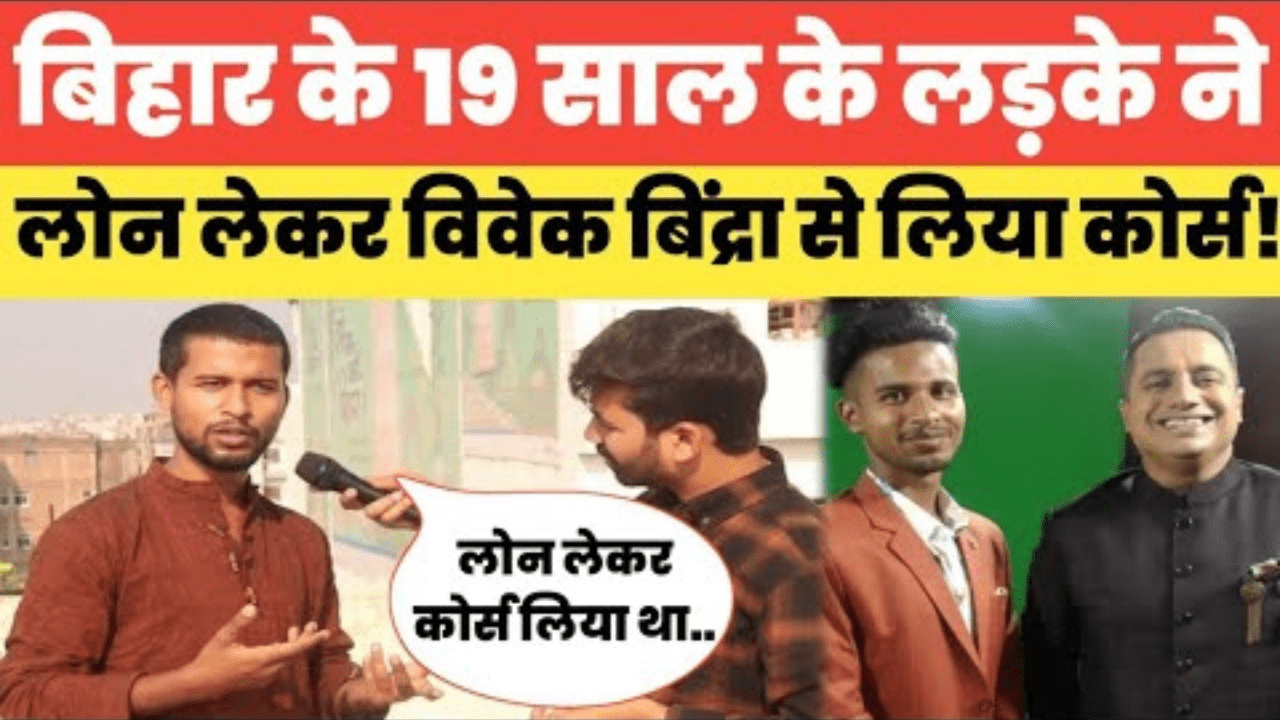
लोन लेकर बिहार के लाल ने विवेक बिंद्रा से लिया कोर्स! करोड़पति बनने के चक्कर में बन गया खाक पति!
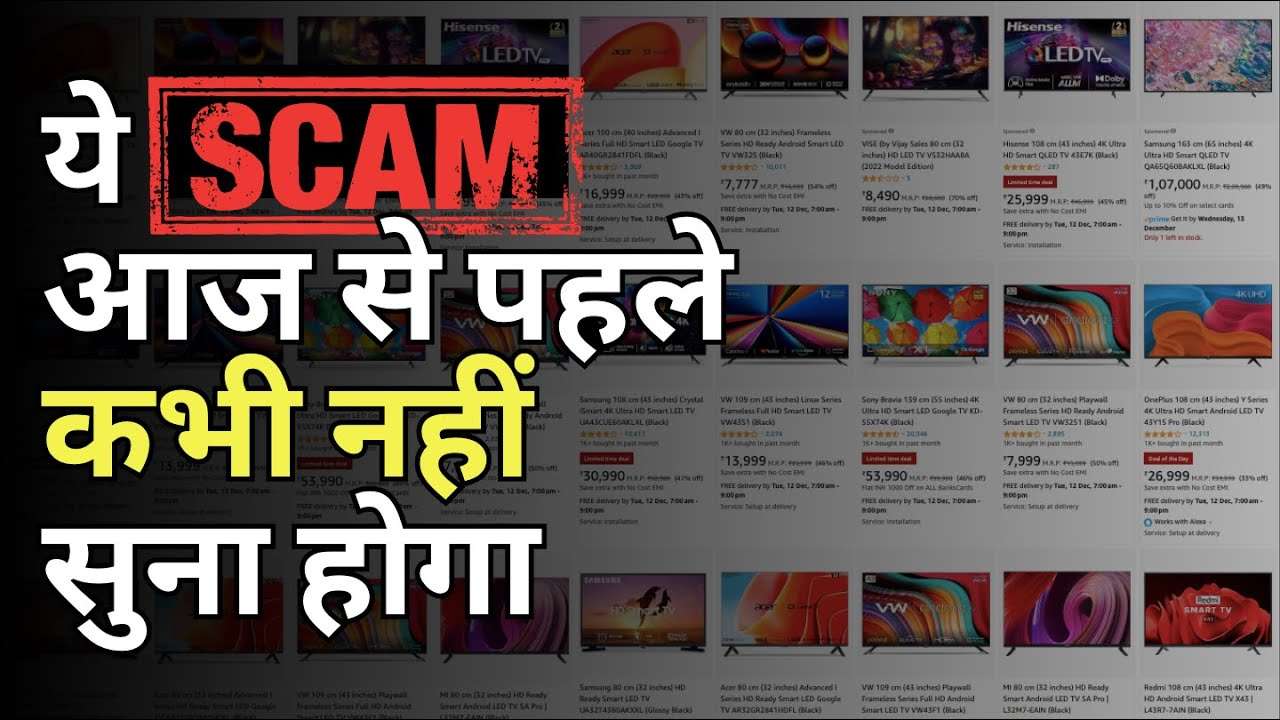
Money Request SCAM on UPI Amazom Frod
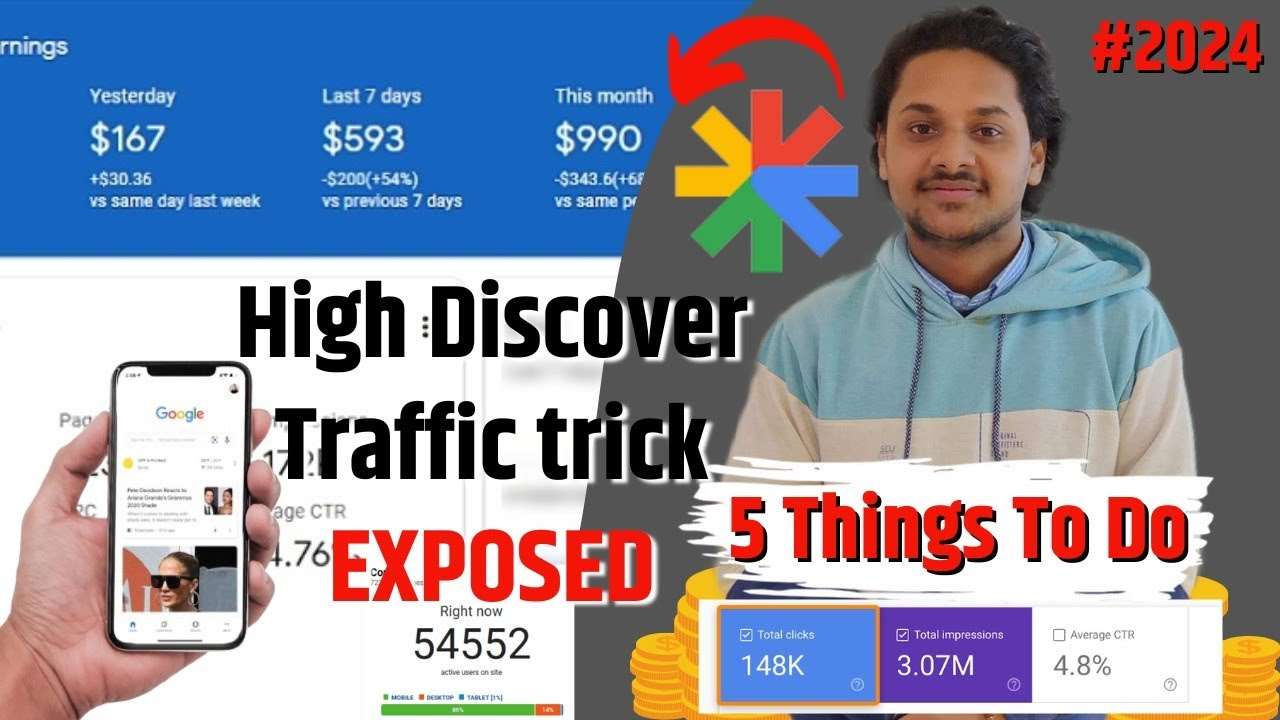
How To Get Your Website in Google Discover| Google Discover SEO

क़िसमें ज़्यादा पैसा? YouTube Vs Blogging | Mahatma Ji Technical & Pavan Agarwal! @SatishKVideos

Google Adsense भूल जाओगे 100$/Day | MonetizeMore Review |Best High Paying Google Adsense Alternative
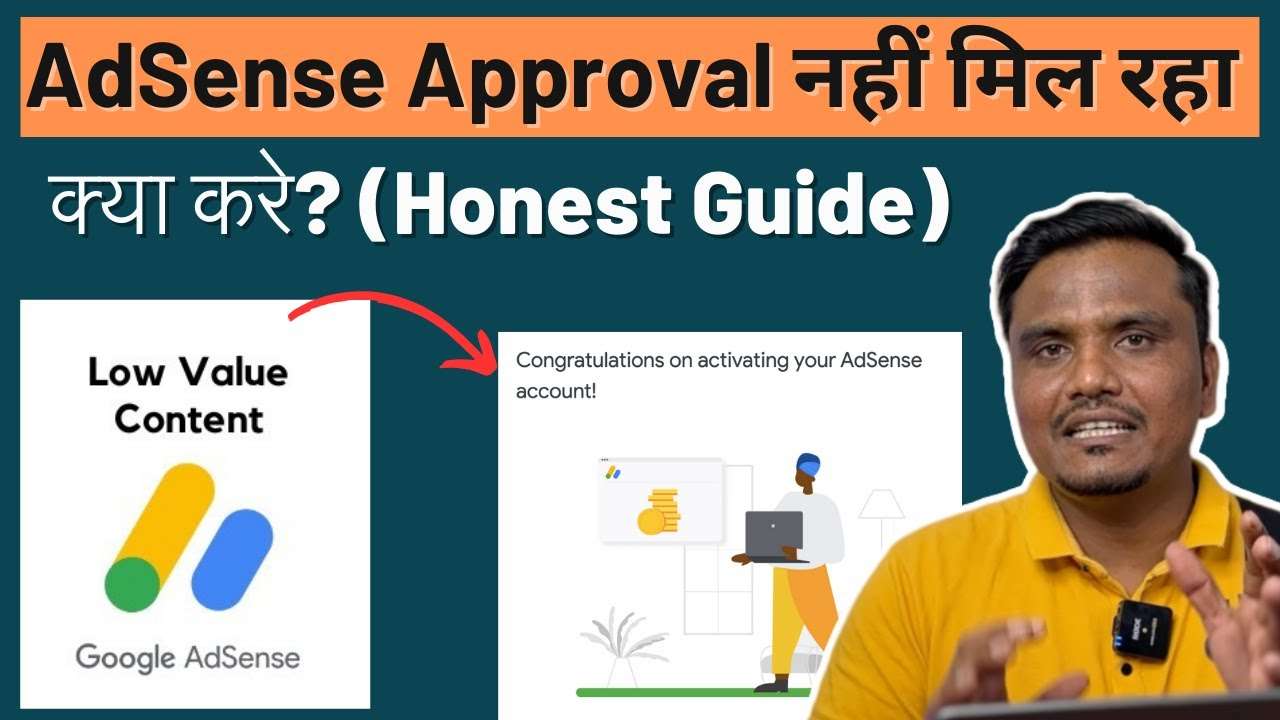
Google AdSense Approval कैसे मिलता है? (Honest Guide) | Google AdSense Approval 2024

How to Earn Money New Blog ||Secret Blogging Trick ||Earn Money Google Adsense

How a Female Blogger Making $5000 Per Month Without Google Adsense | @SatishKVideos

Blog के लिए Image कहाँ मिलता है? | Best Ways to Find Photo For Blog Post
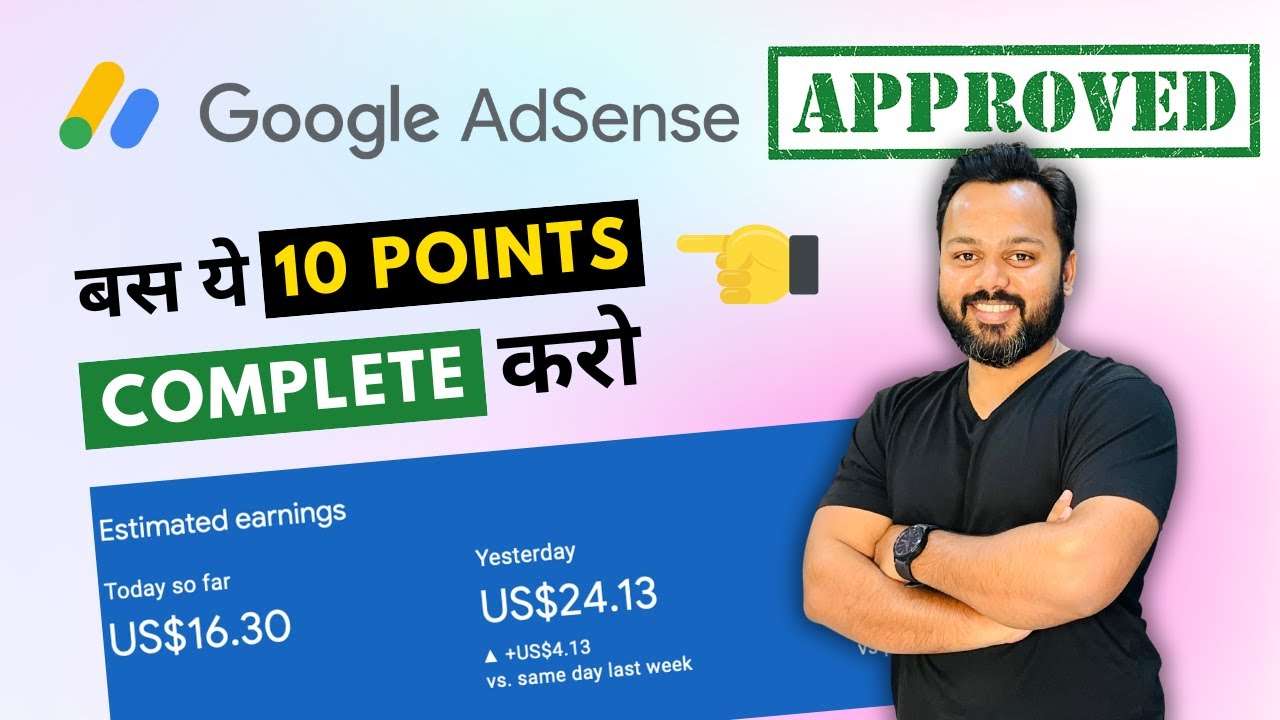
Google Adsense Approval गारंटी के साथ | 10 Points for Adsense Approval in 2024
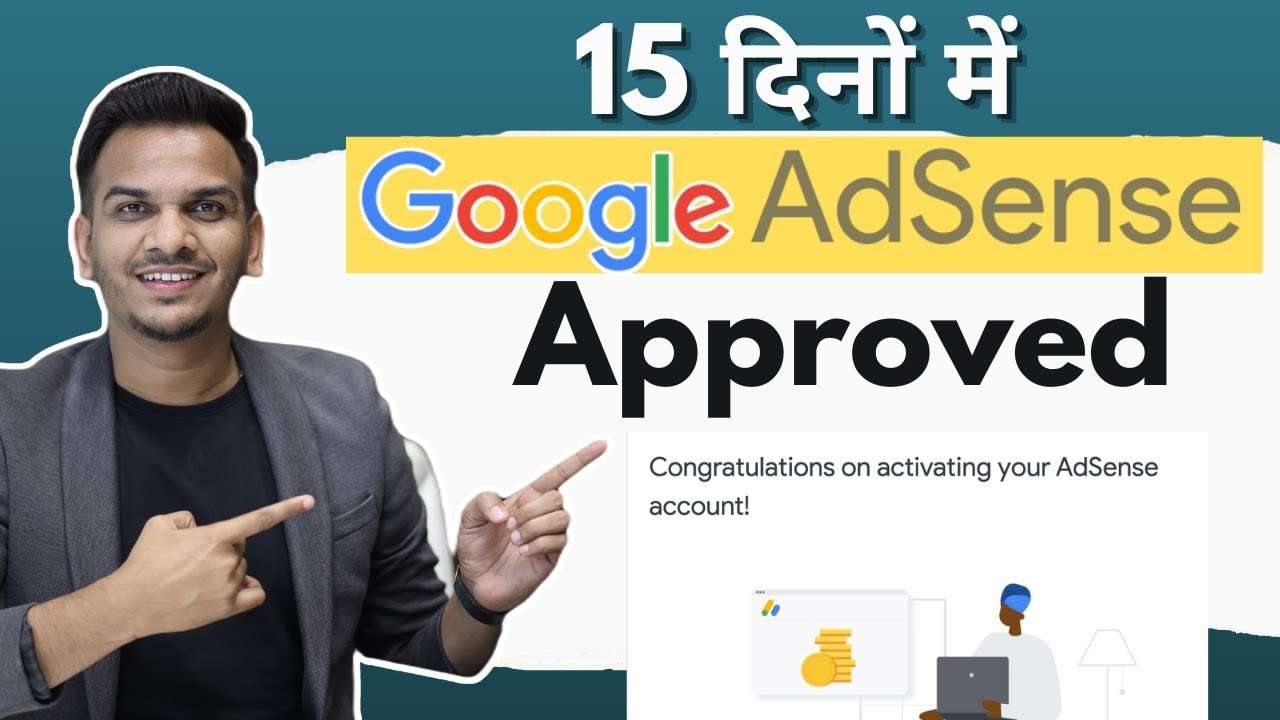
15 दिनों में Google AdSense Approved 🔥🔥 | Adsense Approval Kaise Le?
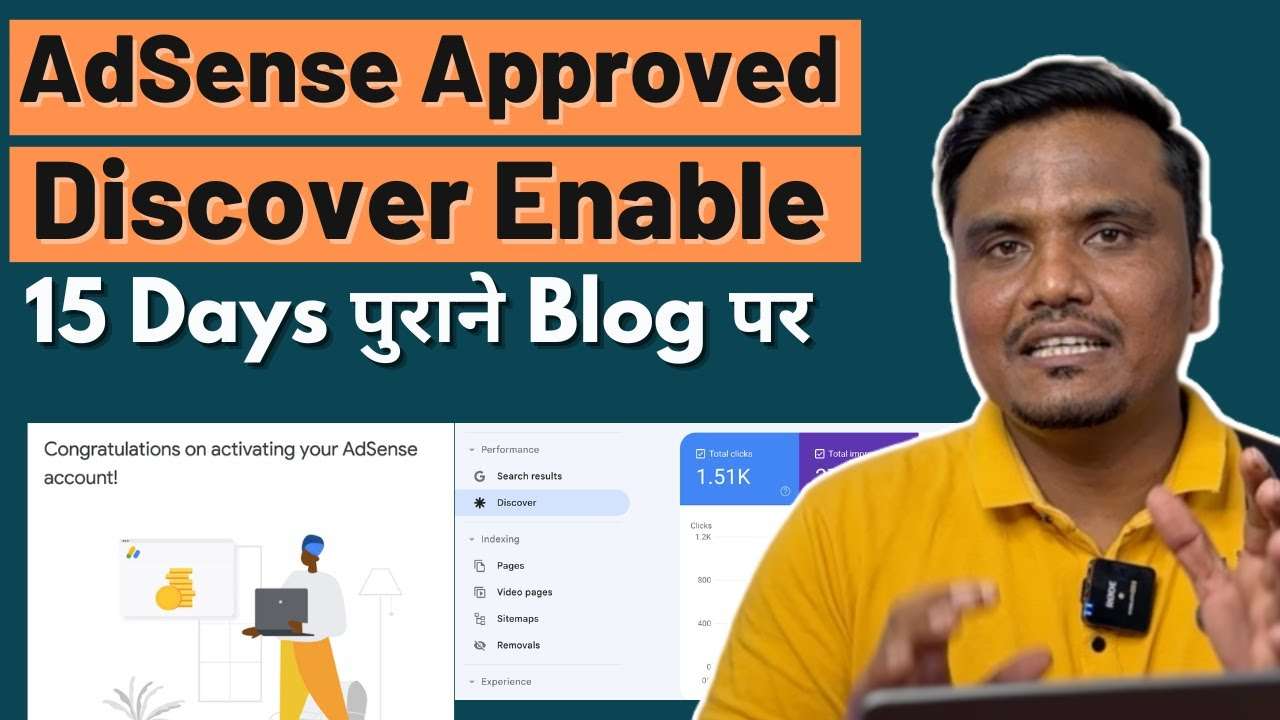
AdSense Approval कैसे मिला 15 Days Old Blog पर? | How to AdSense Approval Fast on New Blog?
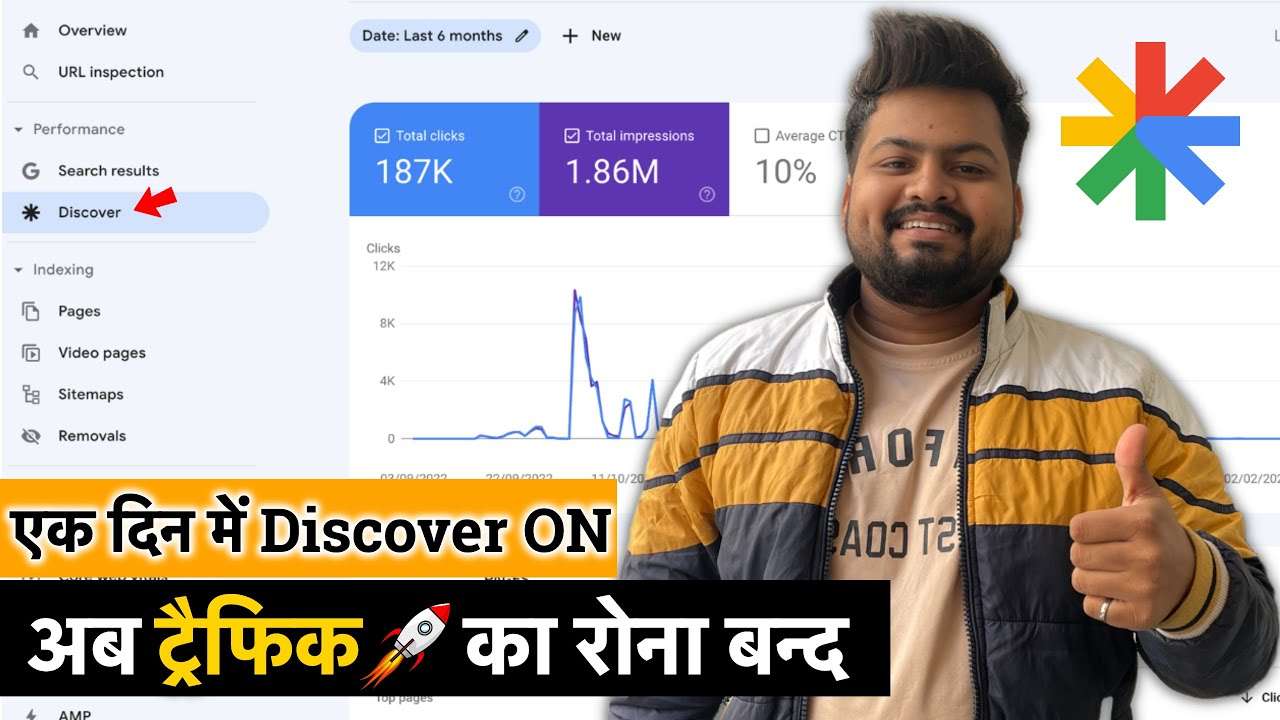
Traffic की Tension ख़त्म 🚀 | How to Get Your Website in Google Discover | Google Discover Web Stories
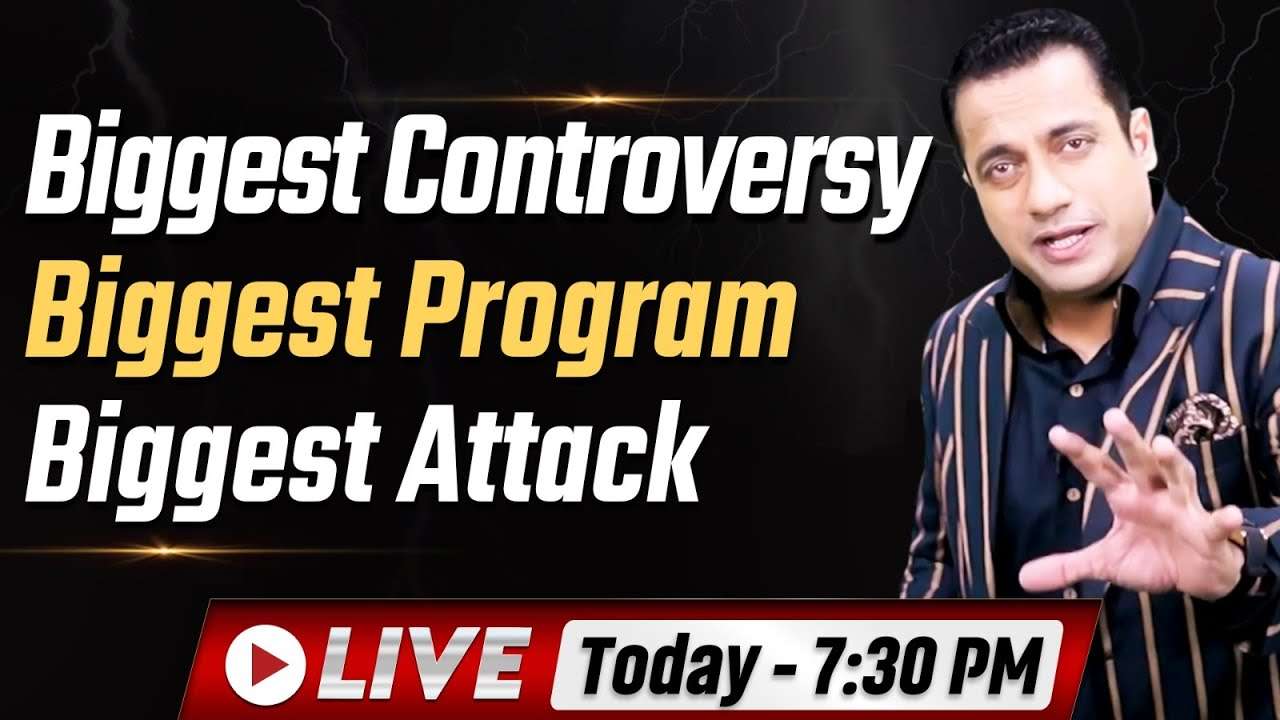
Biggest Controversy | Biggest Program | Biggest Attack – Dr Vivek Bindra
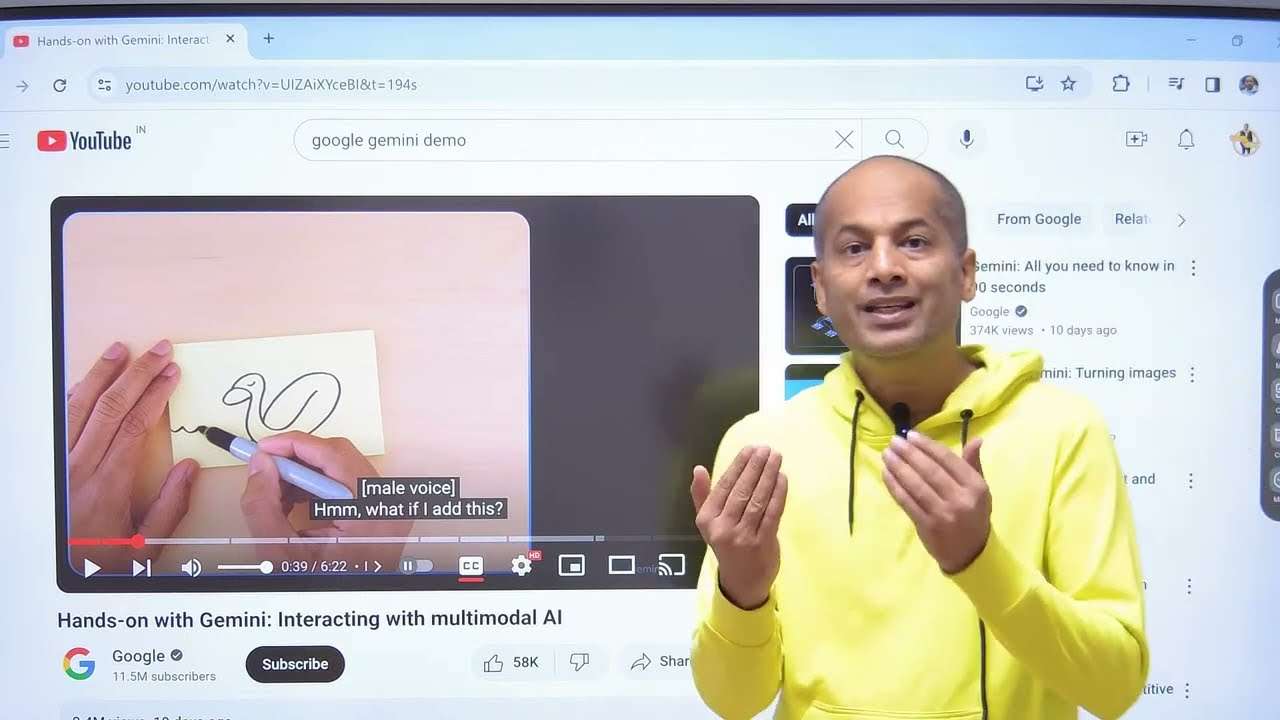
How to write a blog with Chat gpt ChatGPt and Youtuber Killer Goggle Gemini AI @LearnandEarnwithPavanAgrawal
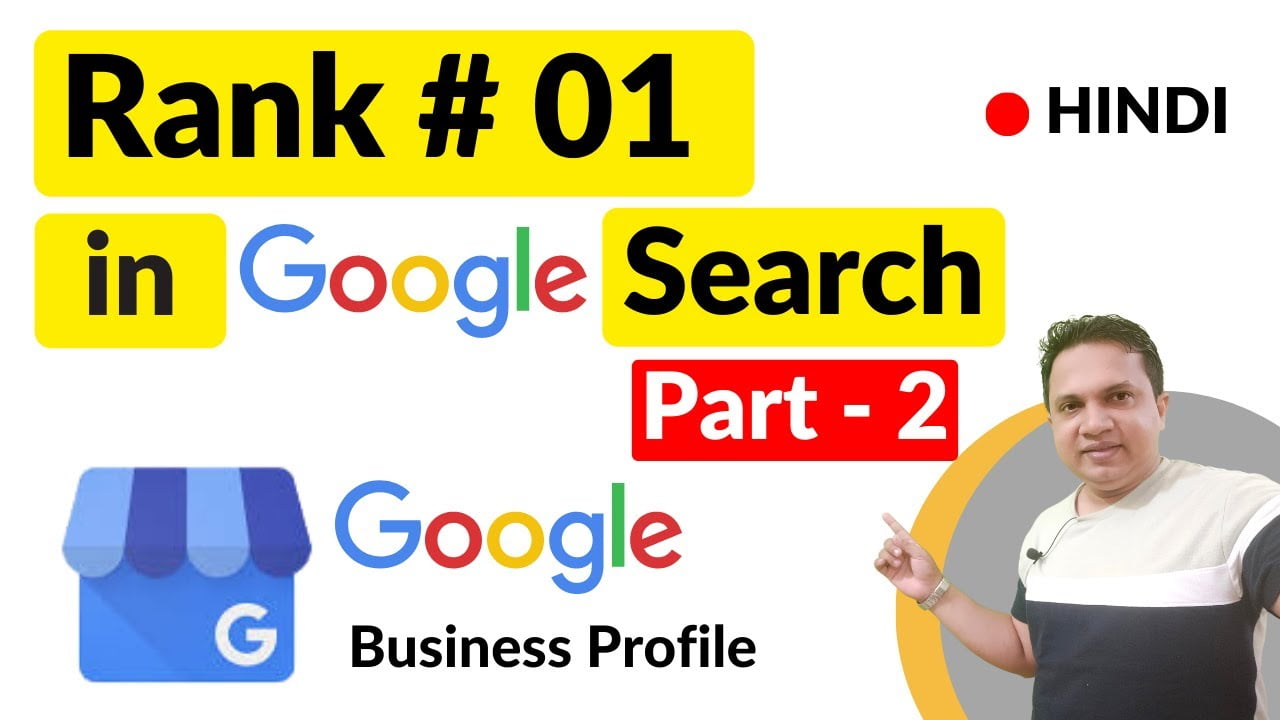
GOOGLE MY BUSINESS SEO 2024 – The Fastest Way to Rank N#1 on Google Maps | GMB Rank #1 On Google
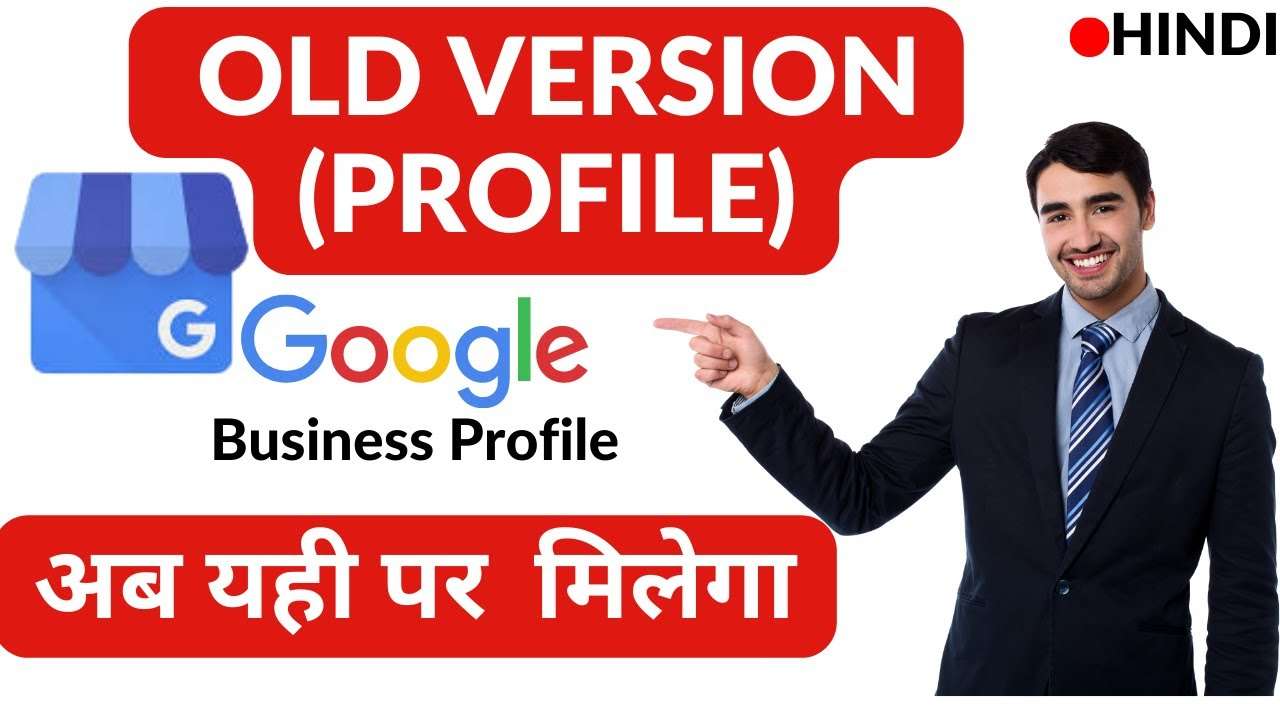
Google My Business Old Profile | Old Google My Business Profile | Google My Business Old Dashboard
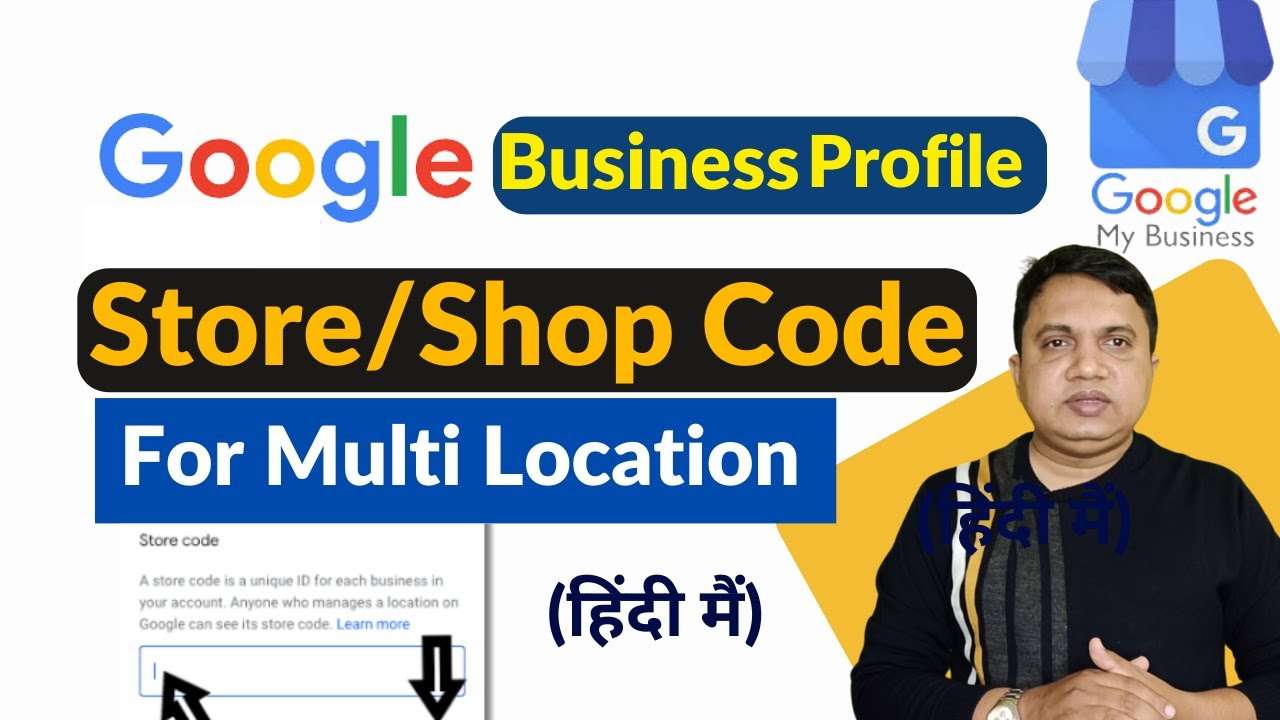
What Is Store Code in Google My Business What Is Shop Code in Google My Business By RND Digital
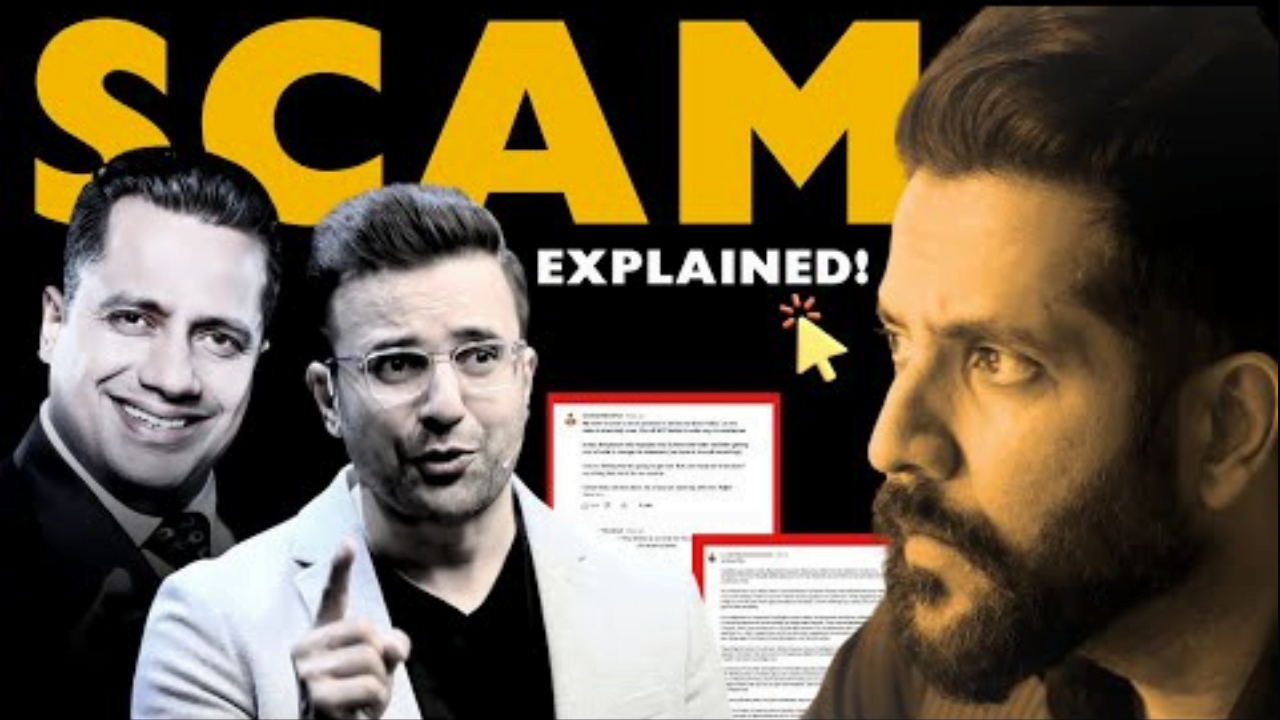
Sandeep Maheshwari Vs Dr. Vivek Bindra – Full Decode! Sandeep Maheshwari and Vivek Bindra Controversy

Sandeep Maheshwari vs. Vivek Bindra: Scam or Misrepresentation? Stop Scam Business
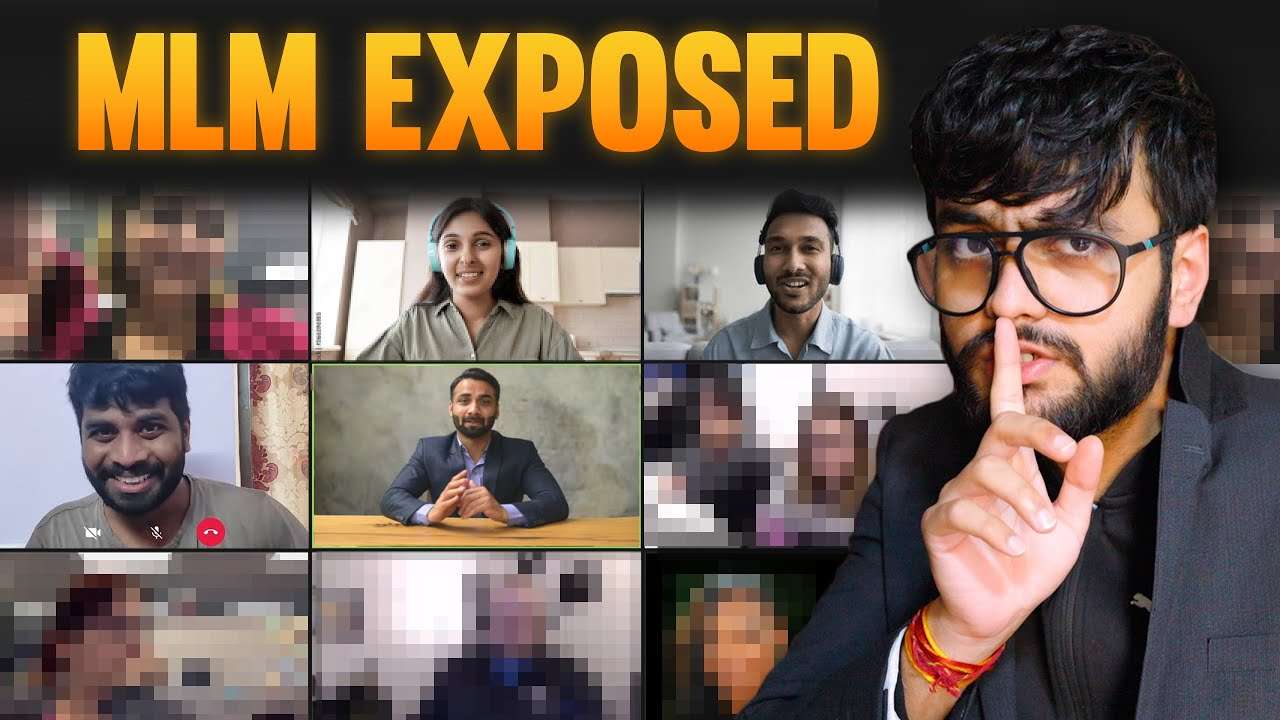
Expose MLM Business I DID A STRING OPERATION ON MLM BUSINESS Model Stop Business Scam

Exposed Dr Vivek Bindra By Sandeep Maheshwari Big Scam Expose Vivek Bindra

Zakir Khan React On Dr. Vivek Bindra Sandeep Maheshwari Controversy 😯 | Dr. Vivek Bindra Exposed

Free Legal Meet for Scam Victim | Big Scam Exposed | Dr Amit Maheshwari

Sandeep Maheshwari vs Vivek Bindra Controversy Explained | Biggest scam exposed | By Virat Sir
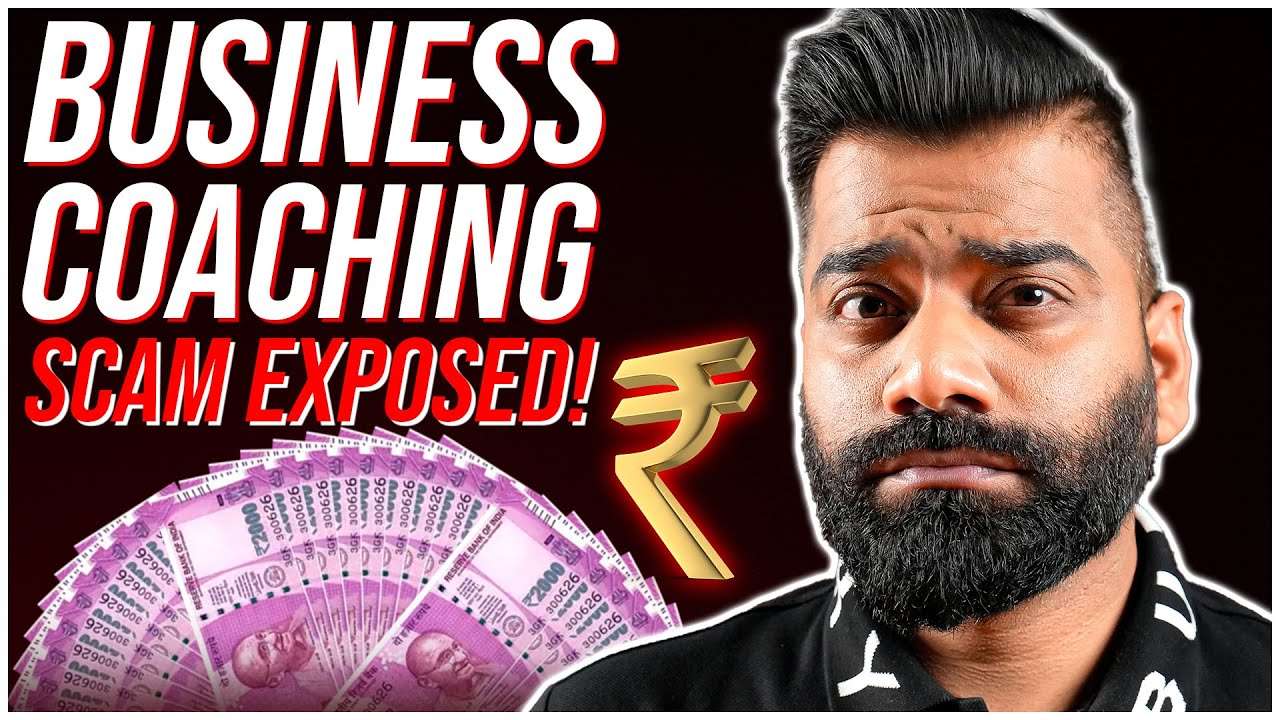
Business Course Selling SCAM Exposed |Sandeep Maheshwari Vs Vivek Bindra | Biggest Scam Exposed

Exposing 5 Biggest Scam on Youtube | Sandeep Maheshwari Vs Vivek Bindra | Biggest Scam Exposed

Fake Motivation Exposed Sandeep maheshwari vs vivek Bindra stop scam business

Sandeep Maheshwari VS Vivek Bindra Controversy || आखिर हुआ क्या है पूरा मामला विस्तार से जानिए

COURSE TRAP | BIG SCAM Course Business GURU’s Exposed ft. Sandeep Maheshwari vs Vivek Bindra
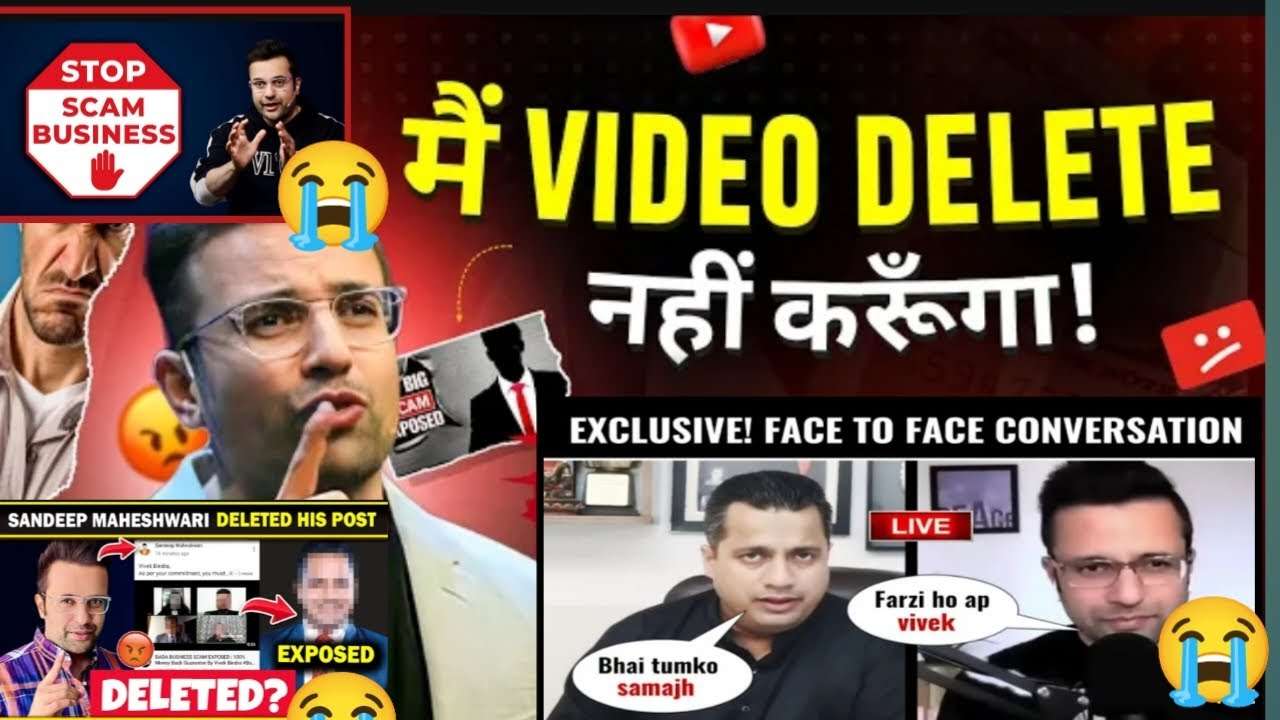
आप भी फस जाओगे Sandeep Maheshwari Vs Vivek Bindra| Sach kya hai?| किसने किया है असली scam

I Exposed Vivek Bindra 500 crore scam with PROOF | Thanks to @SandeepSeminars

अब होगा SCAM BUSINESS बंद? रुपया लौटाएंगे VIVEK BINDRA जाने कैसे? #stopscambusiness@SandeepSeminars

Vivek Bindra’s Team Mentally Tortured Him With Proof @SandeepSeminars Sir Please Save Him

Sandeep Maheshwari vs Vivek Bindra Controversy |Mahatma Ji Technical |Amresh Bharti

Sandeep Maheshwari vs Vivek Bindra Big Scam Exposed || Who is Wrong ? Manoj Dey

Biggest Update | Sandeep Maheshwari vs Vivek Bindra | Controversy Explained | Naman Sharma

Stop SCAM Business | Sandeep Maheshwari #StopScamBusiness

Exposed Vivek Bindra By Sandeep Maheshwari | Sandeep Maheshwari EXPOSED a Big SCAM,Reality?

Biggest Update | Sandeep Maheshwari Vs Vivek Bindra Controversy | Biggest Scam Exposed

Sandeep Maheshwari VS Vivek Bindra – कौन सेही कौन गलत ?

Sandeep maheshwari vivek bindra | earn money $100 make a video on sandeep maheshwari vs vivek bindra

Sandeep Maheshwari | Vivek Bindra | Big Scam Exposed? | MrReactionWala

Sandeep Maheshwari Vs Vivek Bindra। Biggest Ever Controversy on YouTube॥🔥 अब आगे क्या होने वाला हैं?

संदीप माहेश्वरी vs विवेक बिनद्रा Sandeep Maheshwari Vs Vivek Bindra कौन सही और कौन नहीं ?

Sandeep Maheshwari Vs Dr. Vivek Bindra | क्या IBC मॉडल एक धोखा है ? Big Scam | क्या है सच्चाई ?

पूरा मामला क्या हैं? – sandeep maheshwari vivek bindra controversy explained – Rajendar singh

Sandeep Maheshwari vs Vivek Bindra Controversy || controversy || Rajendar singh

बिंद्रा हुआ बेनक़ाब | सब IBC को रुपया मिलेगा वापस कैसे Sandeep Sir Vs Dr. Vivek Bindra Controversy
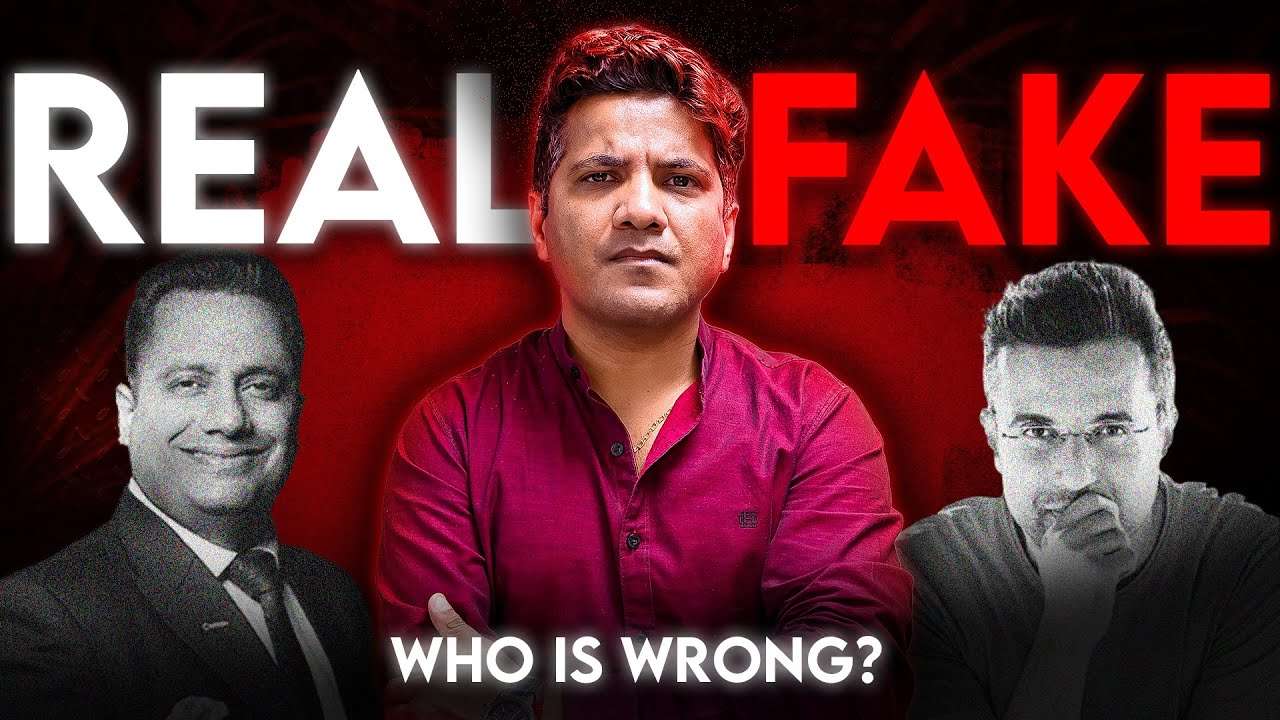
Sandeep Maheshwari vs Vivek Bindra Controversy Explained | Business Model Frauds

Big Scam Exposed by Sandeep Maheshwari | Inside Story of Victim | Dr. Amit Maheshwari

Sandeep Maheshwari And Dr Vivek Bindra Controversy EXPOSED Dr Vivek Bindra Big SCAM? Fake Business Course SCAM?

Big Scam Exposed 😱 By Sandeep Maheshwari and Vivek Bindra Controversy

I ♥️ Support & Stand with Sandeep Maheshwari 🔥@SandeepSeminars Exposed a Big Scam

सबसे बड़ा SCAM करने वाला है DR.VIVEK BINDRA जाने कैसे ?

Biggest Update | Sandeep Maheshwari Vs Vivek Bindra Controversy | Biggest Scam Exposed

Vivek Bindra Vs Sandeep Maheshwari कौन सही कौन गलत ? | Controversy Explained
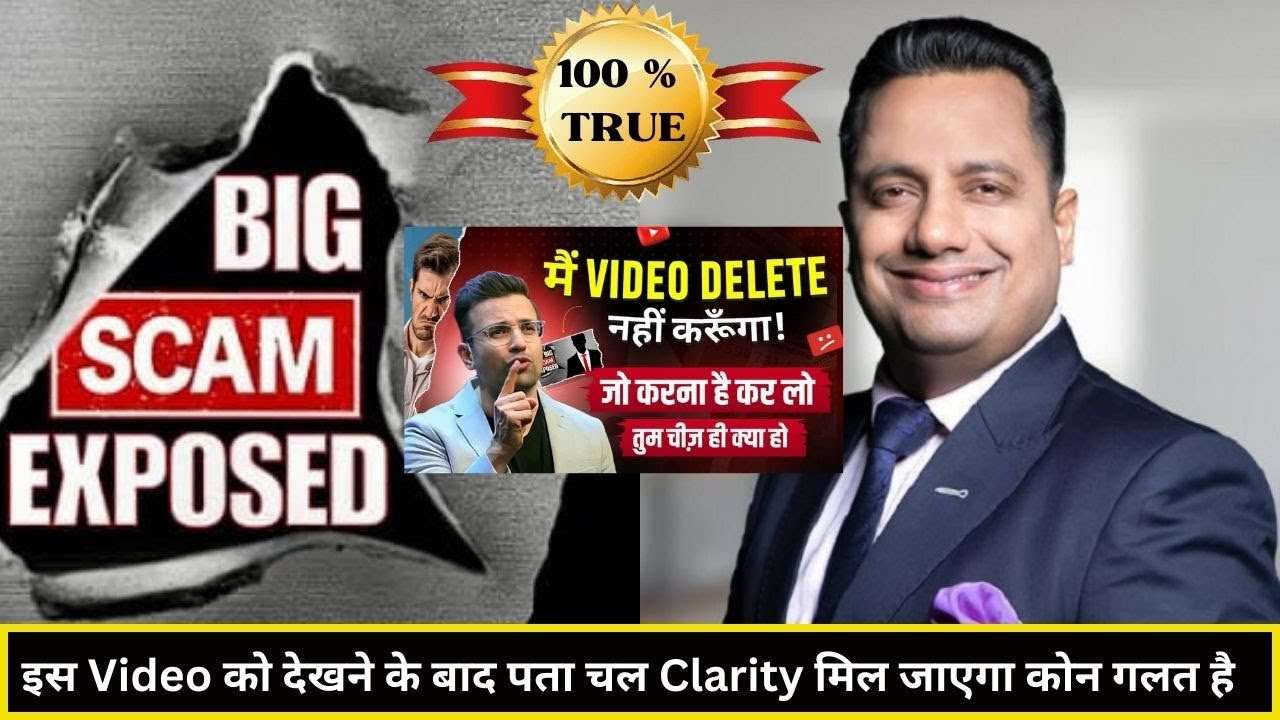
Sandeep Maheswari And Dr. Vivek Bindra Controversy @SandeepSeminars @MrVivekBindra #viral #short

Sandeep Maheshwari ya Dr. Vivek Bindra | Kaun hai Galat? | Big Scam Exposed #sandeepmaheshwari

Sandeep Maheshwari Vs Vivek Bindra | Be aware | Else you will be finished
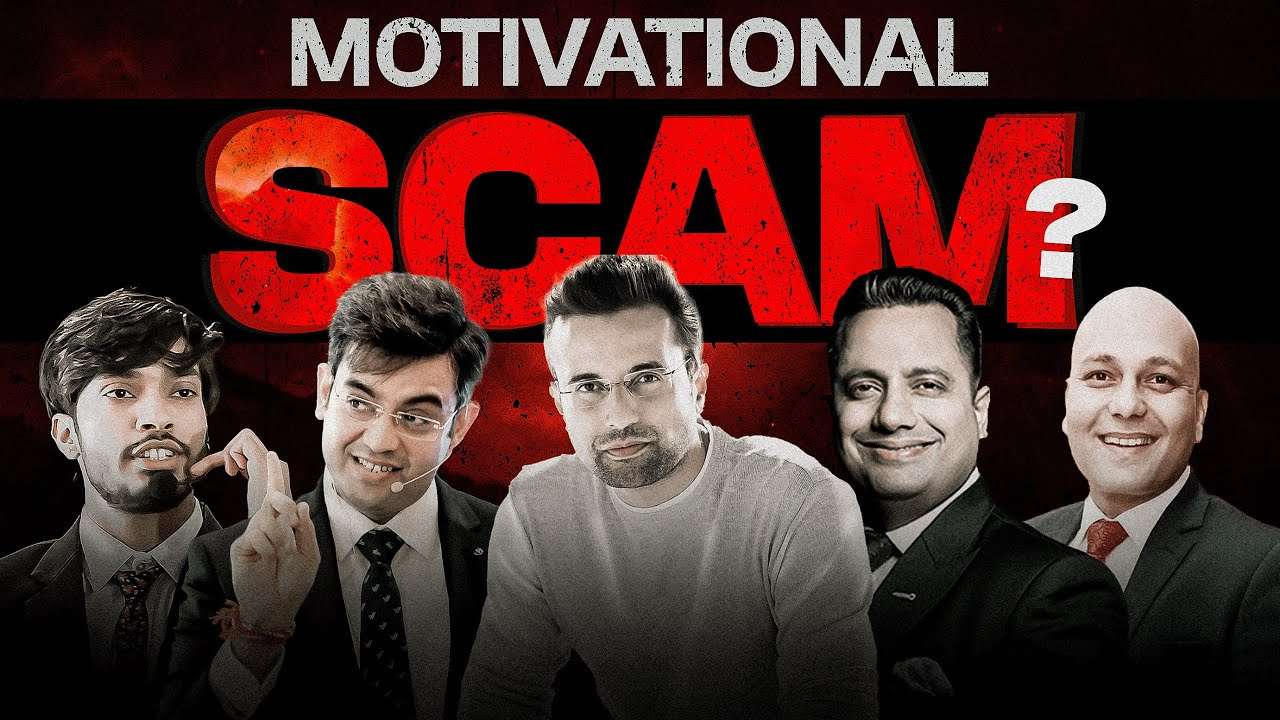
Sandeep Maheshwari Vs Vivek Bindra Internal Vs External Motivation By Deepak Daiya

Sandeep Maheshwari vs Vivek Bindra | Controversy Explained | Analysis by Arvind Sir | Naiya Paar

संदीप माहेश्वरी Vs विवेक बिंद्रा | जानिए क्या पूरा मामला? Analysis by Ankit Sir

Sandeep Maheshwari vs Vivek Bindra | Controversy Explained | Rahul Malodia

Sandeep Maheshwari और Vivek Bindra की हुई झड़प! एक-दूसरे पर बरसाए मैसेज
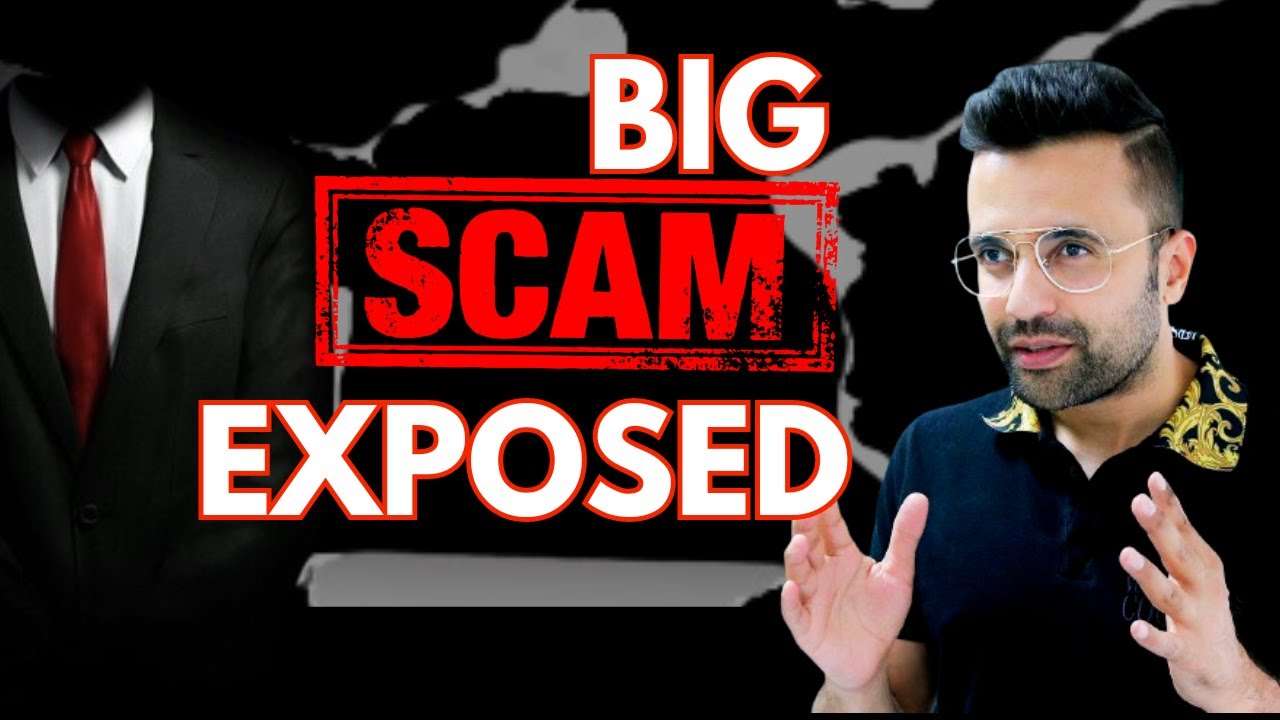
Big Scam Exposed Dr Vivek Bindra by Sandeep Maheshwari

Sandeep Maheshwari Vs Vivek Bindra | Sandeep Maheshwari Controversy | SAGAR SINHA

ChatGPT + Blogging = $4000 | Earn with ChatGPT | ChatGPT से पैसे कमाओ

Bada Business Scam Exposed: Dr. Vivek Bindra Under Scrutiny by Sandeep Maheshwari

Dr Vivek Bindra Exposed by Sandeep Maheshwari!

Unraveling the Controversy: Big Scam Exposed – Dr. Vivek Bindra by Sandeep Maheshwari

BIG SCAM EXPOSED Dr Vevek Bindra | By Sandeep maheshwari.
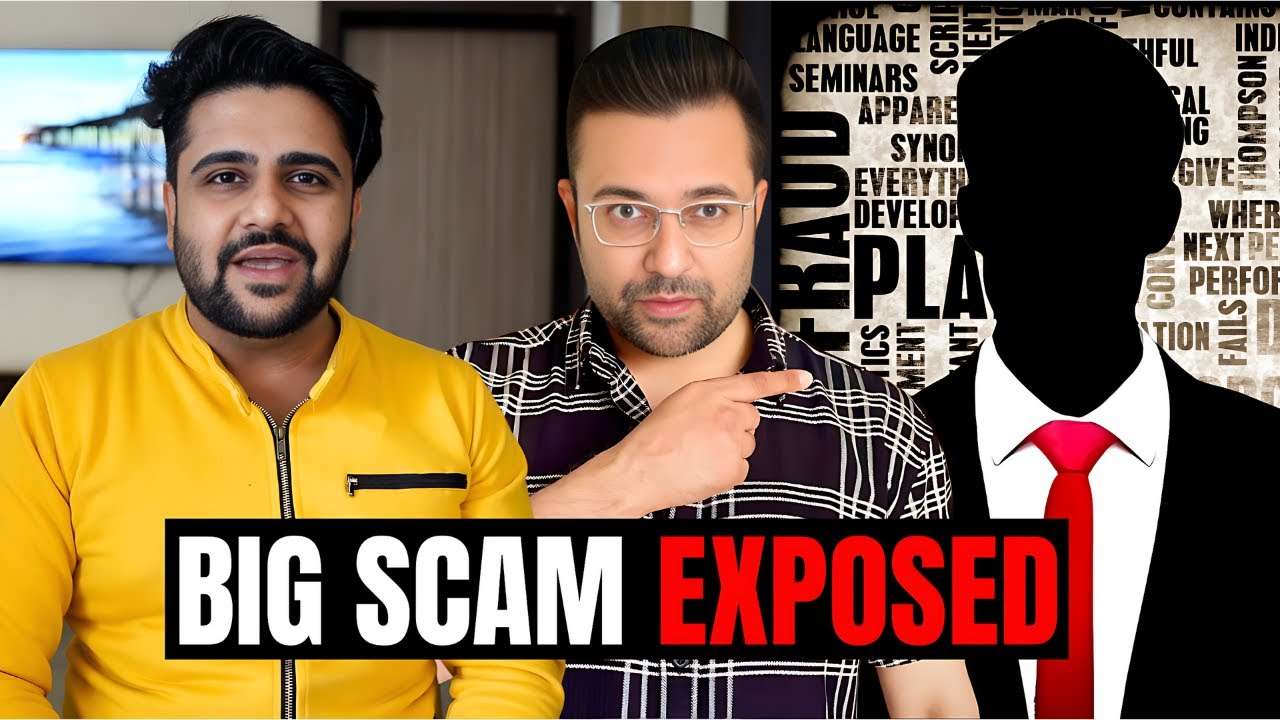
Big SCAM Exposed Dr Vevek Bindra by sandeep maheshwari ! Fake Guru Culture – Business Model of Indra Ji

BIG SCAM EXPOSED Dr Vevek Bindra by sandeep maheshwari

Sandeep Maheshwari | Big Scam Exposed Dr Vevek Bindra | MrReactionWala
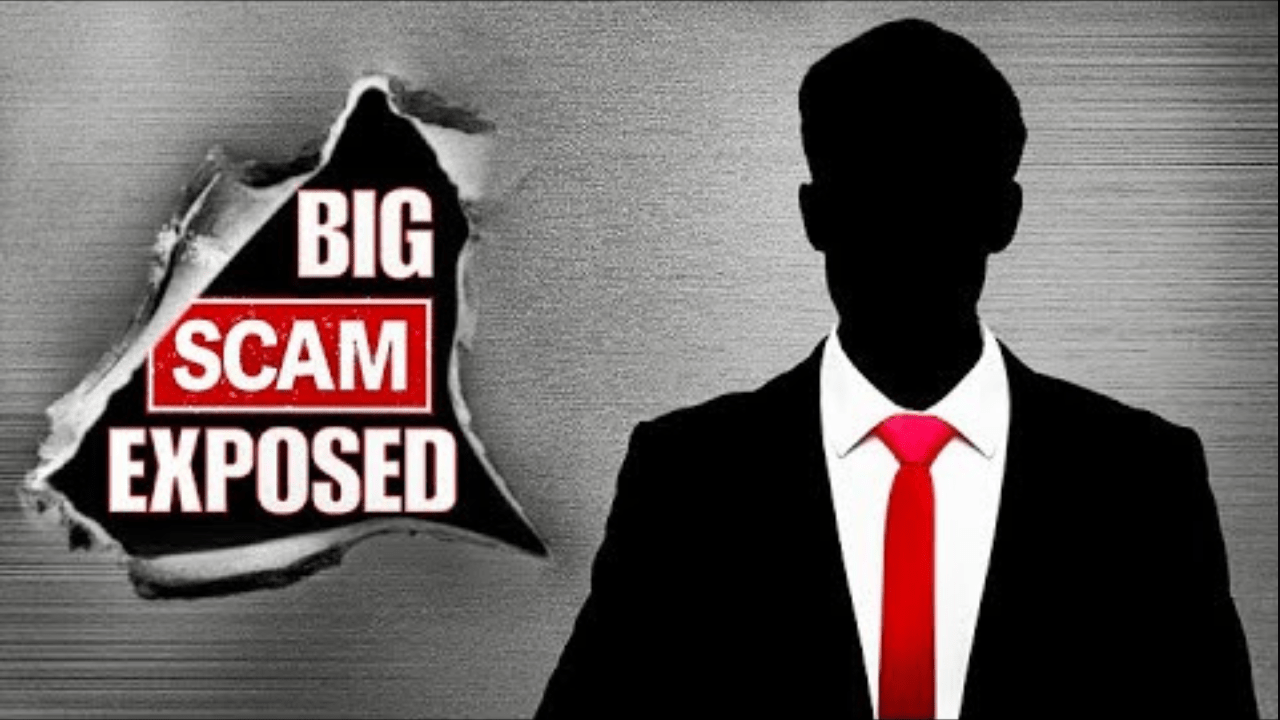
BIG SCAM EXPOSED | By Sandeep Maheshwari #Stopvivekbindra
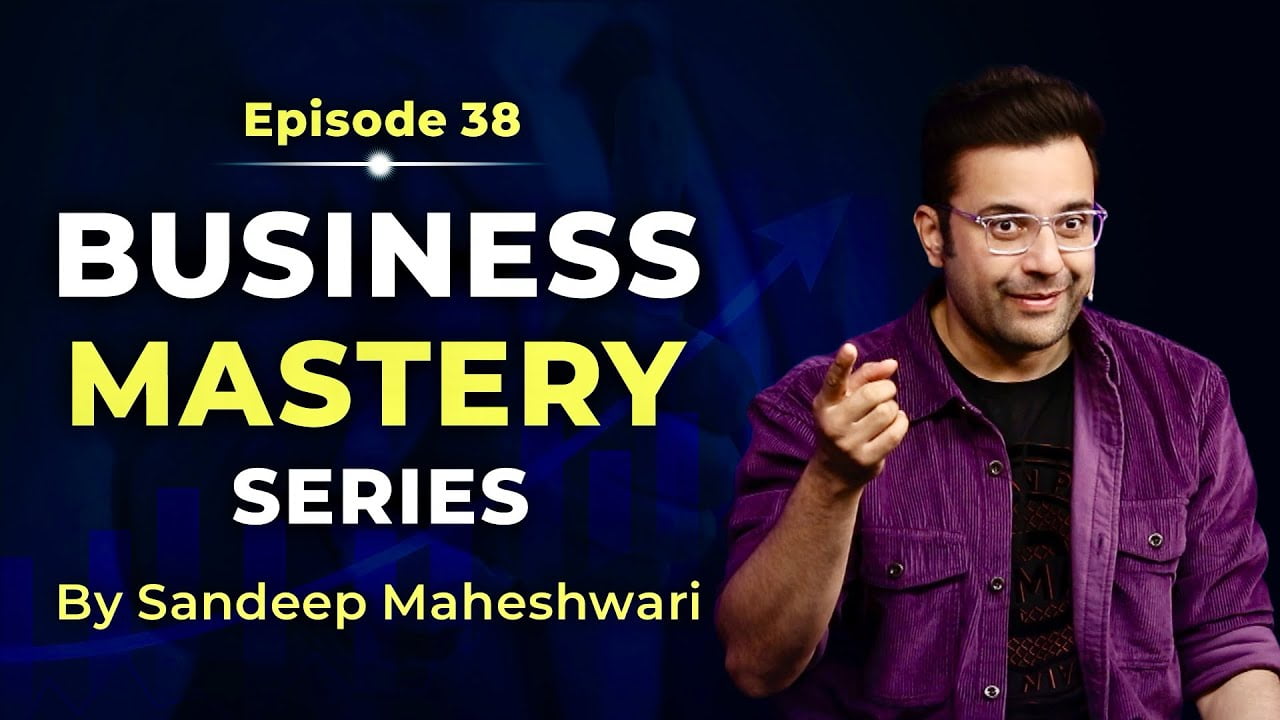
EP 38 of 100 – Business Mastery Series | By Sandeep Maheshwari | How to sale old Laptop
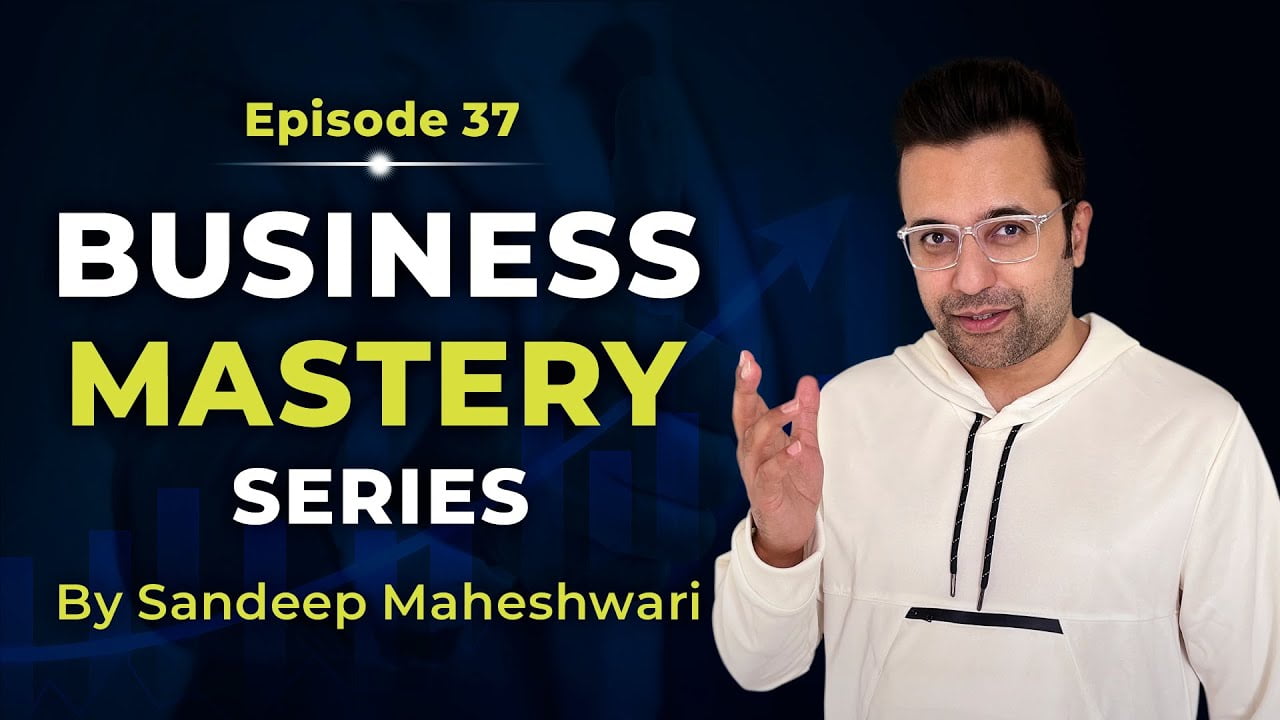
EP 37 of 100 – Business Mastery Series | By Sandeep Maheshwari | Hindi – YouTube

MY LAST VLOG By Sandeep Maheshwari | Hindi

MY SETUP TOUR VLOG By Sandeep Maheshwari | Hindi
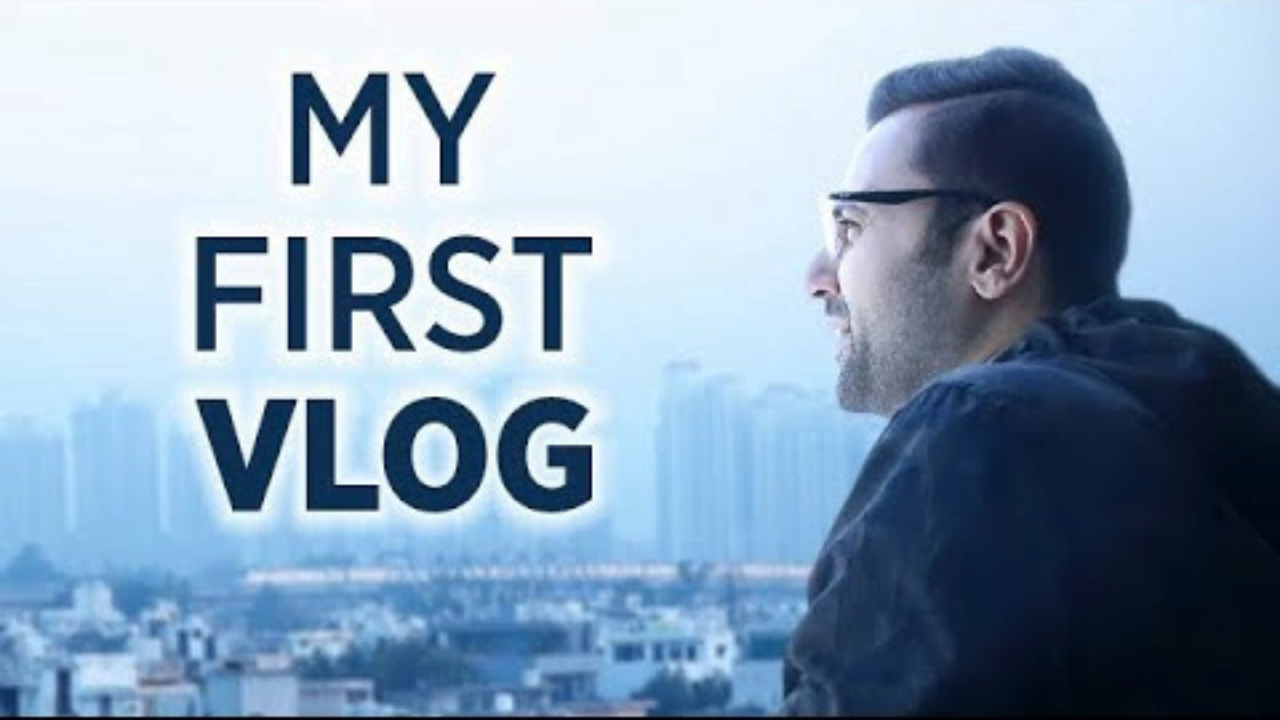
MY FIRST VLOG By Sandeep Maheshwari | Hindi

Karma Karna Seekho – By Sandeep Maheshwari – YouTube

EP 36 of 100 – Business Mastery Series | By Sandeep Maheshwari | Hindi – YouTube
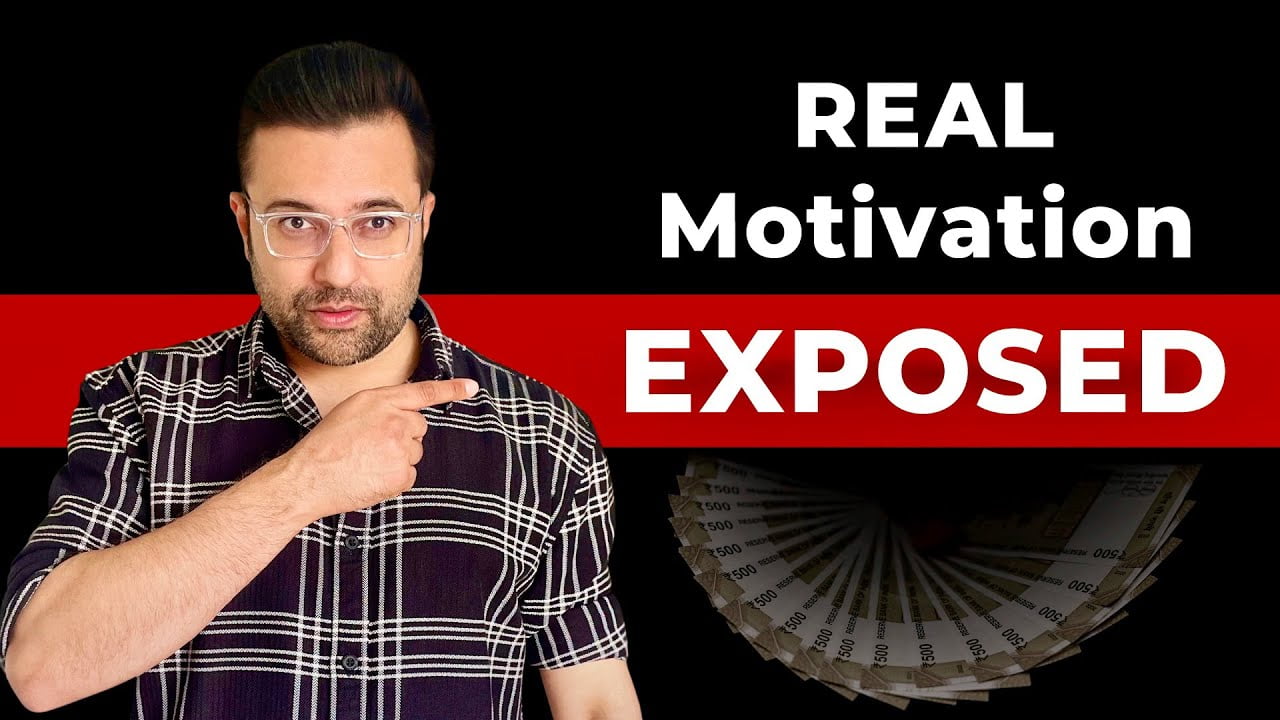
Real Motivation EXPOSED | Sandeep Maheshwari – YouTube

EP 35 of 100 Business Mastery Series | By Sandeep Maheshwari | Hindi – YouTube
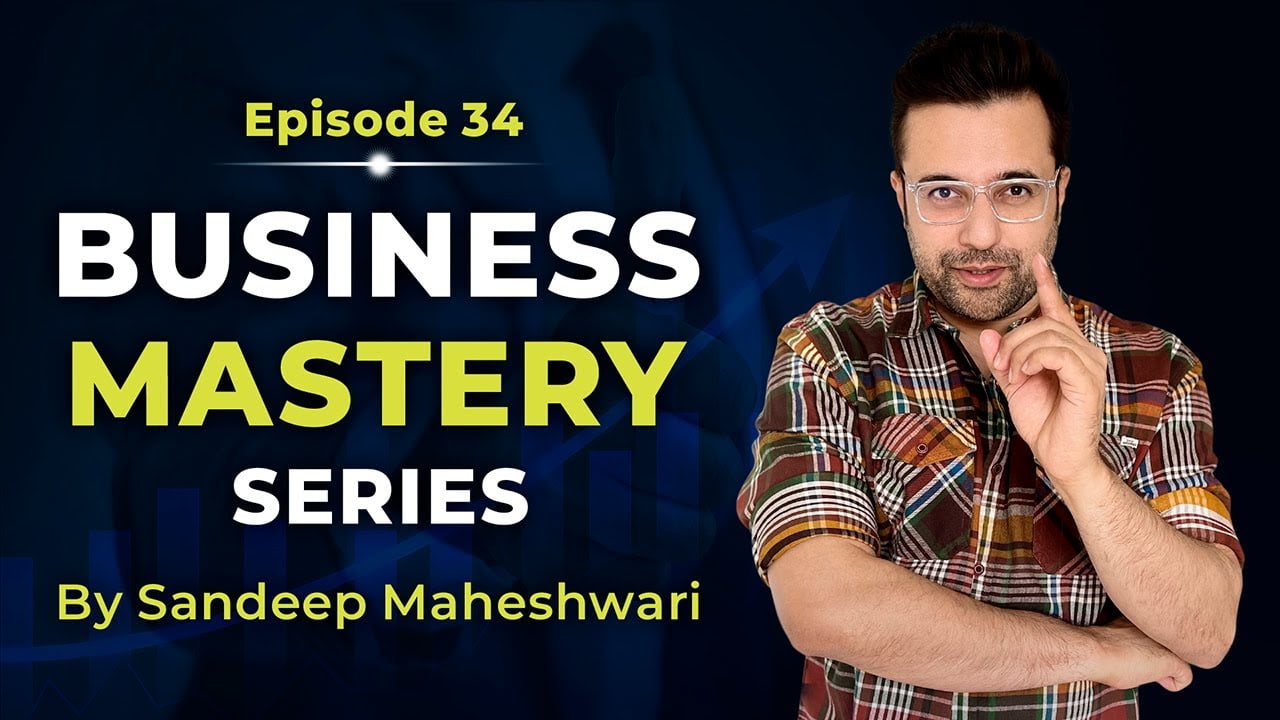
EP 34 of 100 Business Mastery Series | By Sandeep Maheshwari | Hindi – YouTube

EP 33 of 100 Business Mastery Series | By Sandeep Maheshwari | Hindi – YouTube
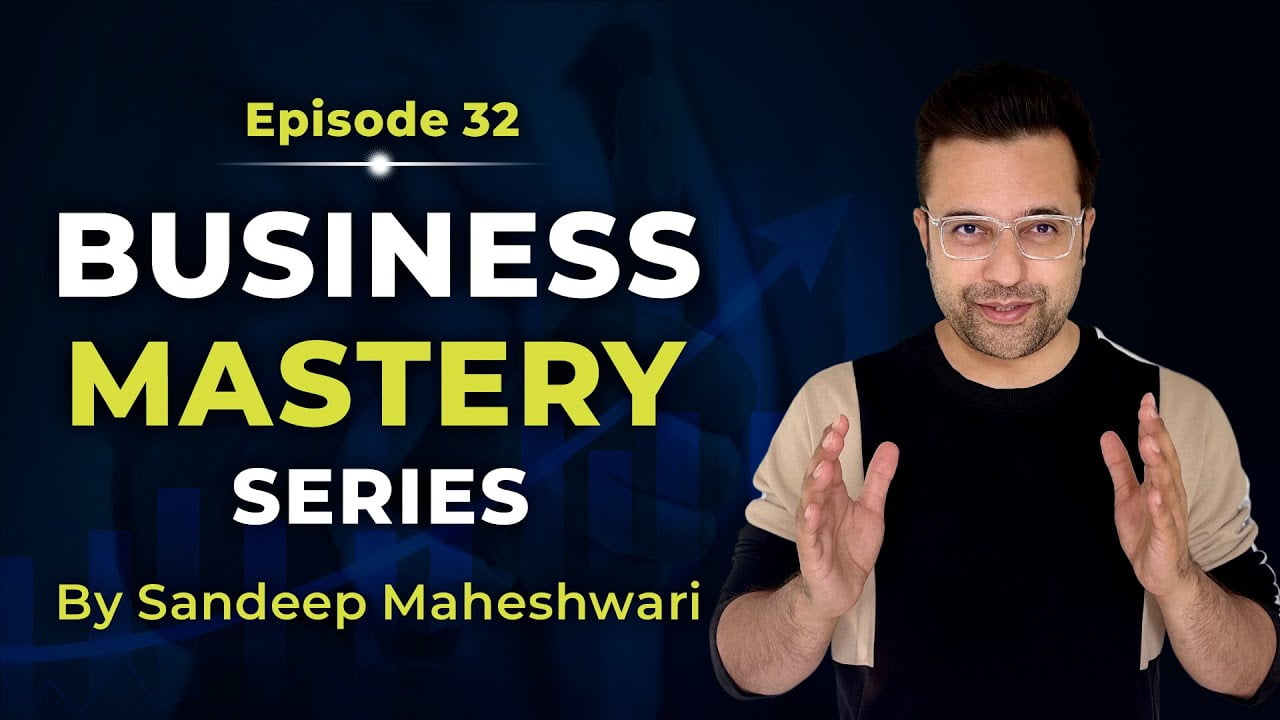
EP 32 of 100 Business Mastery Series | By Sandeep Maheshwari | Hindi – YouTube
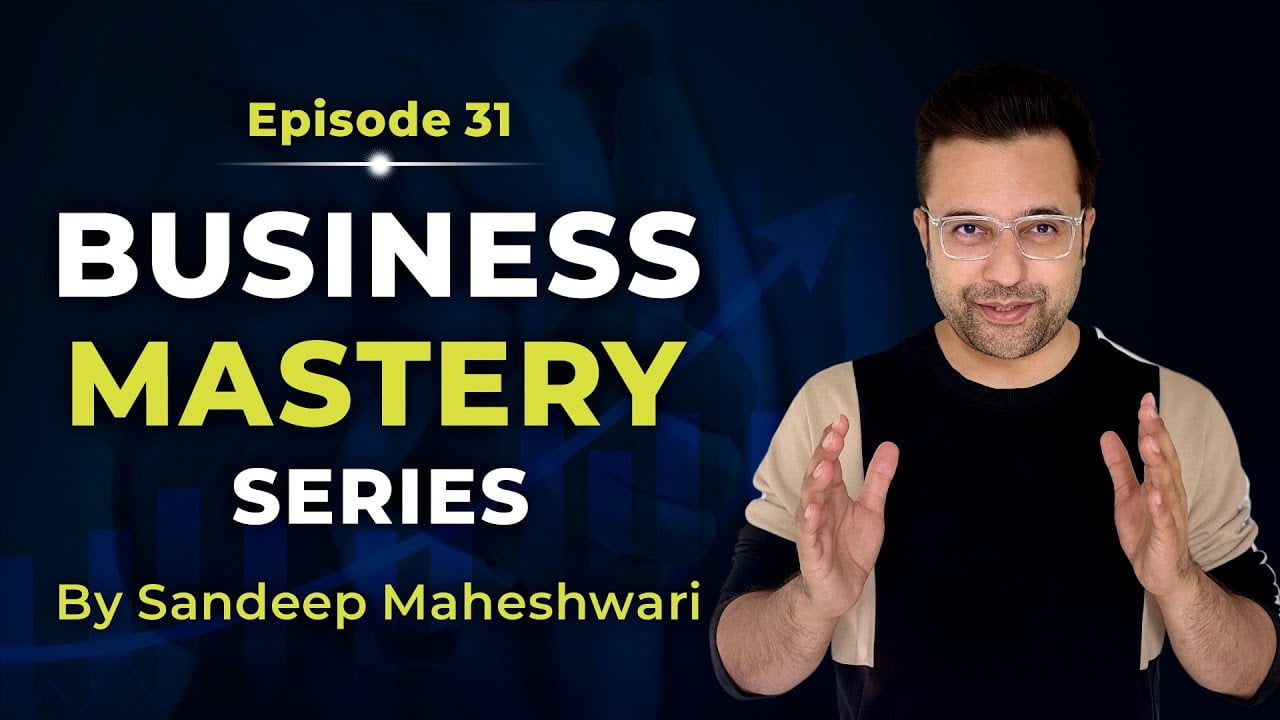
EP 31 of 100 – Business Mastery Series | By Sandeep Maheshwari | Hindi – YouTube
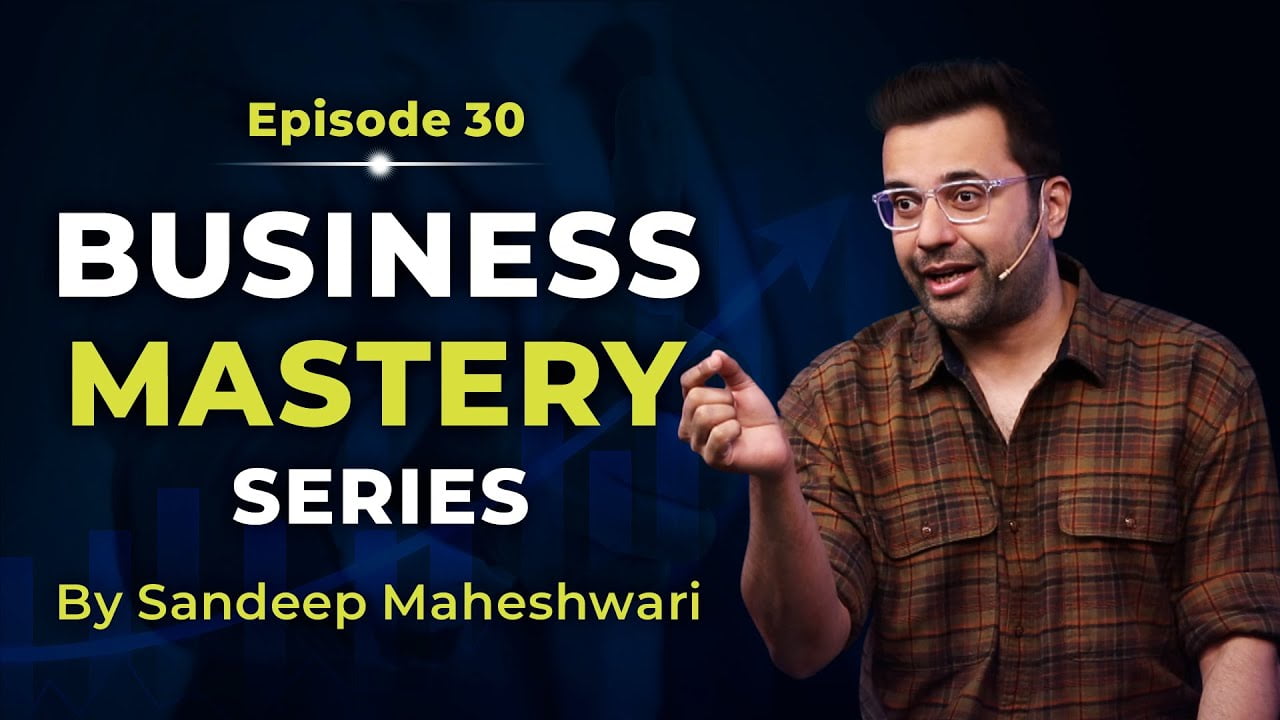
EP 30 of 100 – Business Mastery Series | By Sandeep Maheshwari | Hindi – YouTube
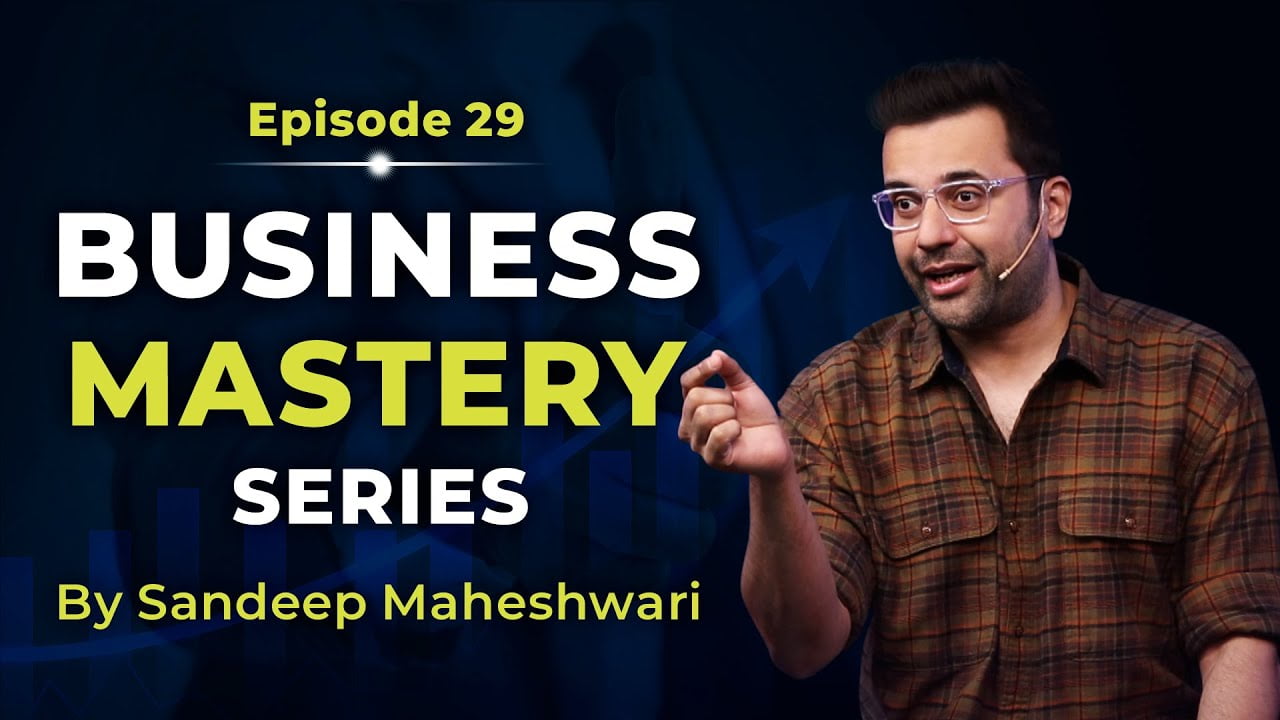
EP 29 of 100 – Business Mastery Series | By Sandeep Maheshwari | Hindi – YouTube
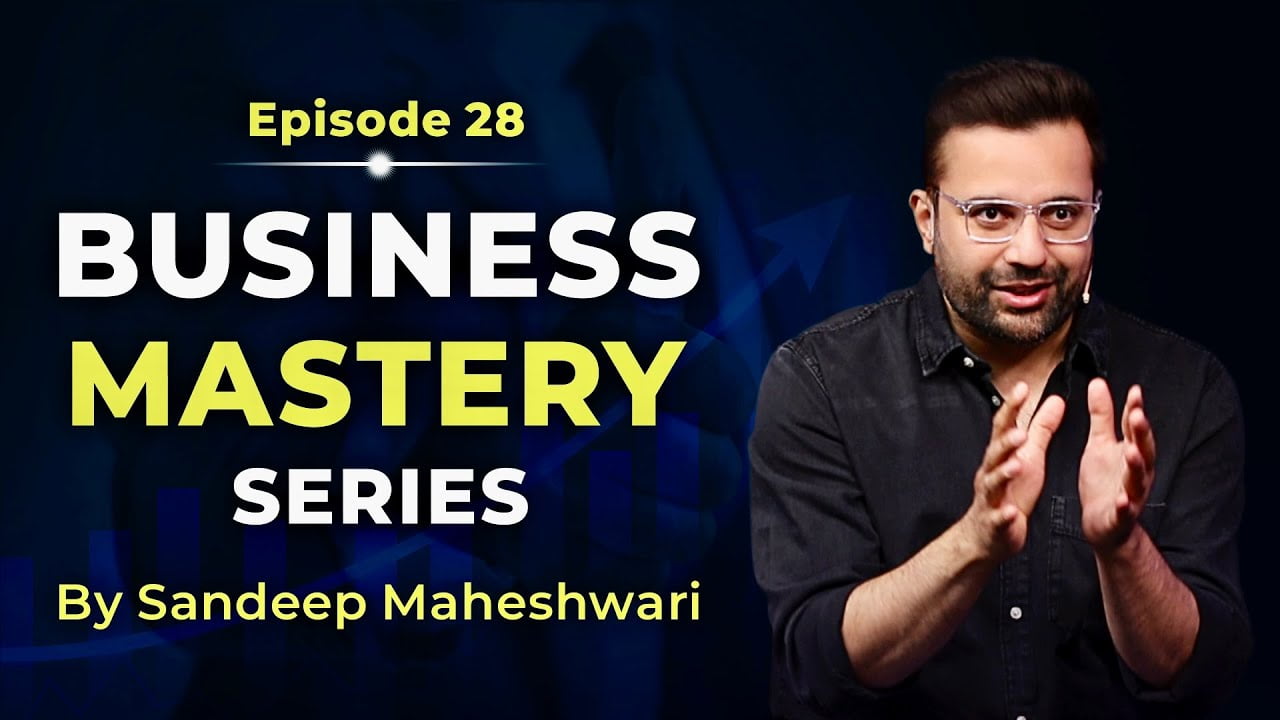
EP 28 of 100 – Business Mastery Series | By Sandeep Maheshwari | Hindi – YouTube

EP 27 of 100 – Business Mastery Series | By Sandeep Maheshwari | Hindi – YouTube

EP 26 of 100 – Business Mastery Series | By Sandeep Maheshwari | Hindi – YouTube

EP 25 of 100 – Business Mastery Series | By Sandeep Maheshwari | Hindi – YouTube
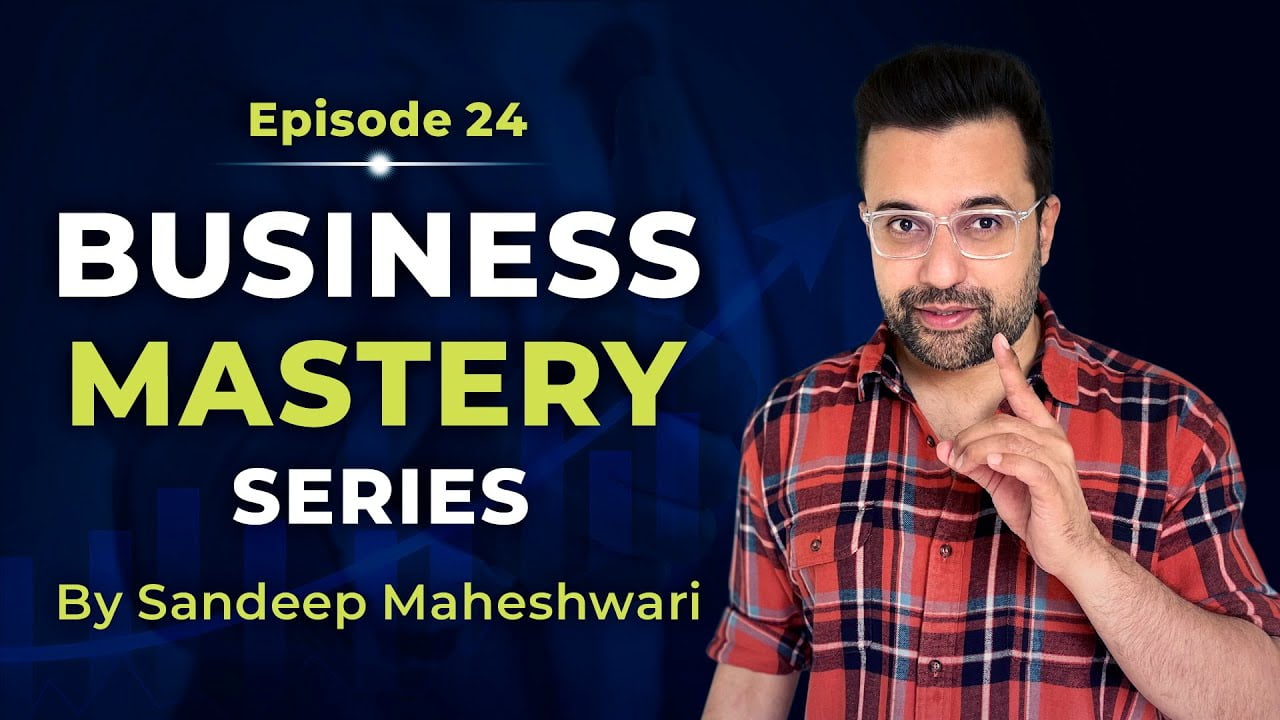
EP 24 of 100 – Business Mastery Series | By Sandeep Maheshwari | Hindi – YouTube
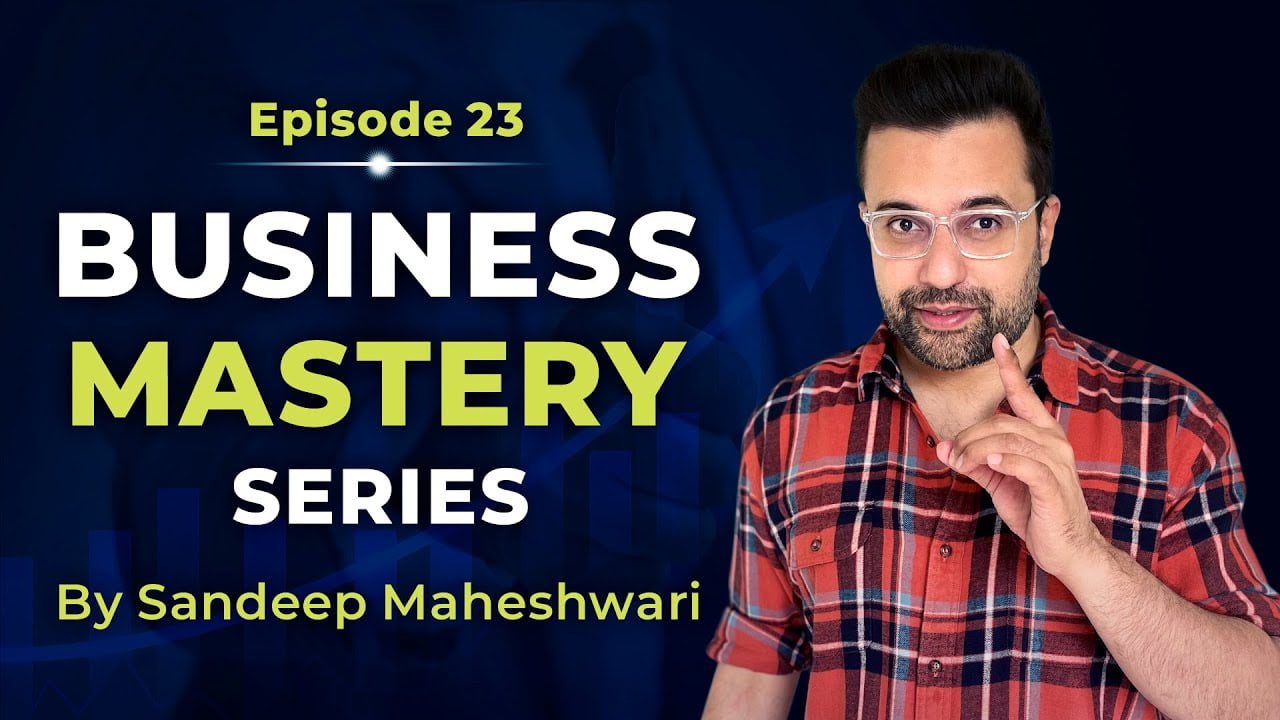
EP 23 of 100 – Business Mastery Series | By Sandeep Maheshwari | Hindi – YouTube
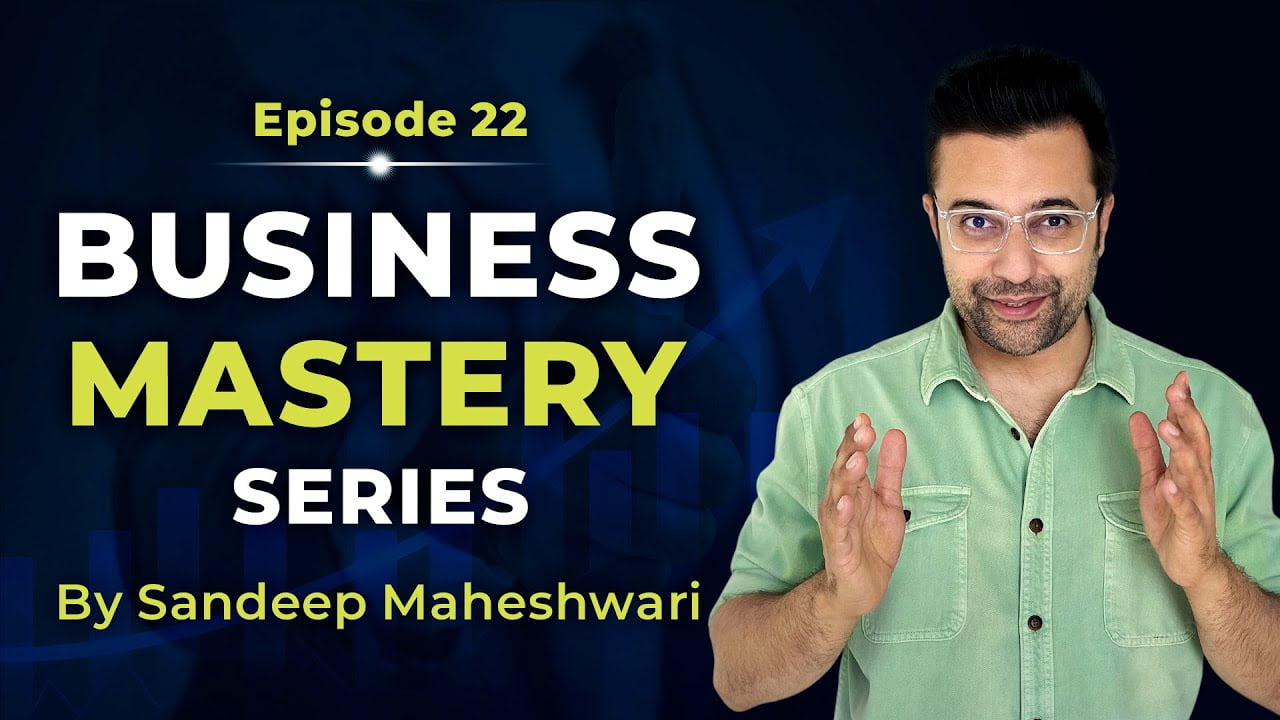
EP 22 of 100 – Business Mastery Series | By Sandeep Maheshwari | Hindi – YouTube

EP 21 of 100 – Business Mastery Series | By Sandeep Maheshwari | Hindi – YouTube
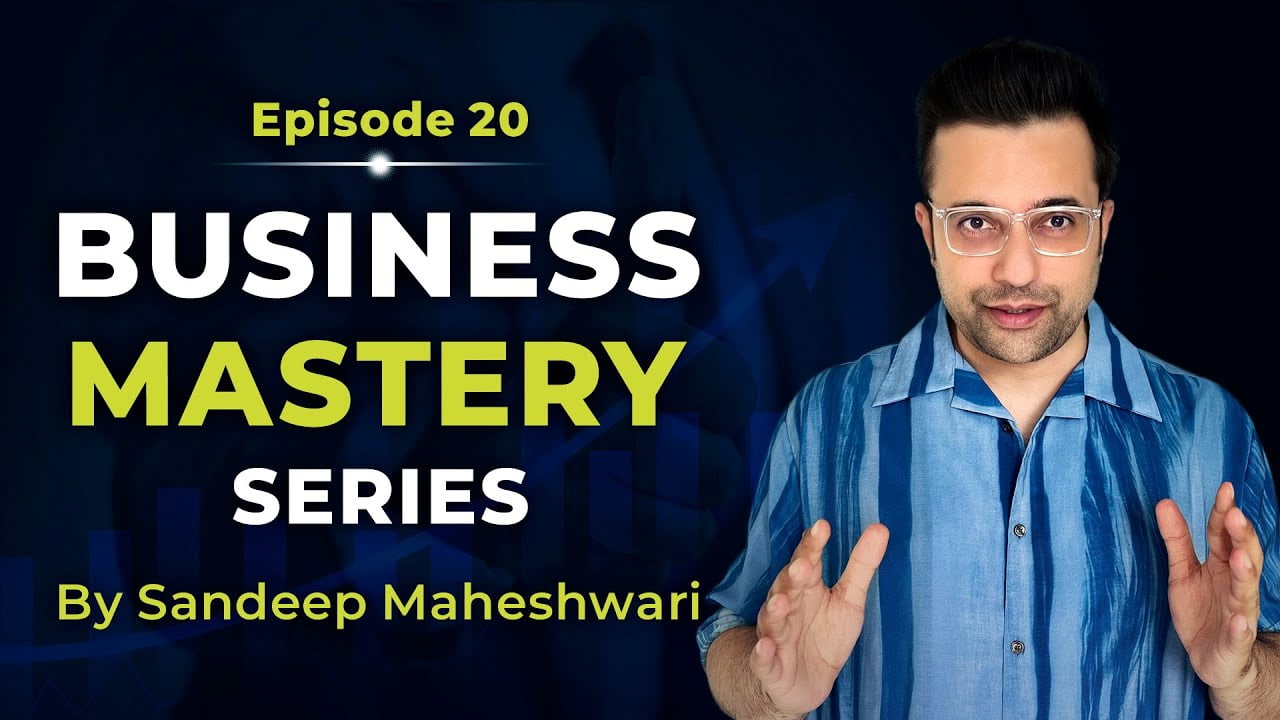
EP 20 of 100 – Business Mastery Series | By Sandeep Maheshwari | Hindi – YouTube
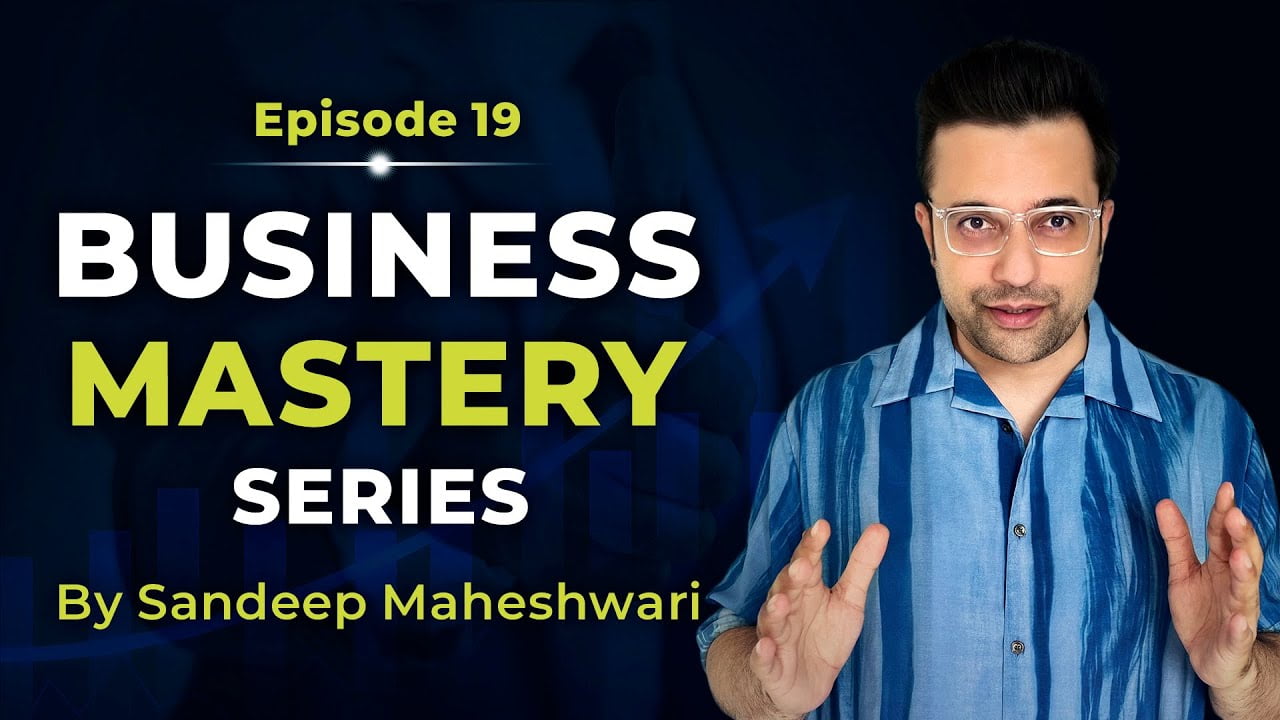
EP 19 of 100 – Business Mastery Series | By Sandeep Maheshwari | Hindi – YouTube
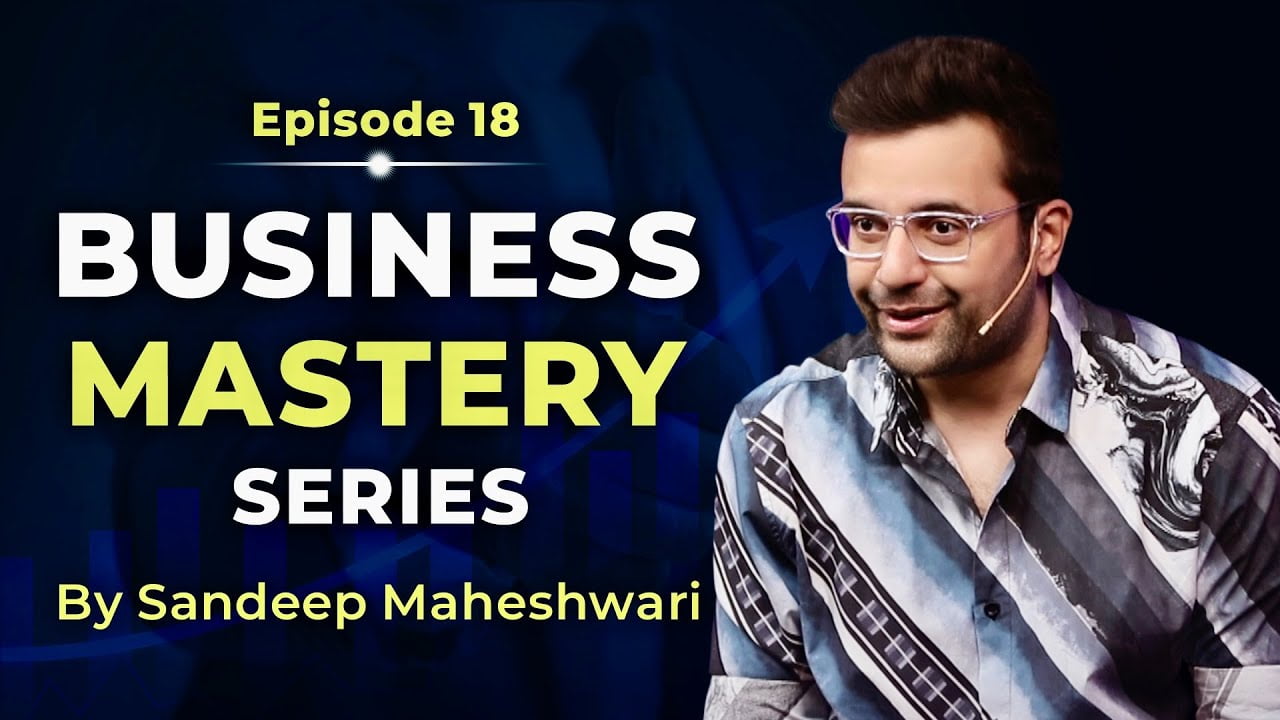
EP 18 of 100 – Business Mastery Series | By Sandeep Maheshwari | Hindi – YouTube
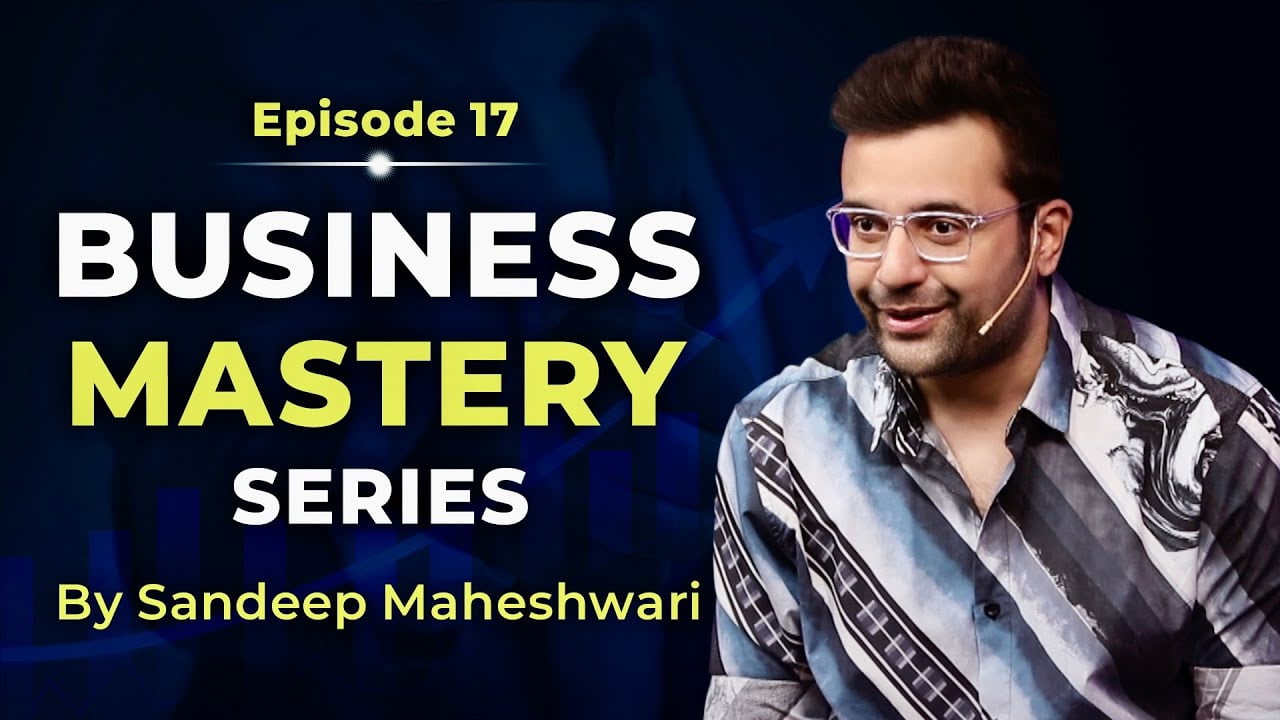
EP 17 of 100 – Business Mastery Series | By Sandeep Maheshwari | Hindi – YouTube
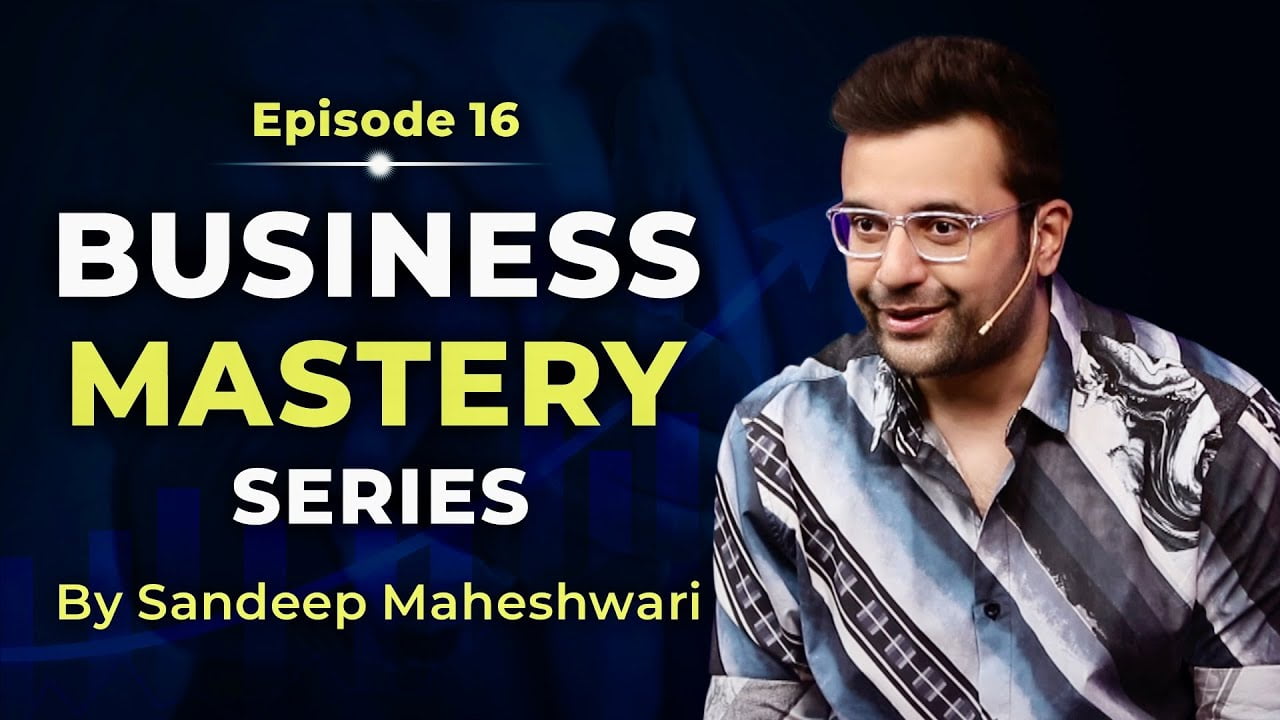
EP 16 of 100 – Business Mastery Series | By Sandeep Maheshwari | Hindi – YouTube
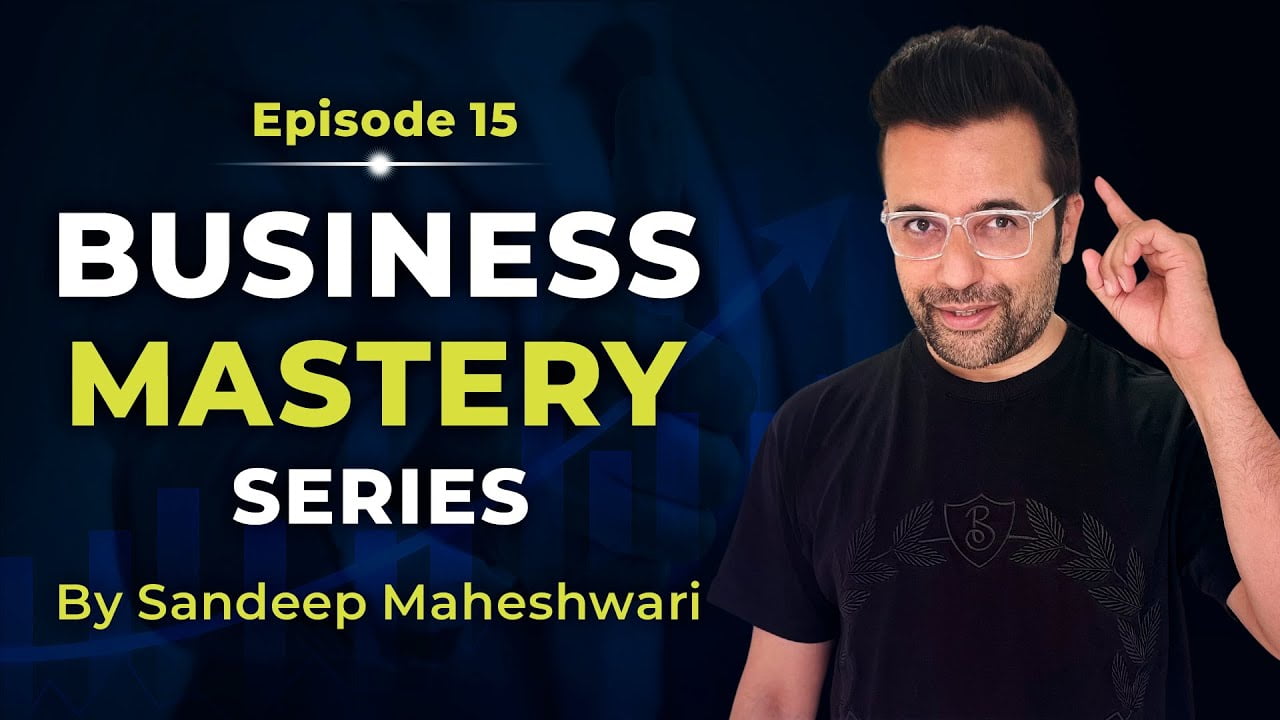
EP 15 of 100 – Business Mastery Series | By Sandeep Maheshwari | Hindi – YouTube

EP 14 of 100 – Business Mastery Series | By Sandeep Maheshwari | Hindi – YouTube

EP 13 of 100 – Business Mastery Series | By Sandeep Maheshwari | Hindi – YouTube

EP 12 of 100 – Business Mastery Series | By Sandeep Maheshwari | Hindi – YouTube

EP 11 of 100 – Business Mastery Series | By Sandeep Maheshwari | Hindi – YouTube
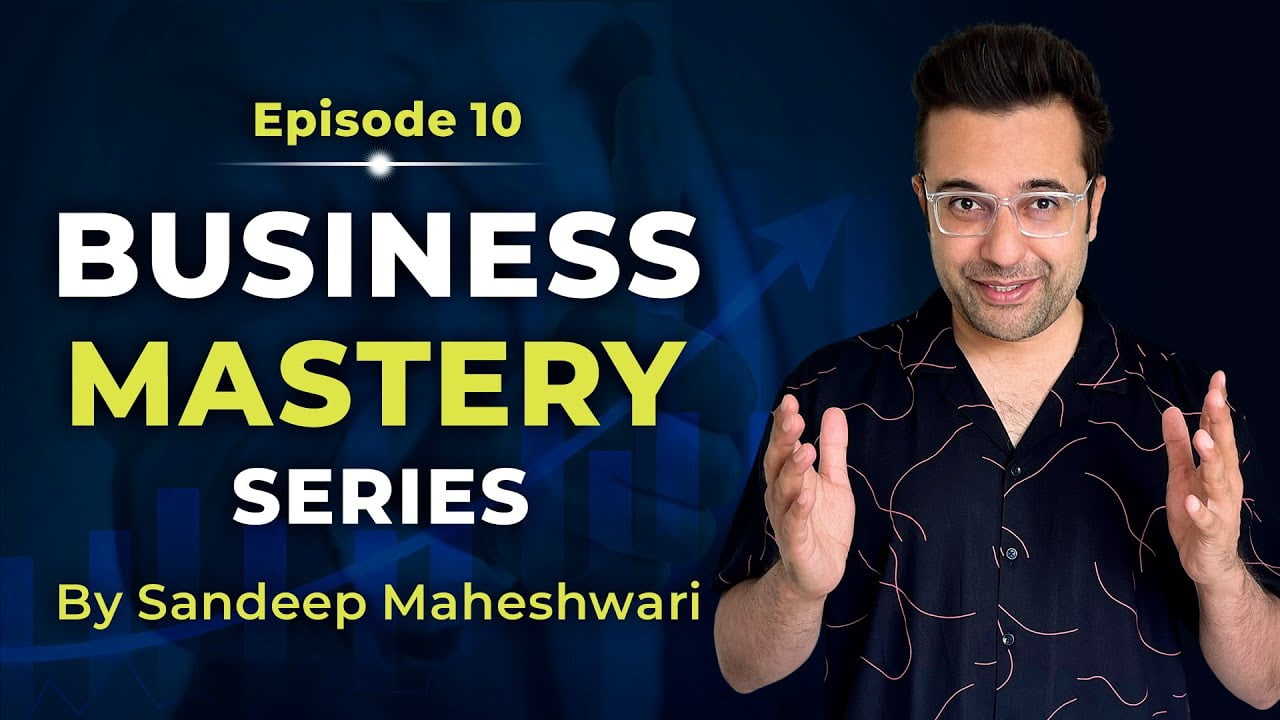
EP 10 of 100 – Business Mastery Series | By Sandeep Maheshwari | Hindi – YouTube
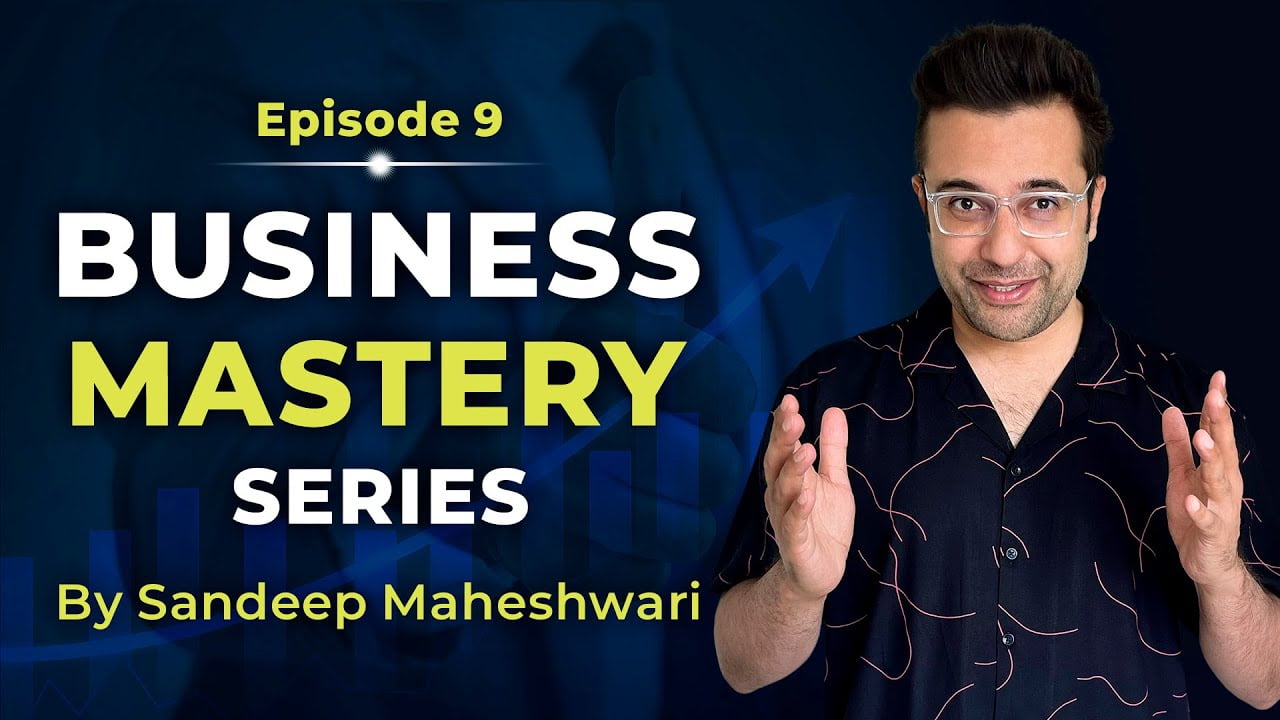
EP 9 of 100 – Business Mastery Series | By Sandeep Maheshwari | Hindi – YouTube
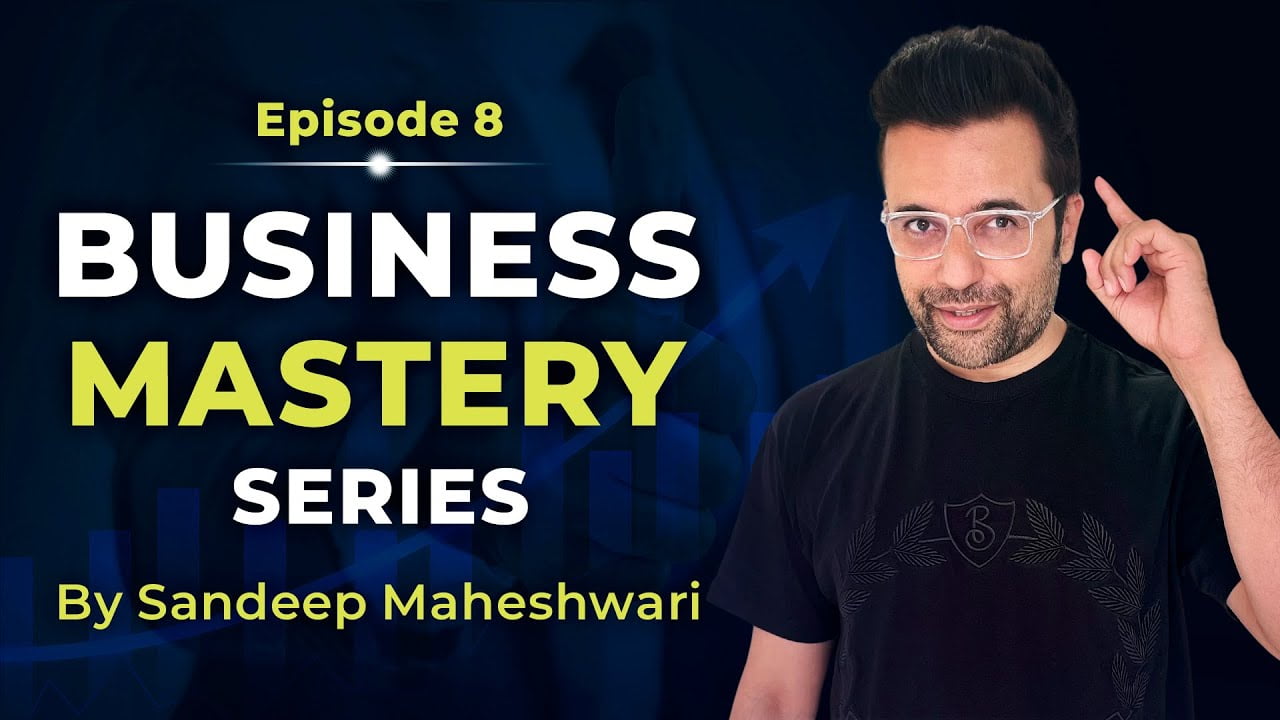
EP 8 of 100 – Business Mastery Series | By Sandeep Maheshwari | Hindi – YouTube

EP 7 of 100 – Business Mastery Series | By Sandeep Maheshwari | Hindi – YouTube
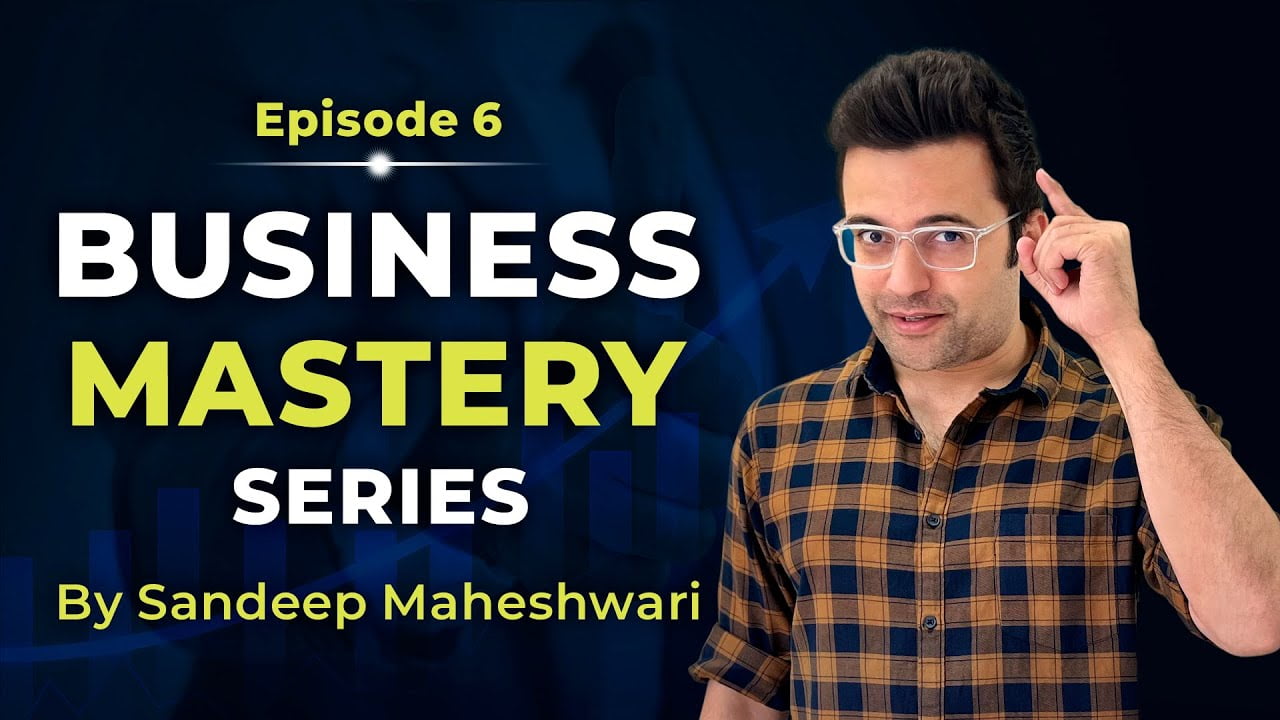
EP 6 of 100 – Business Mastery Series | By Sandeep Maheshwari | Hindi – YouTube
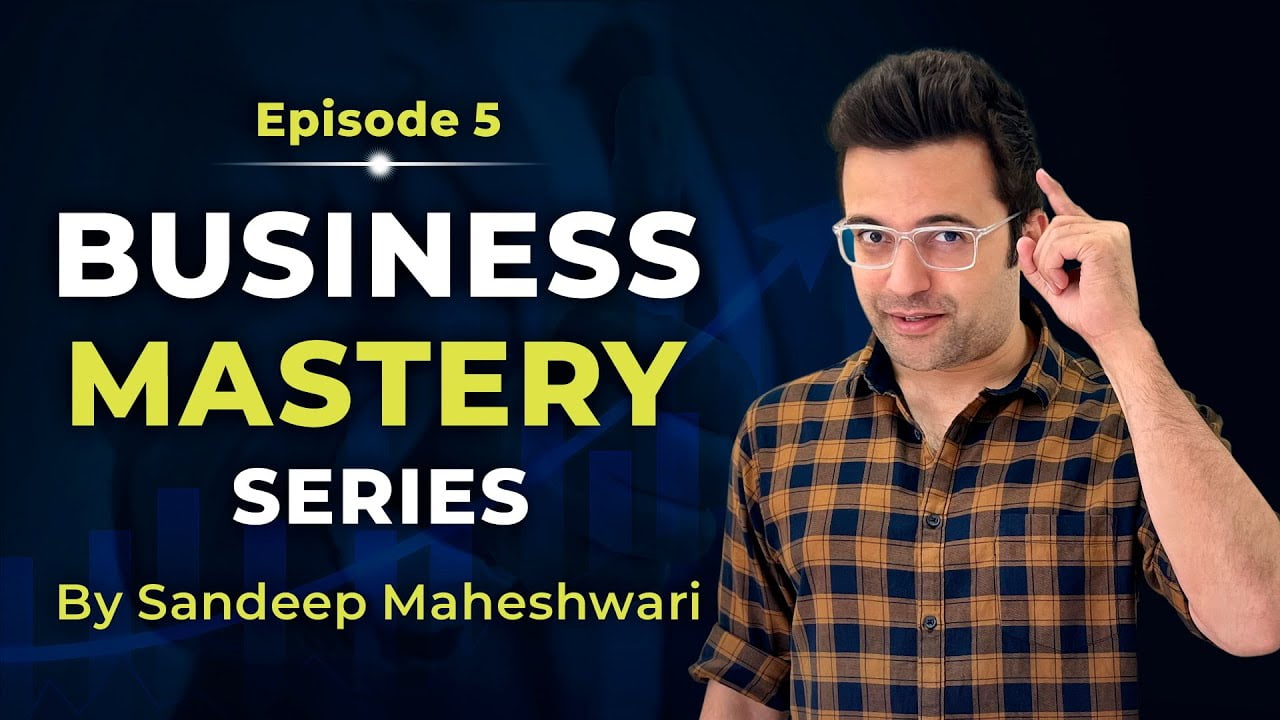
EP 5 of 100 – Business Mastery Series | By Sandeep Maheshwari | Hindi – YouTube
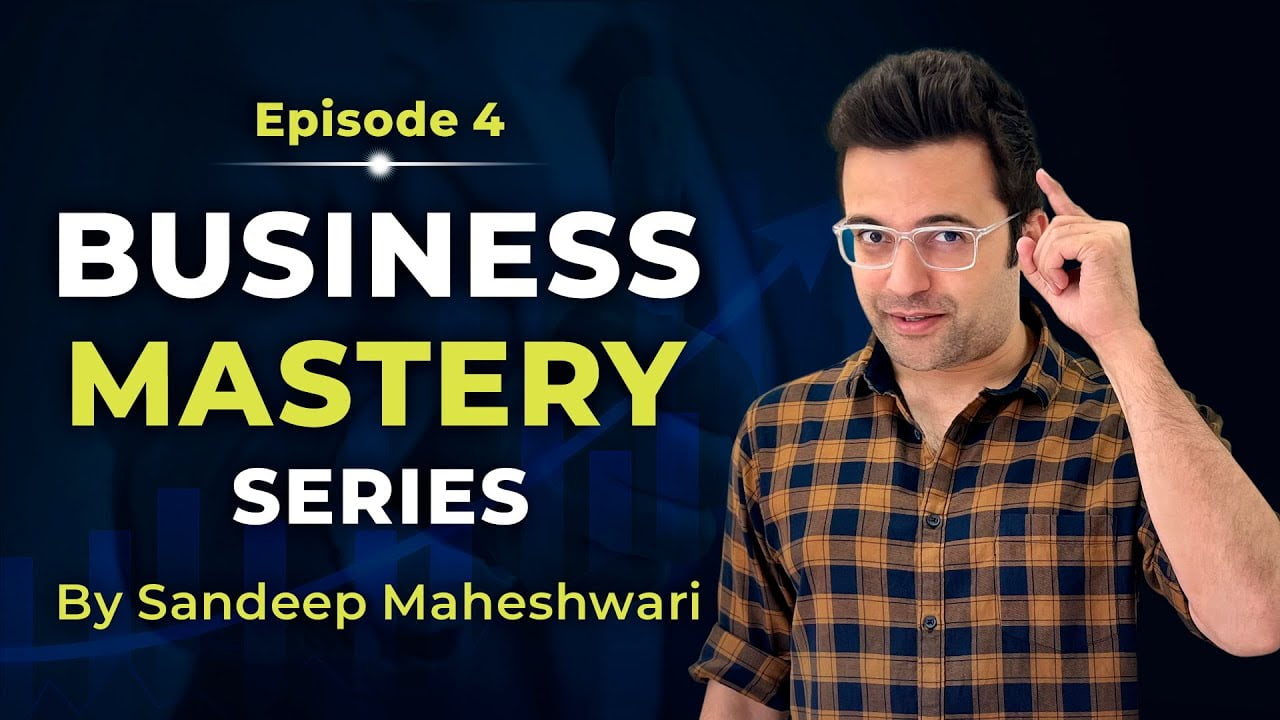
EP 4 of 100 – Business Mastery Series | By Sandeep Maheshwari | Hindi – YouTube

EP 3 of 100 – Business Mastery Series | By Sandeep Maheshwari | Hindi – YouTube
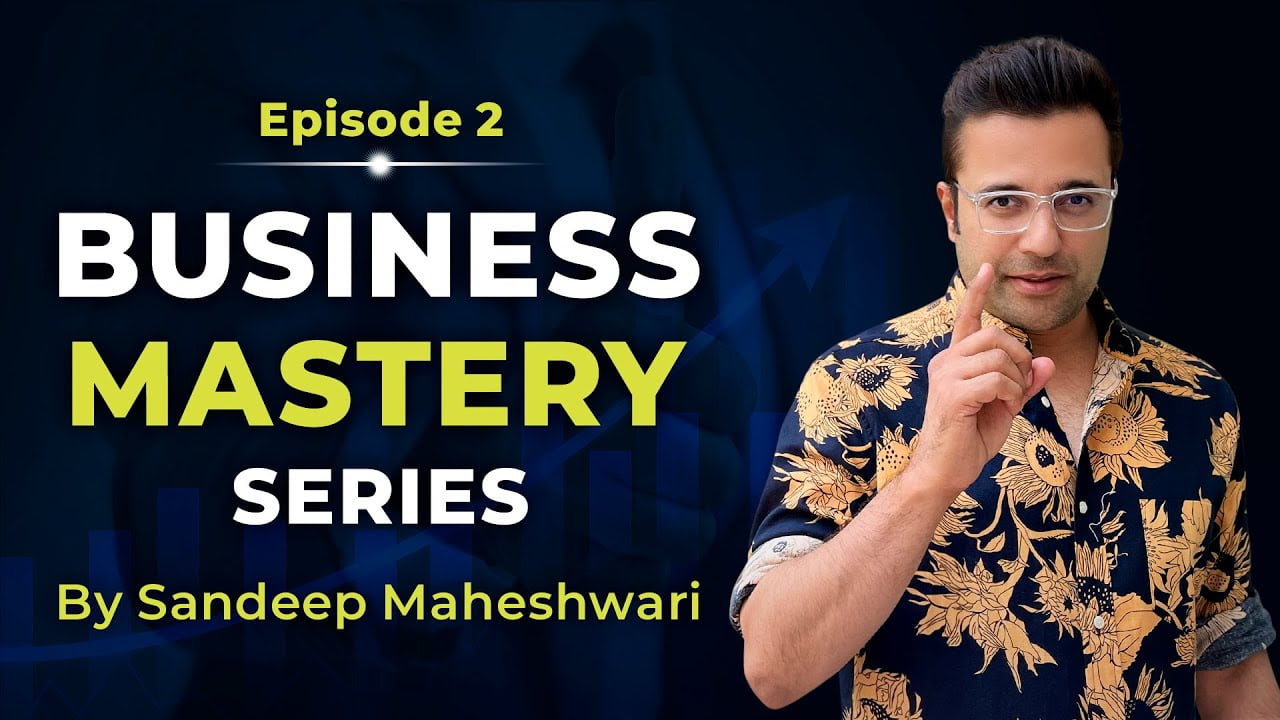
EP 2 of 100 – Business Mastery Series | By Sandeep Maheshwari | Hindi – YouTube
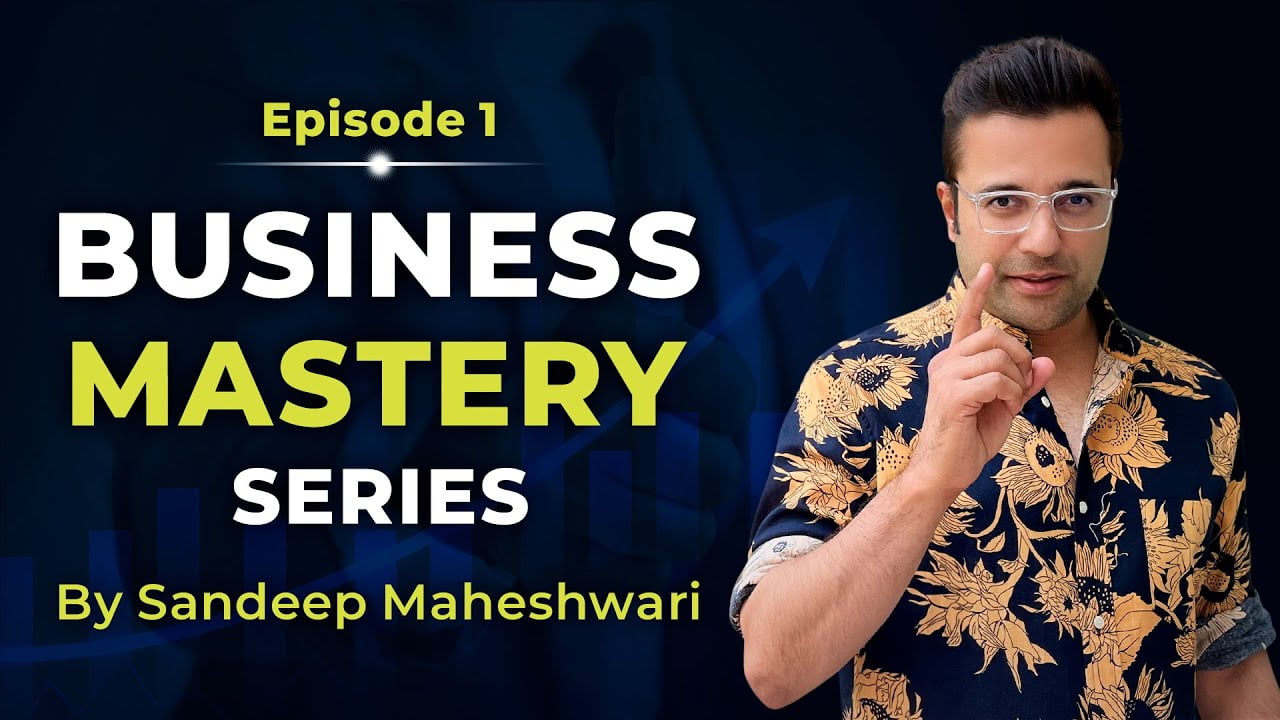
EP 1 of 100 – Business Mastery Series | By Sandeep Maheshwari | Hindi
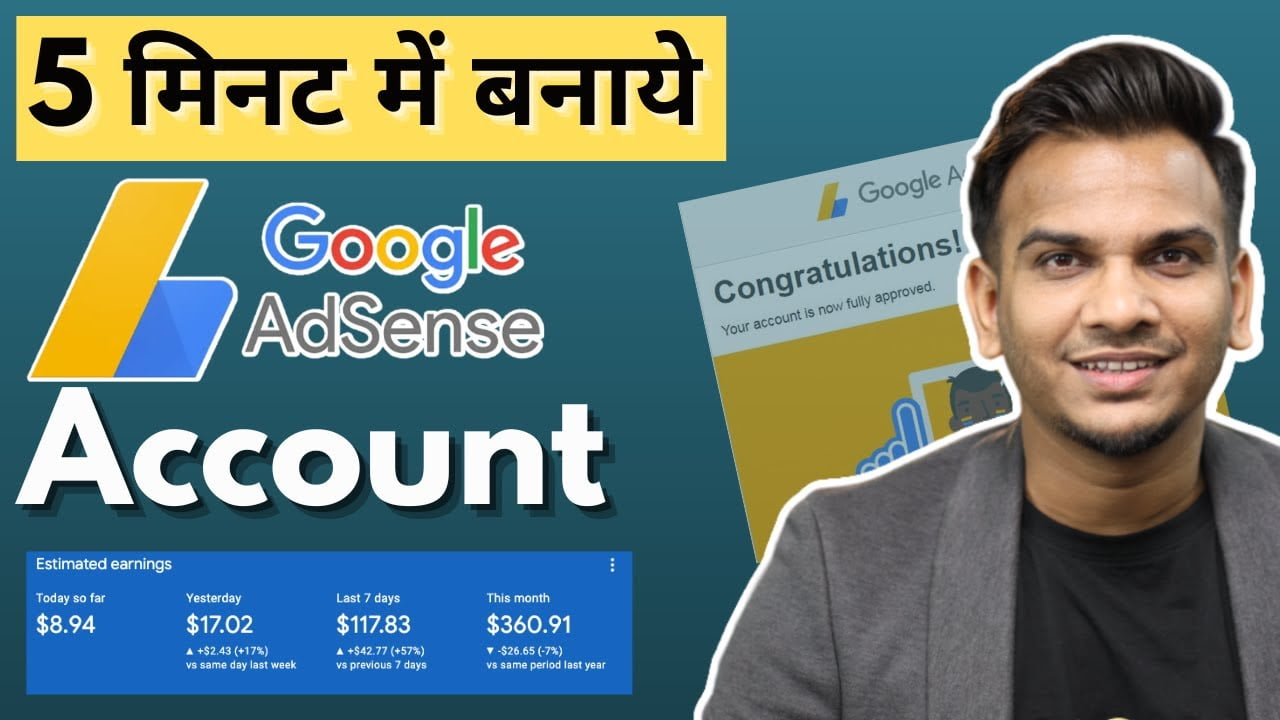
How to Get Google Adsense Approval for Blog in 2023 | Adsense Approval Kaise Le?

₹30 लाख़ में Selling My Blog (Taazatime.Com) 🔥🔥 10 WordPress Hosting Giveaway by @SatishKVideos

₹50 हज़ार/महीने कमायें बिना Video बनाये New Business Idea Without Investment @SatishKVideos
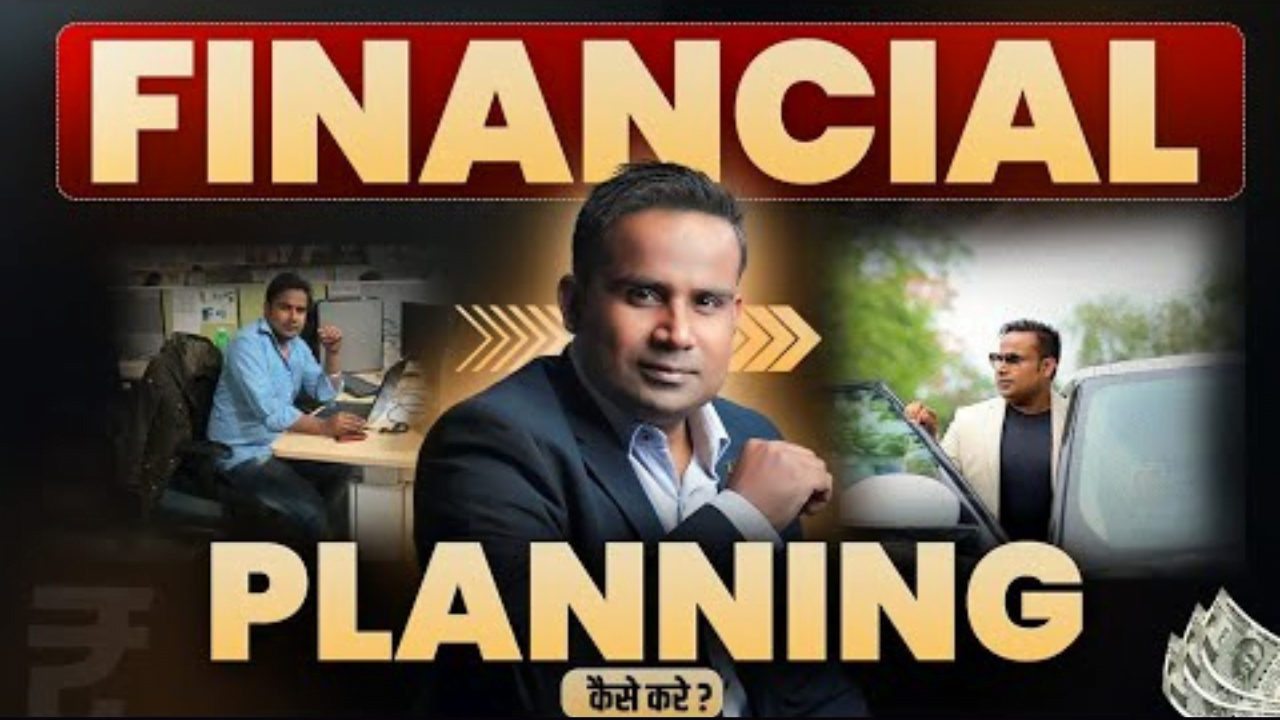
Financial Planning कैसे करें | Money Management by Sagar Sinha

सफलता वक्त मांगती है | Success Motivation | Best Motivational Video by Sagar Sinha

गरीबों पर ही जुल्म होता है, अमीर बनो | फ़िल्मों से सीख | by Sagar Sinha

नौकरी वाले अमीर क्यों नहीं होते | Job vs Business by Sagar Sinha

Social Media Grow करने के लिए 3 Tips | How to Grow Social Media | by Sagar Sinha
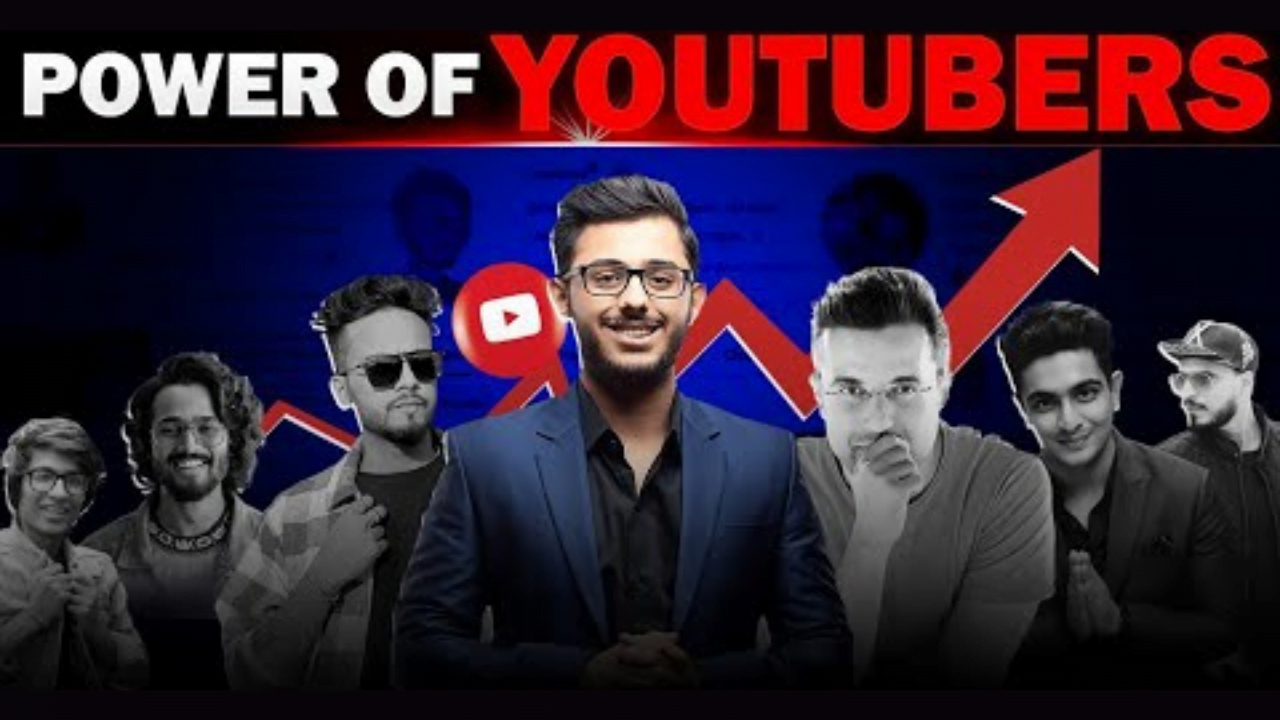
Power of Youtubers | सबसे तेज, बढ़ने वाली industry | Big Achievement of My Life | Sagar Sinha

जीवन की परेशानियों को कैसे Handling करें | by Sagar Sinha

Passion Follow मत करो, ज्यादातर लोग भ्रम में हैं | Don’t Follow Your Passion | by Sagar Sinha

मरने के वक्त यही याद आएगा, समझ जाओ | Best Motivational Video by Sagar Sinha 2023

समय बुरा चल रहा हो तो क्या करें | कृष्ण ने क्या कहा था, कर्ण को | by Sagar Sinha

फालतू खर्च बंद करो, बर्बाद हो जाओगे | Stop Wasteful Spending by Sagar Sinha

बीते कल के कर्म ही,आपका आज बनाते है | Best Motivational Video by Sagar Sinha

जो योग्य है वहीं बचेगा | बाज की Motivational कहानी by Sagar Sinha
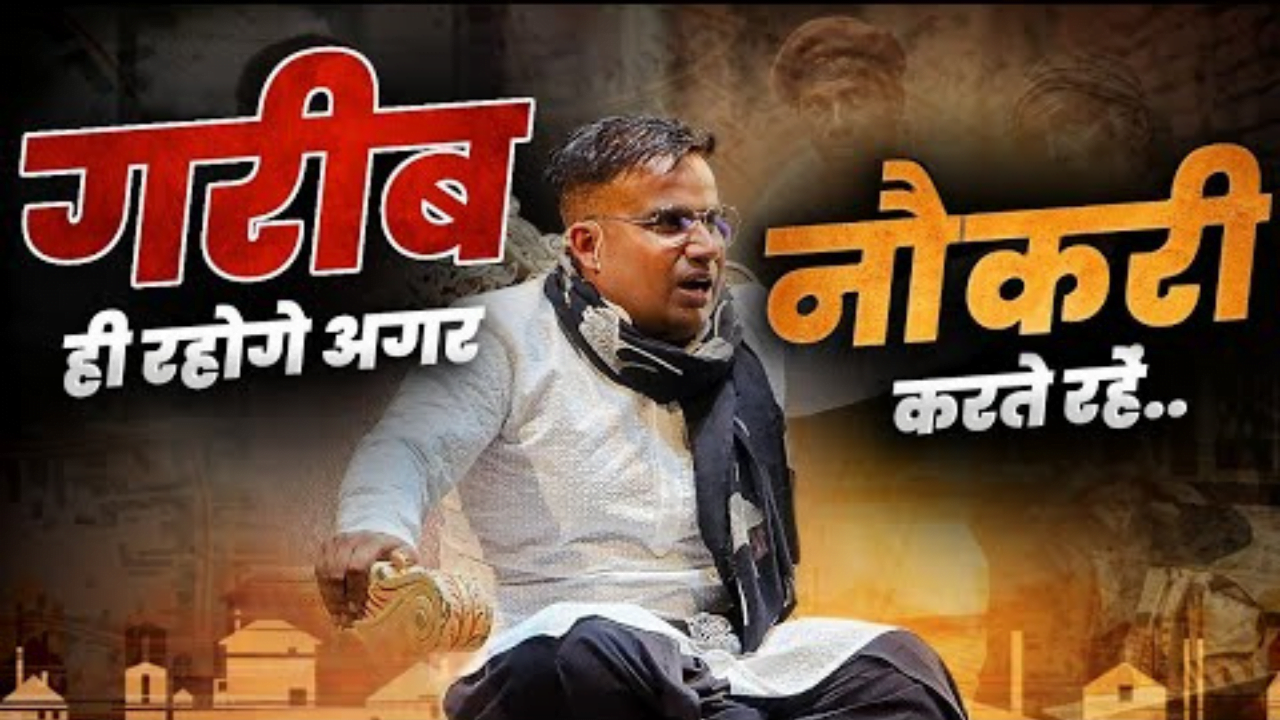
गरीब ही रहोगे अगर नौकरी करते रहें | Job vs Business by Sagar Sinha